Page 1
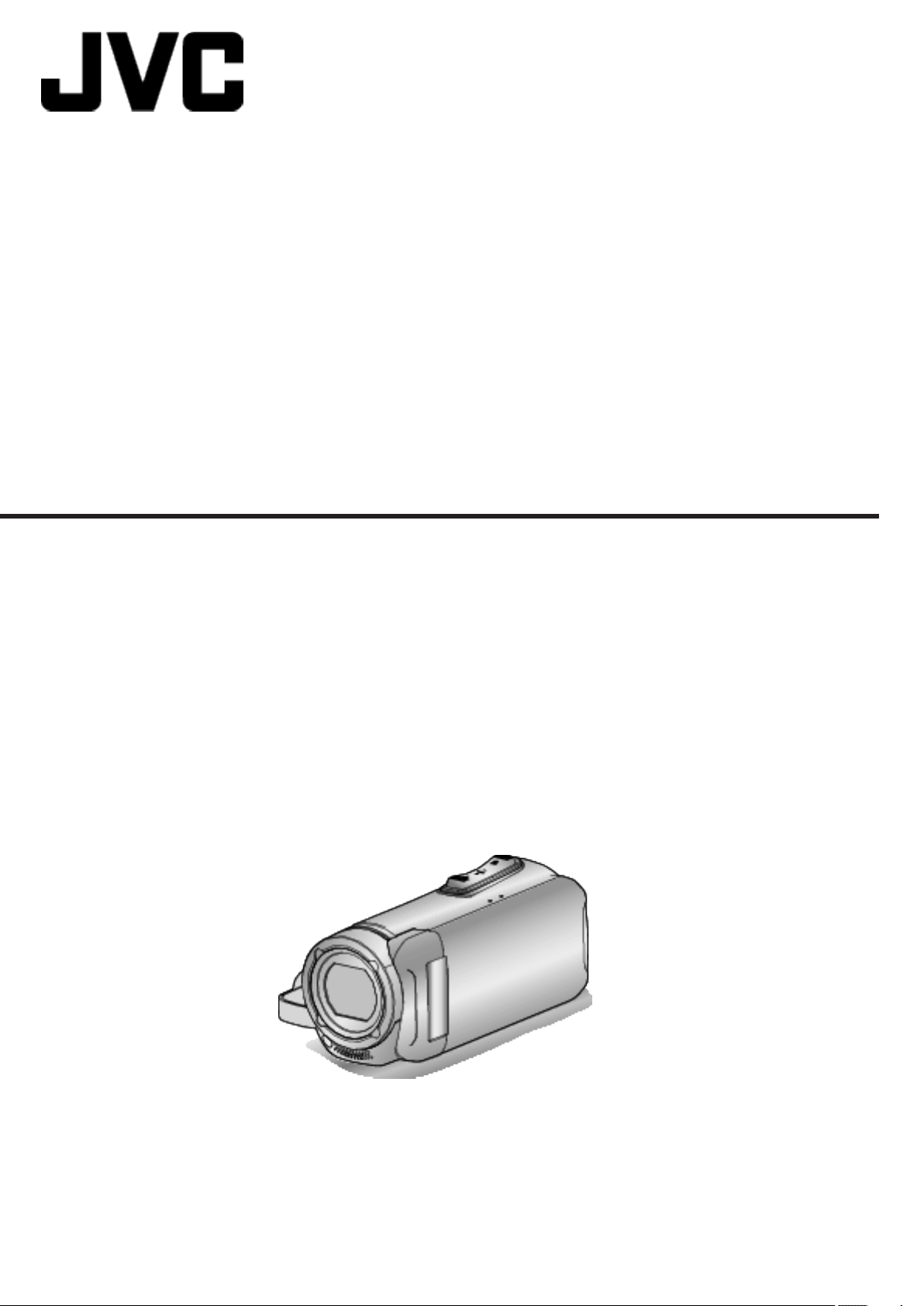
CAMÉSCOPE
GZ-RX110
GZ-RX115
Manuel d’utilisation
LYT2730-007A
Page 2
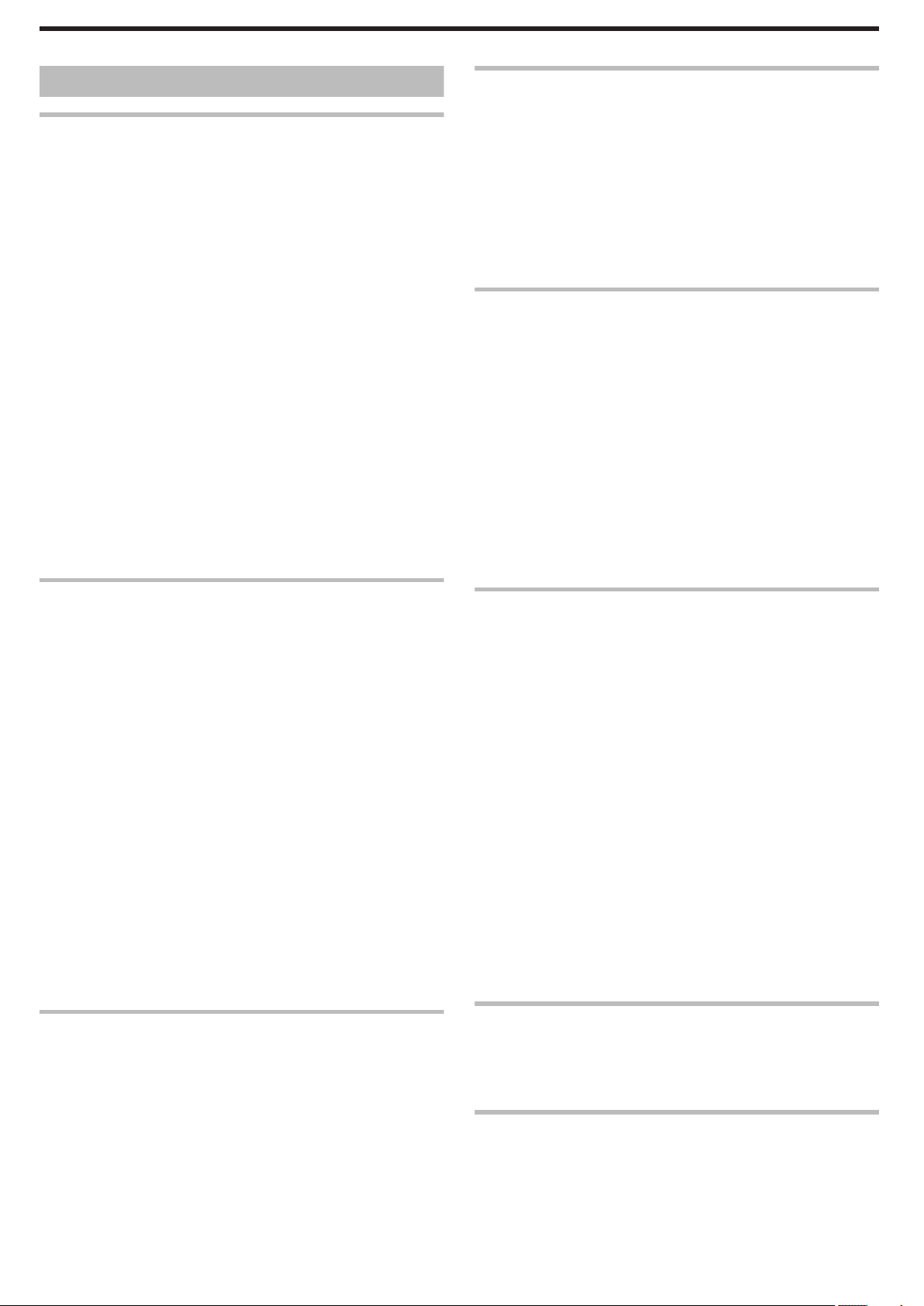
Table des matières
Démarrer
Vérifier les accessoires ............................................................ 4
Allumez cet appareil ................................................................ 5
Ouverture du couvercle de la borne (couvercle de la carte SD)
.............................................................................................. 6
Chargement ............................................................................. 6
Réinitialisation de cet appareil ................................................. 7
Quad Proof .............................................................................. 8
Avant d’utiliser sous l’eau ou à basse température .............. 8
Ajustement de la dragonne .................................................... 10
Fixer le filtre à noyau de ferrite ............................................... 10
Insérer une nouvelle carte SD ................................................ 11
Types de cartes SD utilisables ........................................... 11
Utiliser l’écran tactile .............................................................. 13
Verrouillage de l’écran (lors d’une prise de vue sous l’eau) 13
Ajuster le panneau tactile ................................................... 14
Noms des touches et fonctions sur l’écran LCD ................. 15
Régler l’horloge ..................................................................... 18
Réinitialiser l’horloge .......................................................... 18
Modification de la langue d’affichage ..................................... 19
Tenir cet appareil ................................................................... 20
Montage sur trépied ............................................................... 20
Utilisation de l’appareil à l’étranger ........................................ 21
Charger la batterie à l’étranger ........................................... 21
Régler l’horloge à l’heure locale lors de vos voyages ......... 21
Régler l’heure d’été ............................................................ 22
Accessoires en option ........................................................... 22
Éditer
Supprimer des fichiers inutiles ............................................... 63
Supprimer le fichier actuellement affiché ........................... 63
Supprimer les fichiers sélectionnés .................................... 63
Protéger des fichiers .............................................................. 64
Protéger/Annuler la protection du fichier actuellement affiché
........................................................................................ 64
Protéger/Diffuser la protection des fichiers sélectionnés .... 65
Capturer une photo pendant la lecture d’une vidéo ............... 66
Combinaison de vidéos enregistrées en continu ................... 67
Capturer une partie requise dans la vidéo (DÉCOUPAGE) ... 68
Supprimer des listes de lecture .............................................. 69
Copier
Copier des fichiers sur un disque en se connectant à un
enregistreur Blu-ray ............................................................ 70
Copier des fichiers sur un disque en se connectant à un
enregistreur DVD ............................................................... 71
Copier des fichiers sur une bande VHS en se connectant à un
magnétoscope ................................................................... 72
Copier des fichiers sur une carte SD ..................................... 73
Copier vers un ordinateur Windows ....................................... 74
Vérifier les configurations système requises (Conseils) ..... 74
Installer le logiciel fourni (intégré) ....................................... 77
Sauvegarder tous les fichiers ............................................. 79
Organiser les fichiers ......................................................... 81
Enregistrer des vidéos sur des disques ............................. 82
Sauvegarde de fichiers sans utiliser le logiciel fourni ......... 83
Liste de fichiers et de dossiers ........................................... 85
Copier vers un ordinateur Mac ............................................... 86
Enregistrement
Enregistrer des vidéos en mode automatique ........................ 23
Capturer des photos lors d’un enregistrement vidéo .......... 25
Capturer des photos en mode Auto ....................................... 26
Effectuer un zoom .................................................................. 29
Enregistrement manuel .......................................................... 29
Ajuster manuellement la mise en point (FOCUS) ............... 30
Ajuster la luminosité ........................................................... 31
Régler la compensation de contre-jour .............................. 32
Régler la balance des blancs ............................................. 33
Effectuer des prises de vue en gros plan (TELE MACRO) . 34
Prise de vue sous l’eau .......................................................... 35
Enregistrer avec des effets .................................................... 37
Enregistrement d’images semblables à une ancienne photo en
noir et blanc (MONOCHROME GRANULEUX) .............. 37
Enregistrement d’images de nourriture (NOURRITURE) ... 38
Enregistrement d’images d’un bébé (BEBE) ...................... 39
Enregistrer avec des effets d’animation (EFFET ANIMATION)
............................................................................................ 40
Capturer des sujets clairement (TOUCHE PRIOR. AE/AF) ... 43
Réduire les secousses de la caméra ..................................... 44
Enregistrer par intervalles (ENREG. ACCELERE) ................. 45
Prendre des photos de groupe (Retardateur) ........................ 46
Enregistrer des vidéos avec la date et l’heure ....................... 47
Vérifier le temps d’enregistrement restant ............................. 48
Lecture
Lire des vidéos ...................................................................... 50
Lecture normale ................................................................. 51
Vérifier la date d’enregistrement et d’autres informations ... 53
LECTURE RESUMEE ........................................................ 54
LIRE LISTE DE LECT. ....................................................... 55
LIRE AUTRE FICHIER ....................................................... 56
Lire des photos ...................................................................... 57
Lecture du diaporama ........................................................ 59
Raccorder à et visualiser sur un téléviseur ............................ 59
Connexion par le Mini connecteur HDMI ............................ 60
Connexion par le connecteur AV ........................................ 61
Utilisation du Wi-Fi
Capacités du Wi-Fi ................................................................ 87
Environnement d’exploitation ................................................ 88
Précautions lors de l’utilisation du Wi-Fi ................................ 88
Surveillance des images par le biais d’une connexion directe
(VISUALISATION DIRECT) ............................................... 89
Surveillance des images par le biais d’un point d’accès à domicile
(VISUALISATION INT.) ...................................................... 92
Enregistrer les informations de localisation ............................ 95
Changer les paramètres ........................................................ 98
Enregistrement du point d’accès en utilisant le Wi-Fi Protected
Setup (WPS) .................................................................. 99
Enregistrement du point d’accès en utilisant le PIN WPS . 100
Vérification de l’adresse MAC de cette caméra ................ 101
Initialiser les réglages Wi-Fi ............................................. 101
Utiliser des applications pour téléphone intelligent .............. 102
Indications sur l’écran ...................................................... 102
Utiliser les points de repère .............................................. 103
Utiliser le pointage de jeu ................................................. 104
Transférer des vidéos (format AVCHD) ........................... 107
Transférer des photos ...................................................... 109
Réglage de l’application du téléphone intelligent ............. 111
Dépannage .......................................................................... 114
Spécifications du Wi-Fi ........................................................ 118
Utiliser le Wi-Fi en créant un code QR
VISUALISATION DIRECT ................................................... 120
VISUALISATION INT. .......................................................... 123
VISUALISATION EXT. ......................................................... 126
Enregistrement manuel d’un point d’accès .......................... 130
Menu de configuration
Se familiariser avec le menu ................................................ 131
Fonctionnement du menu principal .................................. 131
Se familiariser avec le menu de raccourcis ...................... 132
Menu de raccourcis (vidéo/photo) ....................................... 133
REGLAGE ENREGISTR. Menu (vidéo) ............................... 134
ENREGISTR. SPECIAL Menu (vidéo) ................................. 138
2
Page 3
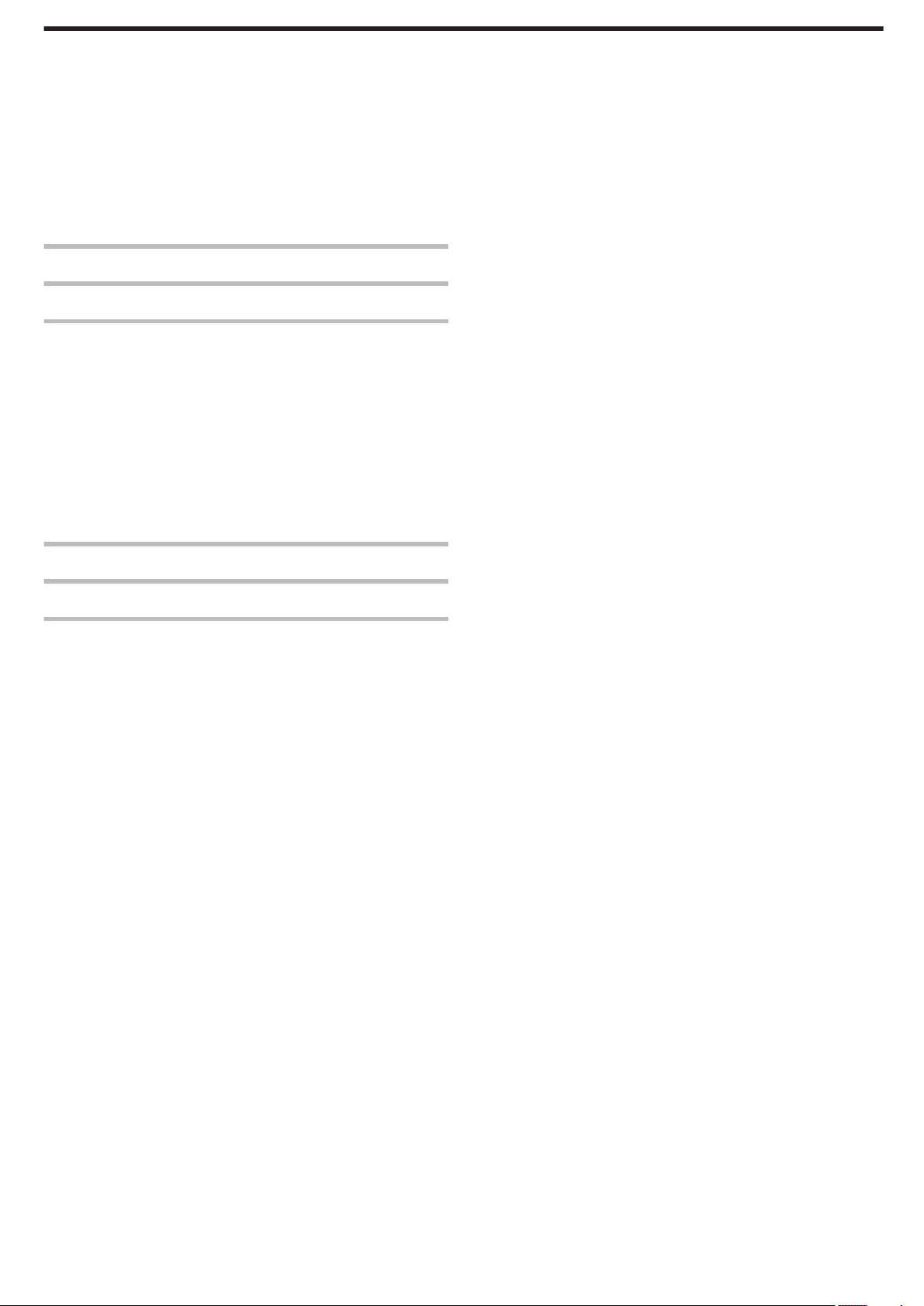
REGLAGE ENREGISTR. Menu (photo) .............................. 139
ENREGISTR. SPECIAL Menu (photo) ................................. 141
REGLAGE LECTURE Menu (vidéo) .................................... 142
MODIFIER Menu (vidéo) ..................................................... 143
REGLAGE LECTURE Menu (photo) .................................... 144
MODIFIER Menu (photo) ..................................................... 145
CONFIG. (vidéo/photo) ........................................................ 146
REGLAGES CONNEXION (vidéo/photo) ............................ 148
REGLAGES DES MEDIA (vidéo/photo) ............................... 149
MENU DE CONNEXION USB ............................................. 150
Noms des pièces ........................................................ 151
Indicateurs sur l’écran LCD ...................................... 154
Dépannage
Lorsque l’appareil ne fonctionne pas correctement ............. 157
Batterie ................................................................................ 158
Alimentation ......................................................................... 158
Enregistrement .................................................................... 159
Carte SD .............................................................................. 159
Lecture ................................................................................ 160
Éditer/Copier ....................................................................... 160
Ordinateur ............................................................................ 161
Écran/Image ........................................................................ 161
Autres problèmes ................................................................ 162
Message d’erreur? ............................................................... 163
Entretien ..................................................................... 165
Spécifications ............................................................. 166
Marques commerciales ............................................. 167
3
Page 4
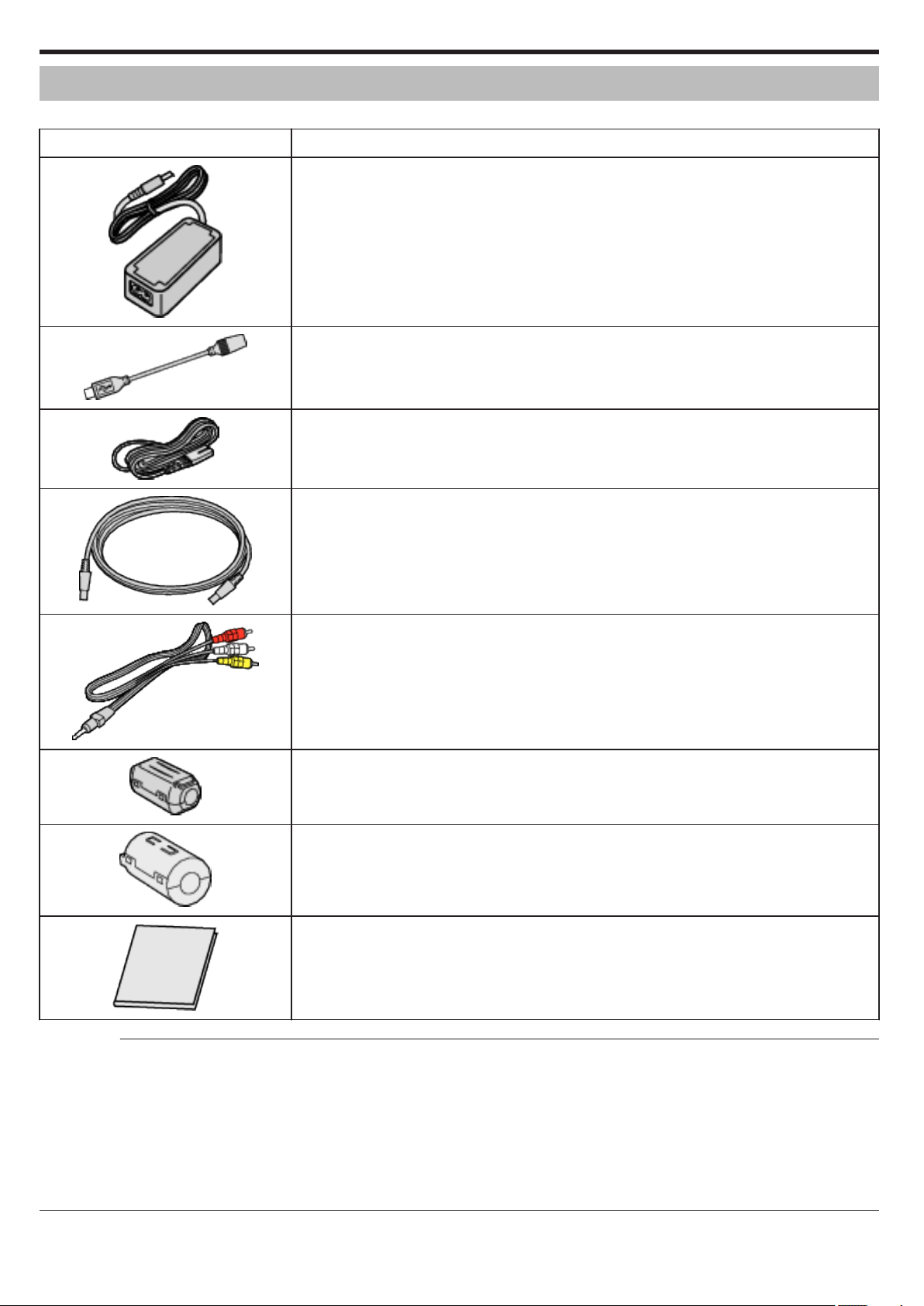
Démarrer
Vérifier les accessoires
Si l’un des éléments est manquant ou défectueux, consultez votre revendeur JVC ou le centre de services JVC le plus proche.
Illustration Description
Adaptateur secteur
AC-V10M
0
Charge cet appareil. Fixer le câble de l’adaptateur de charge à l’extrémité du cordon.
Il peut également être utilisé pour l’enregistrement ou la lecture de vidéos à l’intérieur.
.
Câble de l’adaptateur de charge
0
Fixez à l’extrémité du cordon de l’adaptateur CA et connectez au connecteur USB de cet appareil pour
charger.
.
Cordon d’alimentation
0
Raccordez le cordon d’alimentation à l’adaptateur secteur.
.
Câble USB
(Type A - Micro Type B)
0
Relie cet appareil à un ordinateur.
.
Câble AV
QAM1322-001
0
Relie cet appareil à un téléviseur pour lire des images enregistrées sur le téléviseur.
0
Veuillez consulter votre revendeur JVC ou le centre de service JVC le plus proche lorsque vous achetez
un nouveau câble AV.
.
Petit filtre du noyau (pour l’adaptateur secteur)
.
Grand filtre du noyau (pour un câble AV en option)
.
Guide de l’utilisateur
0
Lisez-le bien et gardez-le à un endroit sûr, où vous pourrez facilement accéder si nécessaire.
.
Remarque :
0
Le logiciel fourni (logiciel d’application) est intégré dans cet appareil.
“Vérifier les configurations système requises (Conseils)” (A p. 74)
0
Le grand filtre du noyau est destiné à être utilisé avec un câble AV en option. Ne pas l’utiliser avec un câble autre que le câble AV.
Le petit filtre du noyau est destiné à être utilisé avec un câble AV en option. Ne pas l’utiliser avec un câble autre que l’adaptateur secteur.
“Fixer le filtre à noyau de ferrite” (A p. 10)
0
Les cartes SD sont vendues séparément.
“Types de cartes SD utilisables” (A p. 11)
0
Pour utiliser un adaptateur secteur à l’étranger, pensez à préparer une prise convertisseur disponible dans le commerce pour le pays ou la région visité(e).
“Charger la batterie à l’étranger” (A p. 21)
4
Page 5
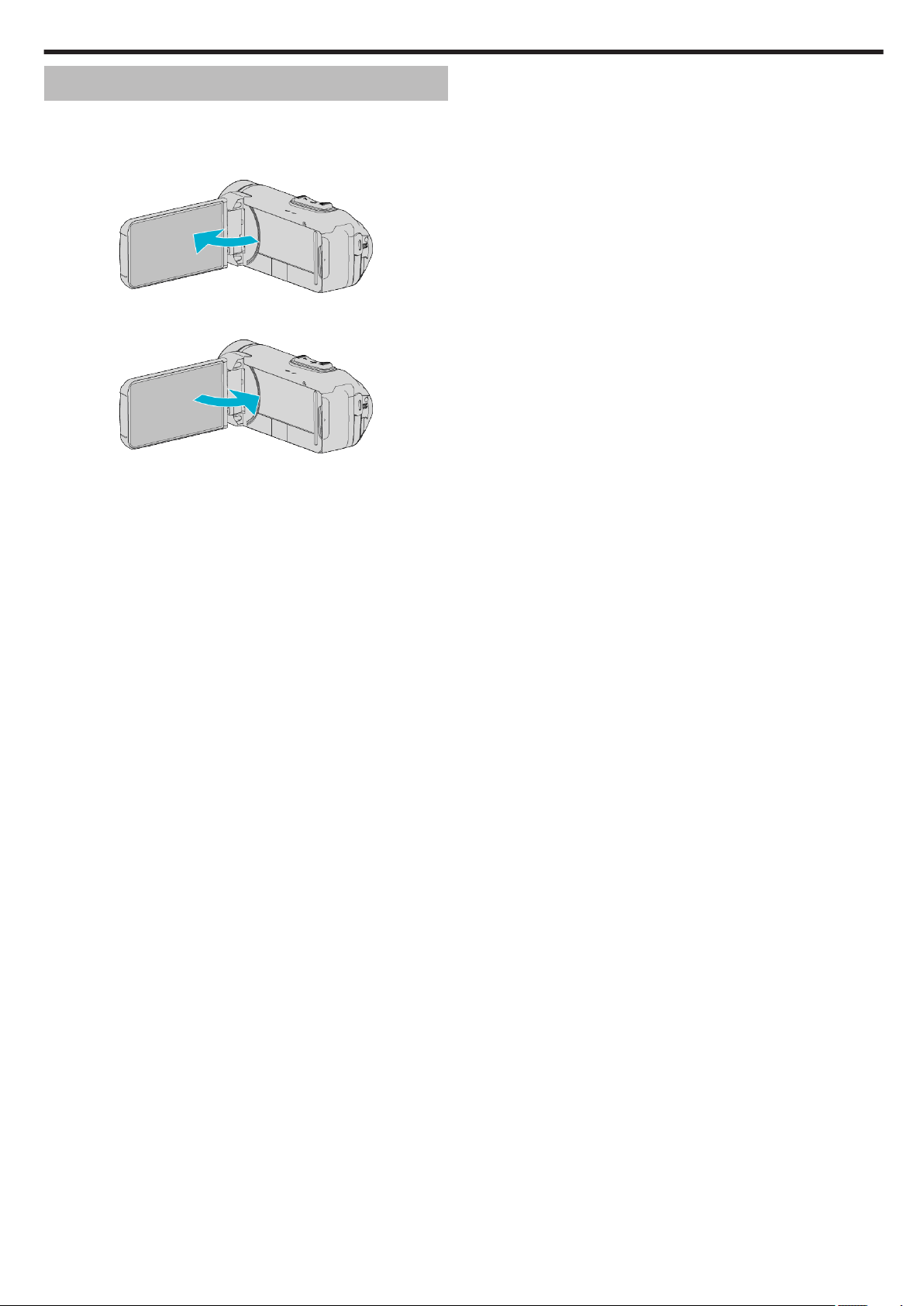
Allumez cet appareil
Ouvrez l’écran LCD pour allumer cet appareil.
Pour couper l’alimentation, fermer l’écran LCD.
o
Pour mettre sous tension
Ouvrez l’écran LCD.
.
o
Pour couper l’alimentation
Fermez l’écran LCD.
Démarrer
La lampe POWER/ACCESS s’éteint et l’alimentation est coupée.
“Témoin ALIMENTATION/ACCÈS (alimentation/accès)” (A p. 152)
.
5
Page 6
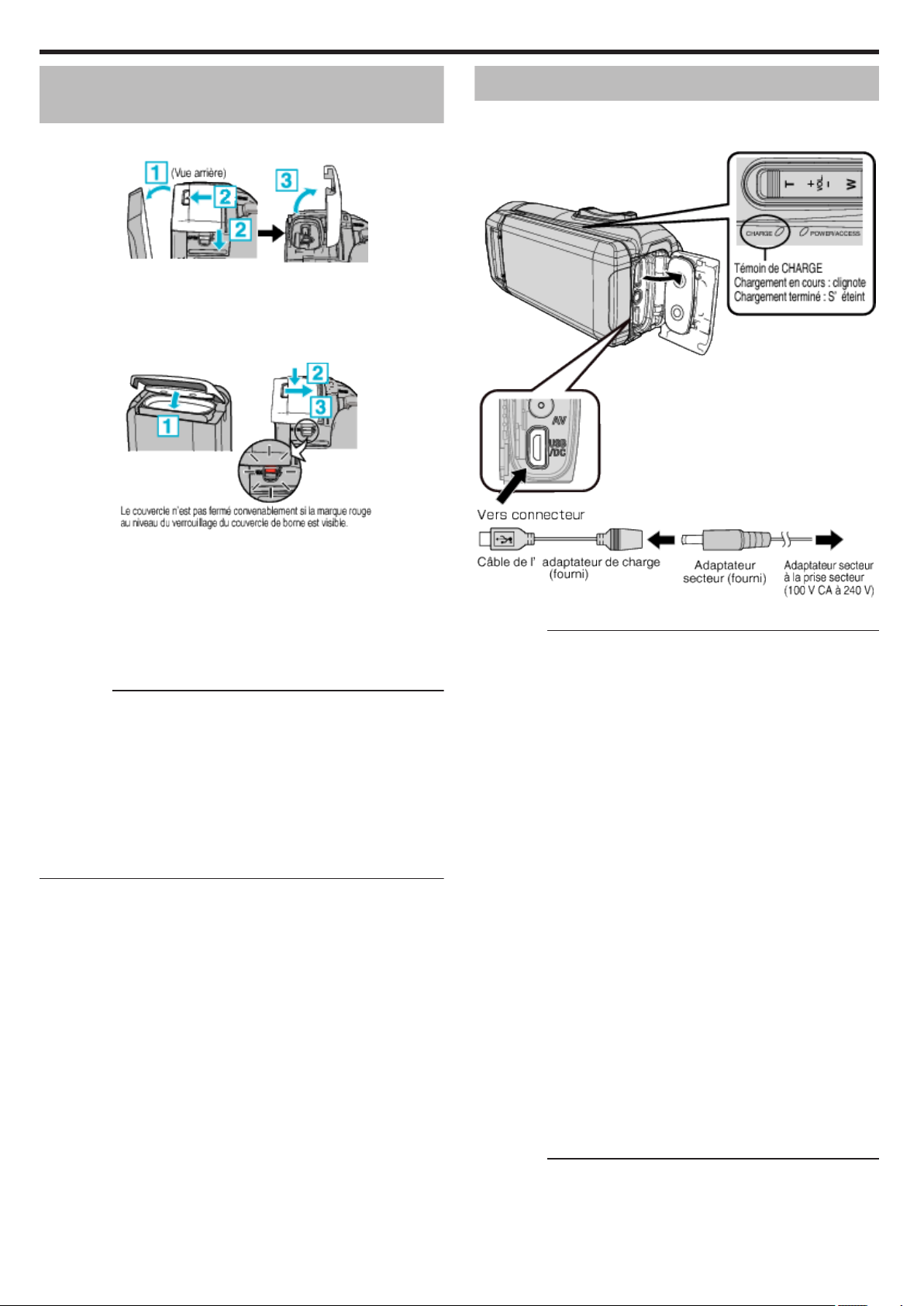
Démarrer
Ouverture du couvercle de la borne (couvercle de la carte SD)
o
Pour ouvrir
.
A
Ouvrez l’écran LCD.
B
Faites glisser vers le bas le verrouillage du couvercle de borne et faites
glisser le couvercle sur le côté.
C
Soulevez doucement le couvercle.
o
Pour fermer
Laissez l’écran LCD ouvert en premier lieu.
A
Basculez le couvercle lentement vers le bas tout en vous assurant que
le joint d’étanchéité gris s’insère dans l’ouverture aux bornes.
B
Appuyez sur l’ensemble du couvercle contre le caméscope avec une
force uniforme et fixez fermement le couvercle complètement.
C
Faites glisser le couvercle jusqu’à ce qu’il s’enclenche dans sa
position.
Le couvercle n’est pas fermé convenablement si la marque rouge au niveau
du verrouillage du couvercle de borne est visible.
Attention :
0
Assurez-vous que le couvercle de la borne et le joint d’étanchéité gris ne
sont pas endommagés, et qu’il n’y a pas de corps étrangers (tels que des
cheveux, des peluches, du sable ou de la poussière) fixés au couvercle.
0
Cessez d’utiliser l’appareil sous l’eau s’il y a des dommages au capot, etc.,
et consultez votre revendeur JVC ou le centre de services JVC le plus
proche.
0
N’appliquez pas une force excessive lors de l’ouverture/la fermeture du
couvercle de la borne.
0
Lisez le “Précautions relatives à l’utilisation sous l’eau” (A p. 8) avant
d’utiliser le caméscope sous l’eau ou dans des endroits exposés aux
gouttes d’eau.
.
Chargement
Cet appareil est équipé d’une batterie intégrée.
Ouvrez le couvercle du connecteur et connectez l’adaptateur secteur pour
charger comme indiqué sur la figure.
.
Attention :
0
La batterie intégrée n’est pas chargée au moment de l’achat.
0
Au moment de l’achat ou lorsque la batterie n’est pas utilisée pendant une
longue période, le temps de charge est plus long qu’à l’accoutumée. La
caméra ne s’allume pas si la charge restante de la batterie est faible. Dans
ce cas, chargez la batterie pendant au moins 20 minutes avant de la mettre
sous tension.
0
Temps de charge : environ 4 h 40 min (en chargeant à 25 °C)
0
La batterie ne peut pas être chargée dans une pièce dont la température
n’est pas comprise entre 10°C et 35°C. Le voyant CHARGE ne s’allume
pas lorsque la batterie n’est pas en train de se charger. Si la température
augmente ou diminue pendant le chargement, le voyant CHARGE
clignote lentement et le chargement s’arrête. Dans ce cas, retirez
l’adaptateur secteur, appuyez sur le bouton Réinitialiser et attendez
jusqu’à ce que la température de la pièce se situe dans la gamme indiquée
ci-dessus avant de la charger à nouveau.
0
Vous pouvez enregistrer ou lire des vidéos pendant le chargement.
(Toutefois, le temps de chargement sera plus long que normalement. En
outre, la charge restante de la batterie pourrait diminuer en fonction des
conditions.) Si la température interne augmente lorsque vous utilisez
l’appareil, suspendez temporairement le chargement. (Le témoin
CHARGE s’éteint.)
0
Si des dysfonctionnements (comme un survoltage) se produisent, le
chargement s’interrompt. Dans ces cas, le voyant CHARGE clignote
rapidement pour vous avertir.
0
Lors du chargement, l’icône P sur l’écran passe sur O pour indiquer
que le chargement est en cours. (lorsque l’adaptateur secteur fourni est
utilisé)
0
Lorsque la durée d’enregistrement devient extrêmement courte même
lorsque la batterie est complètement chargée, la batterie a besoin d’être
remplacée. Pour plus de détails concernant le remplacement de la batterie
intégrée (service payant), veuillez consulter le centre de services JVC le
plus proche.
Attention :
0
Il y a certaines spécifications pour un périphérique USB rechargeable.
Pour le chargement, utilisez un dispositif avec une tension de sortie de 5
V/1 A ou plus.
6
Page 7
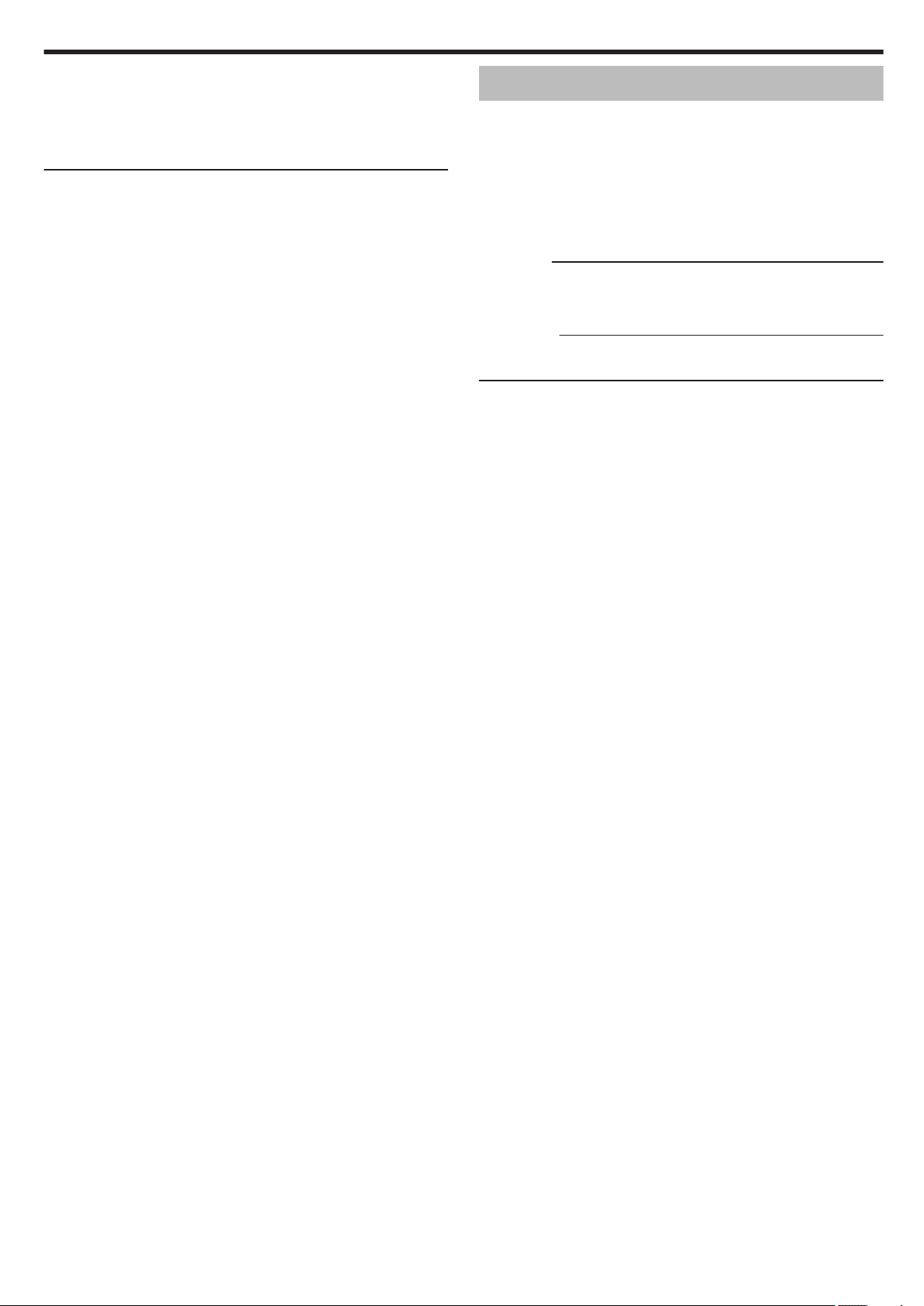
0
Selon les caractéristiques de votre dispositif de recharge, ainsi que
l’épaisseur et la longueur d’un câble USB utilisé pour la connexion à cet
appareil, le temps de chargement peut être plus long que d’habitude, ou
il peut même ne pas démarrer.
0
Nous ne saurions être tenus responsables pour tout dysfonctionnement
causé par l’utilisation d’un appareil non standard ou de mauvaise qualité.
Démarrer
Réinitialisation de cet appareil
Lorsqu’un dysfonctionnement survient sur cet appareil, réinitialisez-le de la
manière suivante.
1
Ouvrez le couvercle de la borne.
0
Retirez le cordon d’alimentation et tous les câbles de connexion.
2
Fermez l’écran LCD pour éteindre l’appareil.
3
Appuyez sur la touche de réinitialisation doucement à l’aide d’un objet
à bout pointu.
Attention :
0
Appuyez une fois et doucement sur la touche de réinitialisation.
0
Ne pas utiliser d’objet trop pointu. Cela pourrait endommager l’appareil
ou provoquer un choc électrique.
Remarque :
0
Si l’anomalie persiste même après avoir appuyé sur le bouton de
réinitialisation, reportez-vous à “Dépannage” (A p. 156) .
7
Page 8
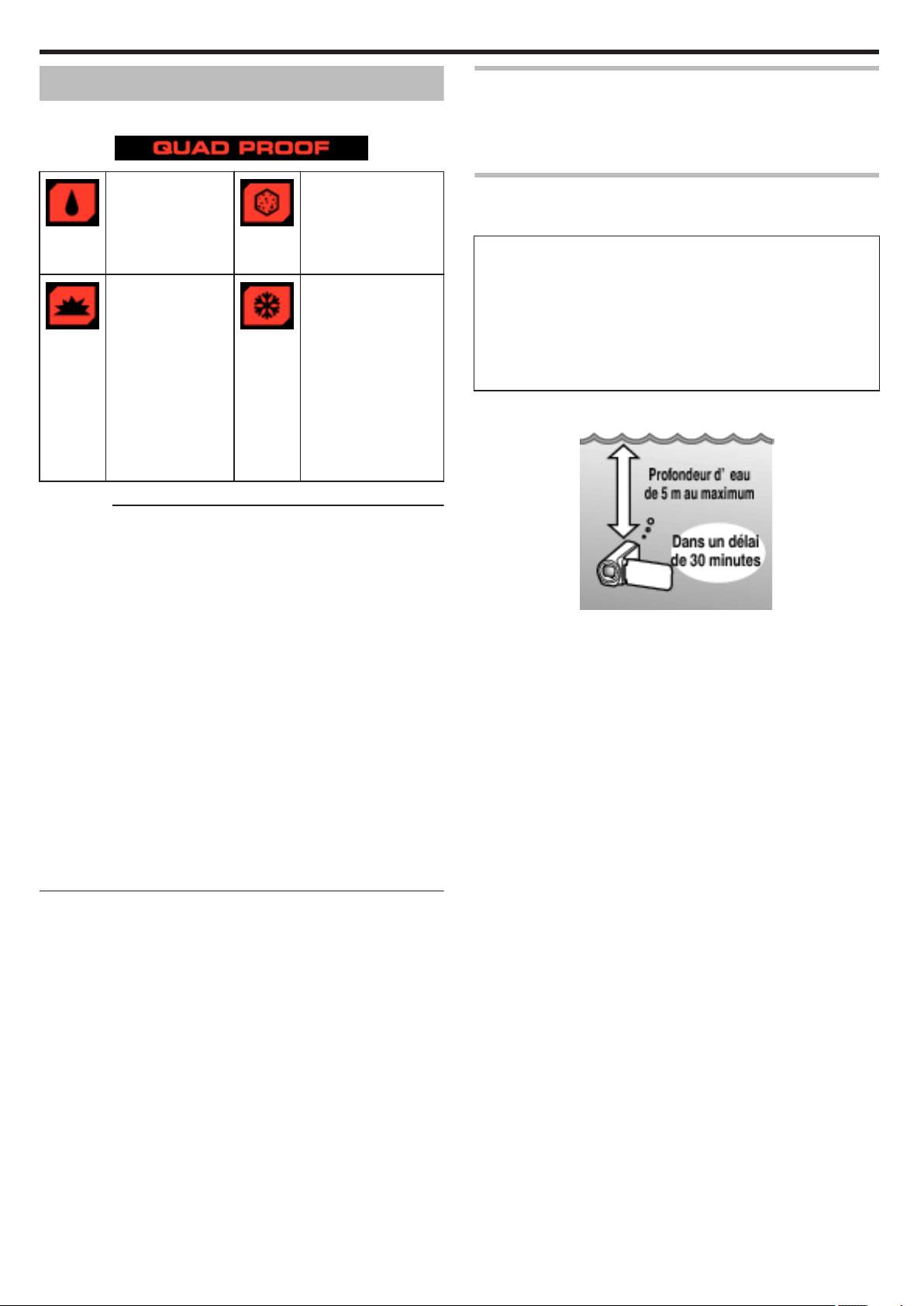
Démarrer
Quad Proof
La conception de cet appareil le rend étanche à l’eau et à la poussière,
résistant aux chutes et à l’épreuve du gel.
.
Étanche : Équivalent
à la norme IEC,
.
.
publication 529 IPX8
(30 minutes à des
profondeurs allant
jusqu’à 5 m)
Résistant aux
chutes : Cette
caméra est soumise
au processus de
tests d’entreprise
conforme à la
méthode MILSTD-810F ; 516,5
Chocs : Lâcher sur un
contreplaqué de 3 cm
d’épaisseur depuis
une hauteur de 1,5 m
.
.
Attention :
0
Il n’est pas garanti que l’appareil ne subira aucun dommage lorsqu’il est
utilisé dans les limites mentionnées ci-dessus.
Les rayures et les entailles causées par l’impact en cas de chute de
l’appareil, ou d’autres modifications de l’apparence ne sont pas comprises
dans la garantie.
0
Un dysfonctionnement dû à une mauvaise manipulation annule la
garantie.
0
Avant d’utiliser l’appareil dans l’eau, veillez à lire et comprendre les “Avant
d’utiliser sous l’eau ou à basse température” (A p. 8) .
0
Fermez le couvercle de borne jusqu’à ce qu’il s’enclenche et assurez-vous
que le repère rouge s’éteint complètement.
0
Assurez-vous que l’appareil n’est pas endommagé et qu’aucun corps
étranger n’adhère à l’habillage à l’intérieur du couvercle.
0
Utilisez à une profondeur d’eau ne dépassant pas 5 m et pour une durée
de 30 minutes.
0
L’efficacité de l’étanchéité à l’eau n’est pas garantie si le caméscope a été
soumis à un impact, comme par exemple une chute.
0
Ne sautez pas dans l’eau et ne plongez pas en tenant le caméscope.
0
N’utilisez pas le caméscope dans des courants d’eau puissants comme
dans des rapides ou sous des cascades. La forte pression de l’eau
pourrait mettre à mal l’efficacité de l’étanchéité à l’eau.
0
Ne pas immerger dans une source chaude, ou dans de l’eau chaude à
plus de 40 °C.
Étanche à la poussière :
Équivalent à la norme
IEC ; publication 529
IP5X
Résistant au gel :
Températures
d’utilisation autorisées :
−10 °C à +40 °C
Remarque : Des
températures
comprises entre −10 °C
et 0 °C abaissent
temporairement les
performances de la
batterie, réduisant ainsi
le temps disponible pour
l’enregistrement.
Avant d’utiliser sous l’eau ou à basse température
“Précautions relatives à l’utilisation sous l’eau” (A p. 8)
“Entretien après utilisation” (A p. 9)
“Précautions relatives à l’utilisation à basse température” (A p. 9)
“Précautions relatives à l’utilisation à basse température” (A p. 9)
Précautions relatives à l’utilisation sous l’eau
Veuillez prendre note des points suivants lors de l’utilisation de cet appareil
à proximité de l’eau ou sous l’eau.
0
Assurez-vous que le couvercle est bien fermé.
“Ouverture du couvercle de la borne (couvercle de la carte SD)”
(A p. 6)
0
Assurez-vous que le couvercle de la borne et le joint d’étanchéité gris ne
sont pas endommagés, et qu’il n’y a pas de corps étrangers (tels que des
cheveux, des peluches, du sable ou de la poussière) fixés au couvercle.
0
Cessez d’utiliser l’appareil sous l’eau s’il y a des dommages au
couvercle, etc., et consultez votre revendeur JVC ou le centre de
services le plus proche.
0
Utilisez à une profondeur d’eau ne dépassant pas 5 m et pour une durée
de 30 minutes.
.
0
Ne pas ouvrir/fermer le couvercle ou insérer/retirer une carte SD ou des
câbles lors de l’utilisation sous l’eau ou à la plage, si vous avez du sable
sur les mains ou si elles sont mouillées. En effet, l’eau risque de pénétrer
dans la caméra ou un mauvais fonctionnement risque de se produire.
0
Ne soumettez pas la caméra à une haute pression ou à des vibrations
résultant d’un courant rapide, d’une chute d’eau ou d’un plongeon.
0
L’efficacité de l’étanchéité n’est pas garantie si le caméscope a été lâché
ou soumis à un impact. Si la caméra a été soumise à un choc, consultez
votre centre de service le plus proche.
0
Lors d’une prise de vue sous l’eau, les bruits générés à l’intérieur de la
caméra (sons dus à l’agrandissement, etc.) peuvent être enregistrés. Ce
n’est pas un dysfonctionnement.
0
Ne pas immerger dans une source chaude, ou dans de l’eau chaude à
plus de 40 °C. Cela risquerait de détériorer l’efficacité de l’étanchéité.
0
Ne pas toucher avec des mains enduites d’huile solaire ou de crème
solaire. Cela pourrait entraîner une décoloration ou une détérioration du
matériel.
0
Cet appareil coule sous l’eau. Attachez fermement la courroie de la
poignée pour éviter de perdre le caméscope sous l’eau.
0
Les accessoires ne sont pas résistants à l’eau.
0
La fonction Wi-Fi n’est pas disponible sous l’eau.
8
Page 9
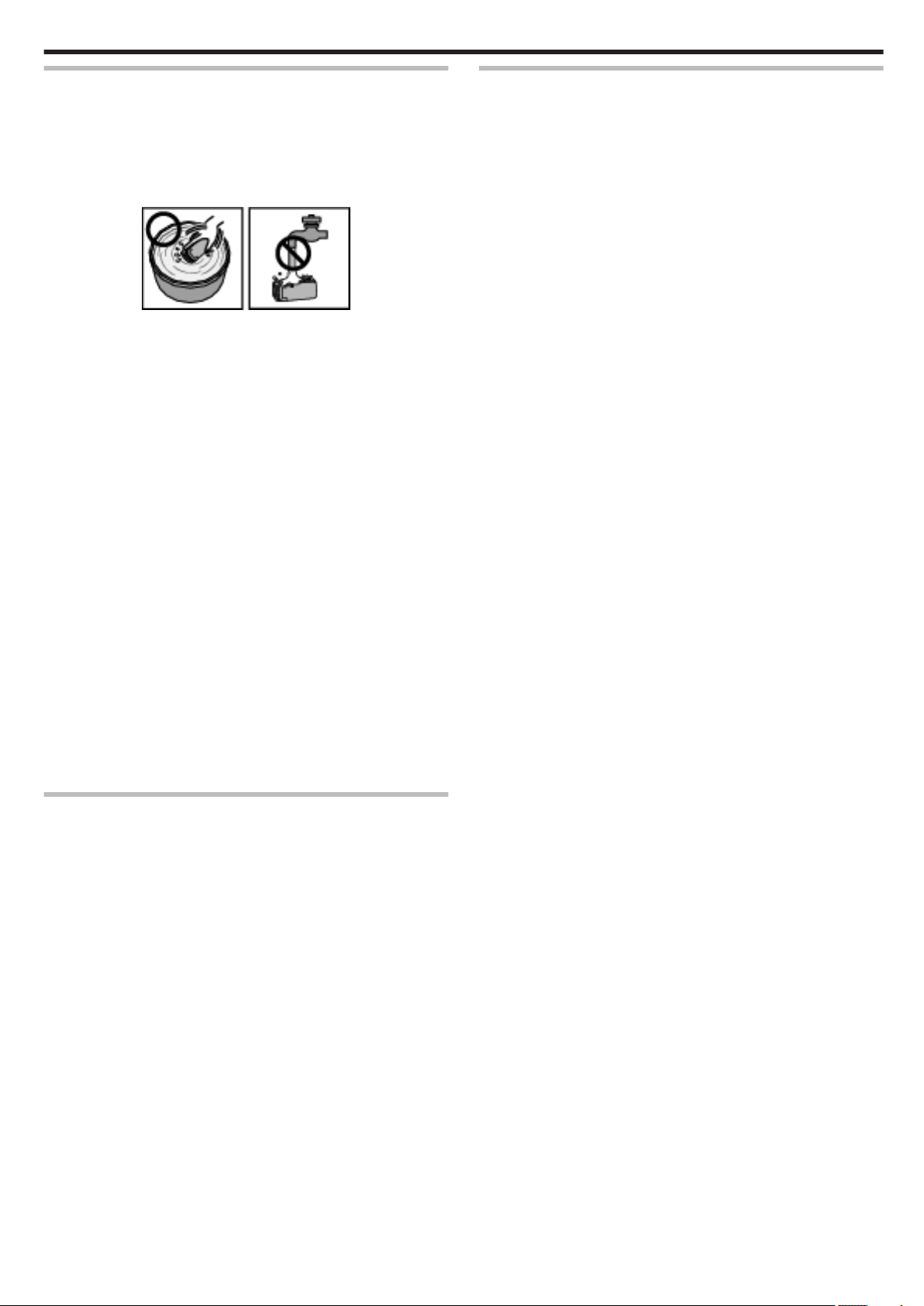
Démarrer
Entretien après utilisation
Après avoir utilisé la caméra sous l’eau ou dans des endroits poussiéreux,
rincez-la immédiatement et séchez-la complètement.
1
Assurez-vous que le couvercle de borne est fermé.
2
Rincez à l’eau propre.
Trempez la caméra dans un récipient rempli avec suffisamment d’eau
pour l’immerger complètement et rincez-la doucement.
.
0
Après avoir utilisé la caméra dans de l’eau de mer ou à la plage,
plongez-la dans de l’eau douce pendant environ 10 minutes pour
retirer les particules de sel, changez l’eau et rincez la caméra.
0
Ouvrez et fermez l’écran LCD, et utilisez les boutons ou le
fonctionnement du zoom pour vous débarrasser du sable ou de la
poussière dans l’espace.
0
Ne rincez pas la caméra en la passant sous l’eau du robinet ou sous
une forte pression d’eau.
3
Séchez la caméra.
Essuyez complètement la caméra avec un chiffon doux et sec, et
laissez-la sécher dans un endroit bien ventilé et ombragé.
0
Placez la caméra avec l’objectif orienté vers le bas pendant que
l’écran LCD est fermé, et laissez-la pendant 10 minutes environ. (En
procédant de la sorte, le microphone et l’écran LDC sèchent
facilement.) Placez la caméra à la verticale sur un tissu sec et ensuite
refermez le couvercle de la borne une fois que la caméra a séché
complètement.
0
Essuyez les corps étrangers ou les gouttelettes d’eau à l’intérieur du
couvercle.
* Si vous laissez la caméra immergée dans l’eau salée ou laissez des
gouttelettes d’eau provenant de l’eau salée sur la caméra, cela peut causer
de la corrosion, une décoloration ou une détérioration de la résistance à
l’eau.
* Si vous essuyez ou séchez la caméra alors que du sable s’y est fixé, ceci
pourrait rayer la caméra.
* Ne pas nettoyer avec du savon, des produits chimiques, des détergents
neutres ou de l’alcool.
* Ne pas sécher la caméra à l’aide d’un sèche-cheveux ou d’autres sources
de chaleur. Cela pourrait affecter sa résistance à l’eau.
Autres précautions
0
Ne laissez pas la caméra exposée à de faibles températures dans des
climats froids ou à une haute température supérieure à 40 °C (par
exemple, sous la lumière directe du soleil, à l’intérieur d’un véhicule en
plein soleil ou près d’un chauffage). Cela entraînerait une détérioration de
la résistance à l’eau.
0
Un dysfonctionnement dû à une mauvaise manipulation annule la
garantie.
0
Nous ne sommes pas responsables d’une perte de données résultant
d’une infiltration d’eau à l’intérieur de la caméra. Soyez prévenus.
0
Il est recommandé de remplacer l’emballage étanche une fois par an, pour
préserver l’étanchéité. Consultez votre centre de services le plus proche.
(Soumis à une facturation)
Précautions relatives à l’utilisation à basse température
0
La performance de la batterie chute momentanément lorsque la
température est comprise entre -10 °C et 0 °C, ce qui risque de réduire la
durée d’enregistrement restante.
0
La charge ne peut pas être effectuée lorsque la température ambiante est
inférieure à 10 °C.
0
Mettre la caméra sous tension alors qu’il fait encore froid entraîne une
détérioration de la performance de l’écran LCD. Des problèmes tels qu’un
assombrissement momentané de l’écran ou une image résiduelle peuvent
se produire.
0
Si de la neige ou des gouttes d’eau adhèrent à la caméra dans des
endroits où la température est inférieure à zéro, de la glace peut se former
dans les espaces autour des boutons, des enceintes ou du microphone.
Cela peut provoquer des difficultés à utiliser les boutons ainsi qu’une
baisse du niveau du volume.
0
Tout contact direct avec la partie métallique à température basse peut
provoquer une adhérence de la peau sur la partie métallique, provoquant
des blessures, par exemple des gelures. Ne touchez pas à mains nues.
9
Page 10
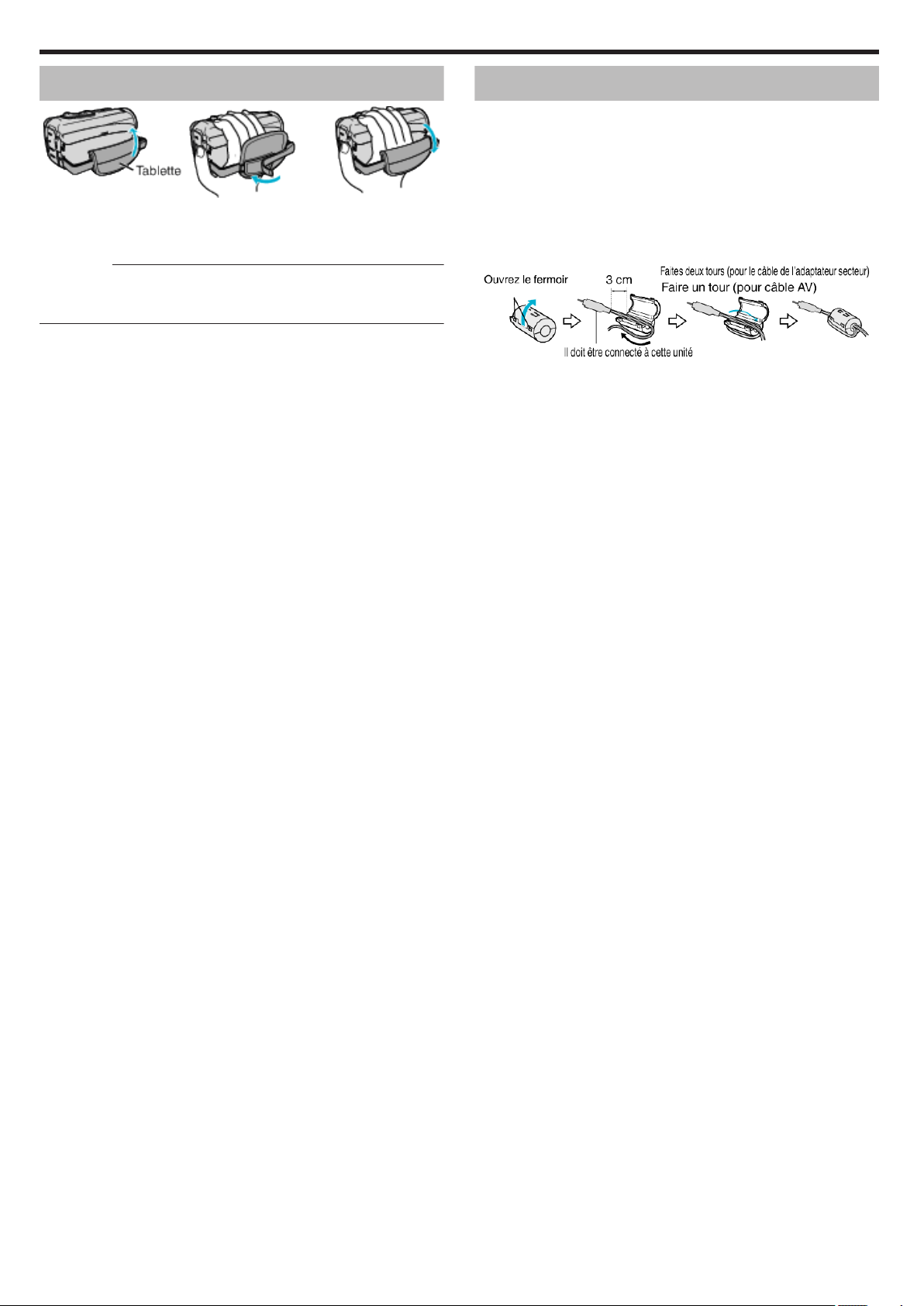
Démarrer
Ajustement de la dragonne
.
A
Ouvrez la tablette
B
Ajustez la longueur de la dragonne
C
Fermez la tablette
Attention :
0
Assurez-vous de bien attacher la dragonne.
Si la dragonne est trop desserrée, l’appareil peut tomber et provoquer des
blessures ou des dégâts.
Fixer le filtre à noyau de ferrite
Fixez un noyau de filtre au câble AV qui est connecté à cet appareil.
Le filtre à noyau de ferrite diminue l’interférence lorsque cet appareil est
connecté à d’autres dispositifs.
Fixer le filtre du noyau au câble de l’adaptateur secteur et au câble AV
optionnel (à l’extrémité connectée à cet appareil) peut réduire les
interférences générées lorsque cet appareil est connecté à un appareil
externe.
0
Utilisez le petit filtre du noyau avec le câble d’alimentation et le grand filtre
du noyau avec le câble AV.
0
N’attachez pas le filtre du noyau au câble de l’adaptateur fourni.
.
10
Page 11
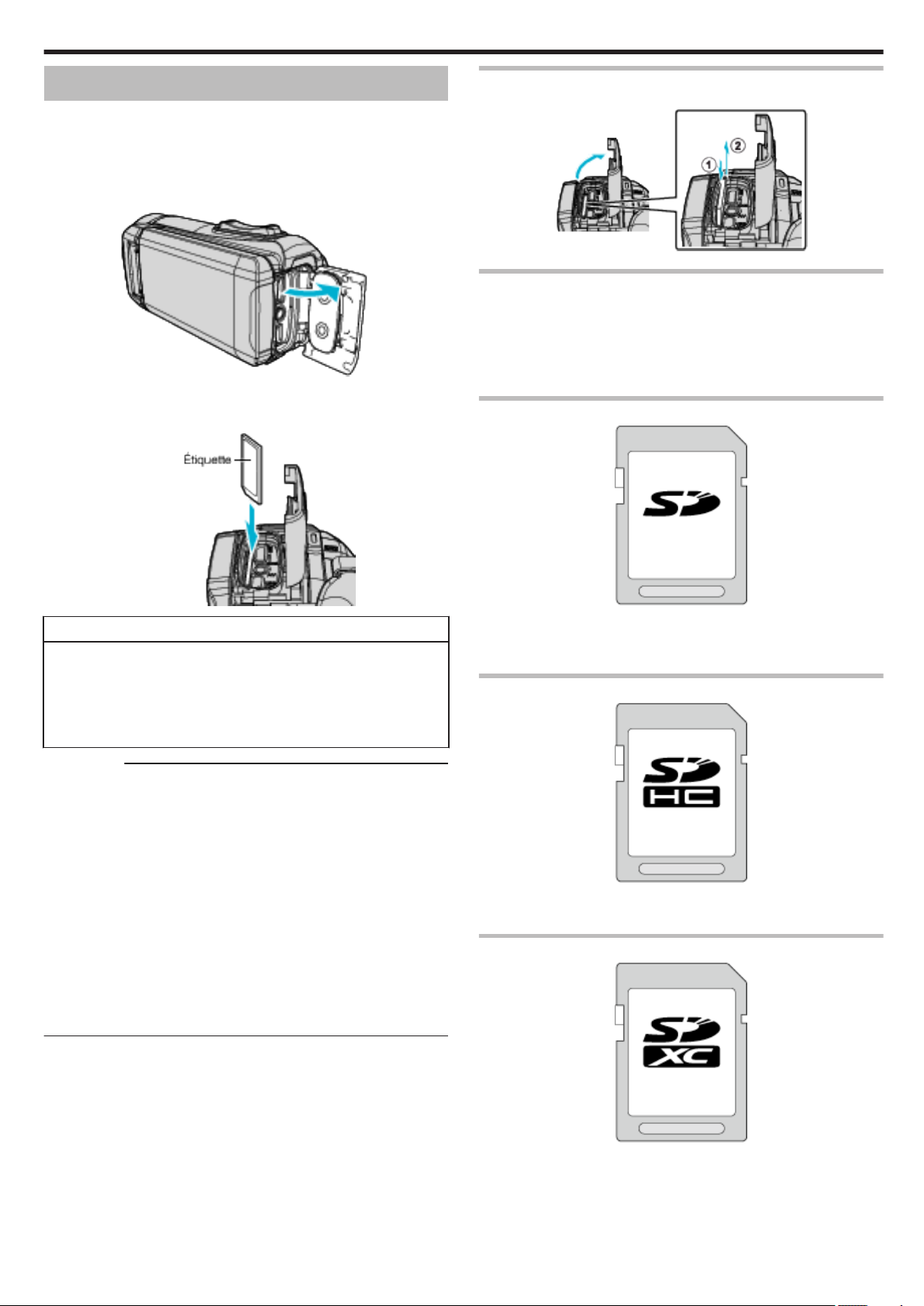
Démarrer
Insérer une nouvelle carte SD
Lorsqu’une carte SD disponible dans le commerce est insérée, les
enregistrements peuvent être effectués sur la carte sans avoir à arrêter
lorsque la durée restante d’enregistrement sur la mémoire intégrée a expiré.
“Types de cartes SD utilisables” (A p. 11)
“Durée d’enregistrement vidéo approximative” (A p. 49)
1
Ouvrez le couvercle de la borne.
.
2
Fermez l’écran LCD pour éteindre l’appareil.
3
Insérez une carte SD.
Retirer la carte
Poussez la carte SD vers l’intérieur puis tirez-la vers vous.
.
Types de cartes SD utilisables
Les cartes SD suivantes peuvent être utilisées sur cet appareil.
Les opérations sont confirmées sur les cartes SD des fabricants suivants.
0
Panasonic
0
TOSHIBA
0
SanDisk
Carte SD
.
Avertissement
0
Assurez-vous de ne pas insérer la carte SD dans le mauvais sens.
Ceci risquerait d’abimer l’appareil et la carte SD.
0
Avant d’insérer ou de retirer la carte SD, fermez l’écran LCD et assurezvous que le témoin POWER/ACCESS s’éteigne.
0
Ne touchez pas la zone de contact en métal lors de l’insertion de la carte
SD.
Remarque :
0
Lorsque “ENREG. EN CONTINU” est réglé sur “MARCHE”, les
enregistrements peuvent être effectués sur la carte sans avoir à arrêter
lorsque la durée restante d’enregistrement sur la mémoire intégrée a
expiré.
“ ENREG. EN CONTINU ” (A p. 135)
0
Les vidéos et les photos peuvent être enregistrées sur une carte SD. Il est
recommandé de confirmer l’opération de la vidéo de la carte SD avant
l’utilisation.
0
Pour enregistrer sur une carte SD, il est nécessaire de régler le support
d’enregistrement sur “CARTE SD”.
“ SUPPORT ENREG. VIDEO ” (A p. 149)
“ SUPPORT ENREG. PHOTO ” (A p. 149)
0
Pour utiliser une nouvelle carte SD, ou une carte SD utilisée sur d’autres
appareils, il est nécessaire de formater (initialiser) la carte SD en utilisant
“FORMATER LA CARTE SD” à partir des réglages du support.
“ FORMATER LA CARTE SD ” (A p. 149)
.
0
Cet appareil prend en charge les cartes SD de 256 Mo à 2 Go.
0
Utilisez une carte SD compatible Classe 4 ou supérieure (2 Go) pour
l’enregistrement de vidéo.
Carte SDHC
.
0
Utilisez une carte SDHC compatible Classe 4 ou supérieure (4 Go à 32
Go) pour l’enregistrement de vidéo.
Carte SDXC
.
0
Utilisez une carte SDXC compatible Classe 4 ou supérieure (128 Go max.)
pour l’enregistrement de vidéo.
11
Page 12
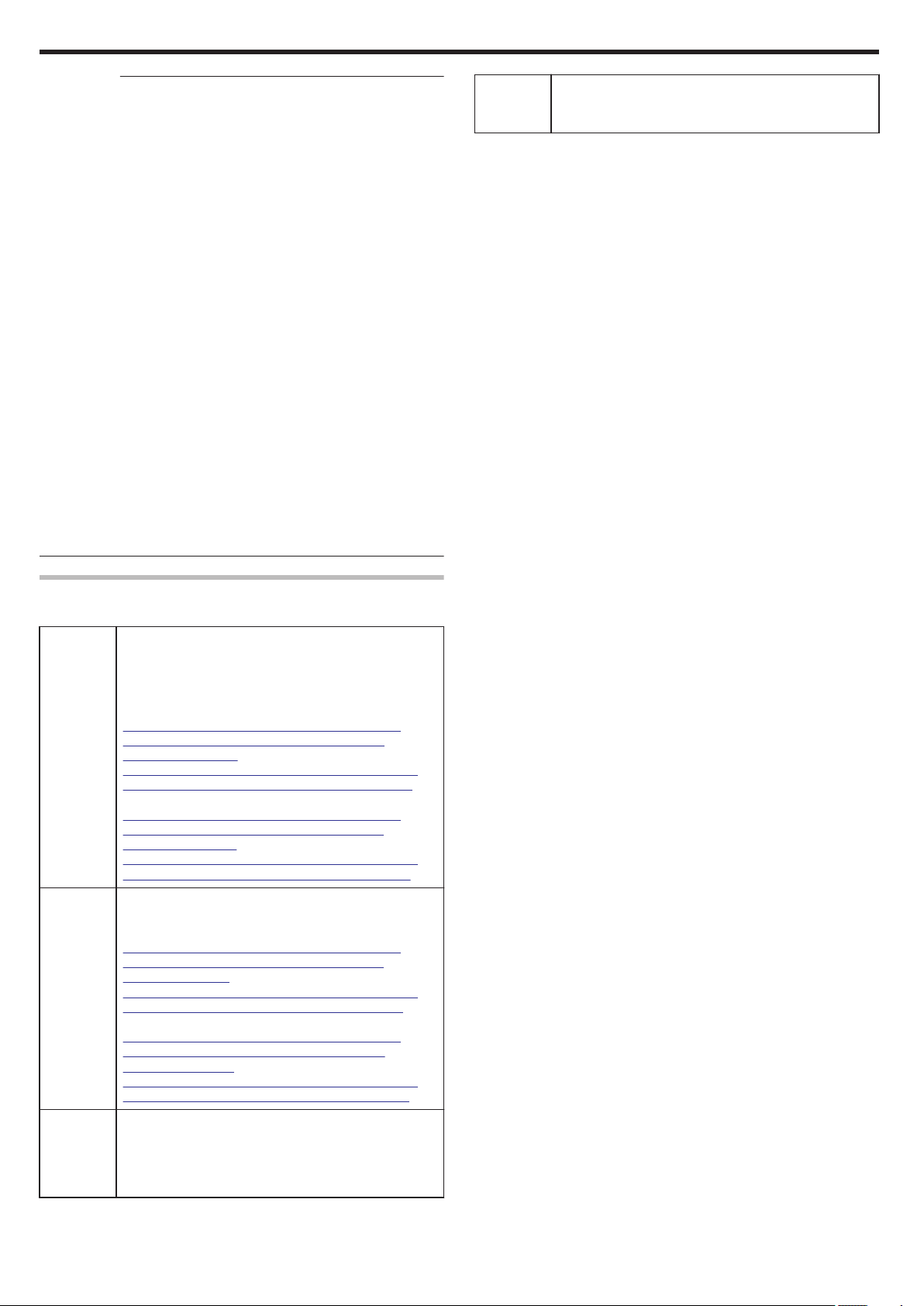
Démarrer
Remarque :
0
Toute utilisation de cartes SD (y compris des cartes SDHC/SDXC) autres
que celles indiquées ci-dessus risque de causer des problèmes lors de
l’enregistrement ou la perte de données.
0
L’appareil n’est pas garanti pour fonctionner avec toutes les cartes SD. Il
est possible que certaines cartes SD ne fonctionnent pas en raison de
changements des spécifications, etc.
0
N’utilisez pas une carte miniSD ou microSD (même si la carte est insérée
dans un adaptateur). Cela pourrait provoquer un dysfonctionnement.
0
Pour enregistrer des vidéos avec “QUALITE VIDEO” réglé sur “UXP”, il
est recommandé d’utiliser une carte SDHC/SDXC compatible Classe 6
ou supérieure.
0
Pour sélectionner “50p” dans “SELECT. SYSTEME”, utilisez une carte
compatible SDHC/SDXC de Classe 6 ou supérieure.
0
Les Classes 4 et 6 sont garanties pour avoir respectivement un taux de
transfert minimum de 4 Mo/s et 6 Mo/s pendant la lecture ou l’écriture de
données.
0
Vous pouvez également utiliser une carte SDHC/SDXC compatible de
Classe 10.
0
Les vidéos et les photos peuvent être enregistrées sur une carte SD. Il est
recommandé de confirmer l’opération de la vidéo de la carte SD avant
l’utilisation.
0
Pour protéger les données, ne touchez pas aux terminaux de la carte SD.
0
Les cartes UHS-I SDHC/SDXC peuvent être utilisées de la même manière
que les cartes SDHC/SDXC.
La classe Vitesse UHS n’est pas supportée.
0
Une carte SD qui est utilisée pour l’enregistrement et/ou l’édition sur
d’autres appareils peut ne pas être lue ou éditée sur cet appareil.
0
Une carte SD qui est utilisée pour l’enregistrement sur cet appareil ne doit
pas être utilisée pour la lecture et/ou l’édition sur d’autres appareils.
Mac OS X
10.6 Snow
Leopard
Mettez le SE à jour à la version 10.6.5 ou ultérieure.
Lorsque votre ordinateur ne peut reconnaitre la carte SDXC
Confirmez et mettez le SE de votre ordinateur à jour.
Windows
Vista
Windows7Téléchargez et installez la mise à jour du programme
0
Assurez-vous que la version du système d’exploitation
est SP1 ou supérieure.
0
Téléchargez et installez la mise à jour du programme
(KB975823) à partir de l’adresse URL suivante.
version 32 bits
http://www.microsoft.com/downloads/details.aspx?
displaylang=ja&FamilyID=2d1abe01-0942-4f8aabb2-2ad529de00a1
http://www.microsoft.com/downloads/en/details.aspx?
FamilyID=2d1abe01-0942-4f8a-abb2-2ad529de00a1
version 64 bits
http://www.microsoft.com/downloads/details.aspx?
displaylang=ja&FamilyID=7d54c53f-017c-4ea5ae08-34c3452ba315
http://www.microsoft.com/downloads/en/details.aspx?
FamilyID=7d54c53f-017c-4ea5-ae08-34c3452ba315
(KB976422) à partir de l’adresse URL suivante.
version 32 bits
http://www.microsoft.com/downloads/details.aspx?
displaylang=ja&FamilyID=3ee91fc2-a9bc-4ee1aca3-2a9aff5915ea
http://www.microsoft.com/downloads/en/details.aspx?
FamilyID=3ee91fc2-a9bc-4ee1-aca3-2a9aff5915ea
version 64 bits
http://www.microsoft.com/downloads/details.aspx?
displaylang=ja&FamilyID=73f766dd-7127-4445b860-47084587155f
http://www.microsoft.com/downloads/en/details.aspx?
FamilyID=73f766dd-7127-4445-b860-47084587155f
Mac OS X
10.4
Tiger / Mac
OS X 10.5
Leopard
12
Non compatible.
Page 13
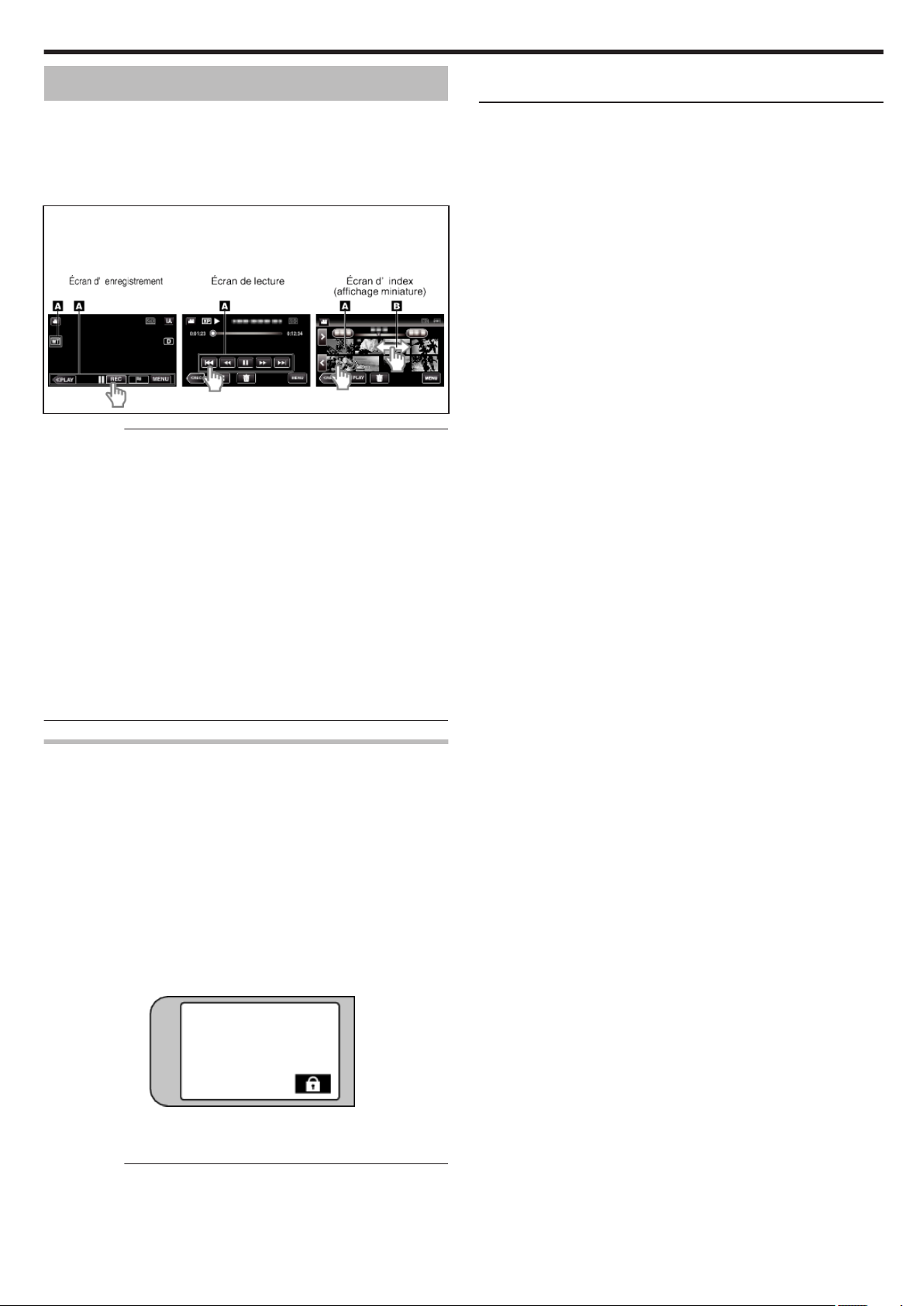
Démarrer
Utiliser l’écran tactile
L’écran LCD de cet appareil est un écran tactile qui permet les opérations
en touchant l’écran.
Les boutons icônes de fonctionnement, des miniatures et des éléments de
menu sont affichés sur l’écran tactile en fonction du mode d’utilisation.
0
Il y a deux façons d’utiliser l’écran tactile, à savoir “taper” et “tirer”. Voici
quelques exemples ci-dessous.
A Appuyez sur la touche affichée (icône) ou la miniature (fichier) sur l’écran
tactile pour faire une sélection.
B Tirez les miniatures sur l’écran tactile pour rechercher le fichier désiré.
.
Remarque :
0
L’écran tactile de cet appareil est sensible à la pression. Lorsque l’écran
tactile ne répond pas sans à-coups, appuyez avec un peu plus de force
de la pointe de vos doigts.
0
Tapez sur les touches (icônes) sur l'écran tactile avec précision. Les
touches peuvent ne pas répondre si on ne les tape pas à l'endroit précis.
0
N’appuyez pas ou ne frottez avec une force excessive.
0
N’utilisez pas l’écran tactile avec un objet avec une pointe aiguisée.
0
Le fait d’appuyer à deux endroits ou plus simultanément peut provoquer
un fonctionnement défectueux.
0
Appuyez sur “AJUST. ECRAN TACTILE” si la zone réactive de l’écran est
excentrée de la zone touchée. (Ajustez en tapant légèrement avec le coin
d’une carte SD, etc. N’appuyez pas avec un objet dont la pointe est
aiguisée et n’appuyez pas en exerçant une forte pression.)
“Ajuster le panneau tactile” (A p. 14)
0
Vous ne pouvez pas utiliser l’écran tactile sous l’eau. Verrouillez l’écran
afin d’éviter les erreurs de fonctionnement.
“Prise de vue sous l’eau” (A p. 35)
- lorsque “ENREG. ACCELERE”, “EFFET ENREGISTREMENT” ou
“ENREG. DATE/HEURE” a été réglé
Verrouillage de l’écran (lors d’une prise de vue sous l’eau)
Verrouillez l’écran avant d’utiliser cet appareil sous l’eau pour éviter des
erreurs de fonctionnement sur l’écran tactile.
0
Une fois que l’écran est verrouillé, les opérations sur l’écran tactile sont
désactivées.
0
Le bouton (d’enregistrement) START/STOP et la manette de zoom
peuvent être utilisés lorsque l’écran est verrouillé.
0
Vous pouvez régler pour les modes vidéo et photo.
o
Réglage du “VERROUILLER L'ECRAN”
A
Vérifiez que l’appareil est en mode d’enregistrement.
B
Appuyez sur “MENU”.
C
Appuyez sur “REGLAGE ENREGISTR.”.
D
Appuyez sur “VERROUILLER L'ECRAN”.
0
Le bouton L s’affiche à l’écran.
.
o
Pour annuler “VERROUILLER L'ECRAN”
Touchez le bouton L.
Remarque :
0
Une fois que “VERROUILLER L'ECRAN” est choisi, seul le bouton L sur
l’écran tactile peut être utilisé.
0
“VERROUILLER L'ECRAN” ne peut pas être réglé dans les cas suivants :
- lors de l’enregistrement
13
Page 14
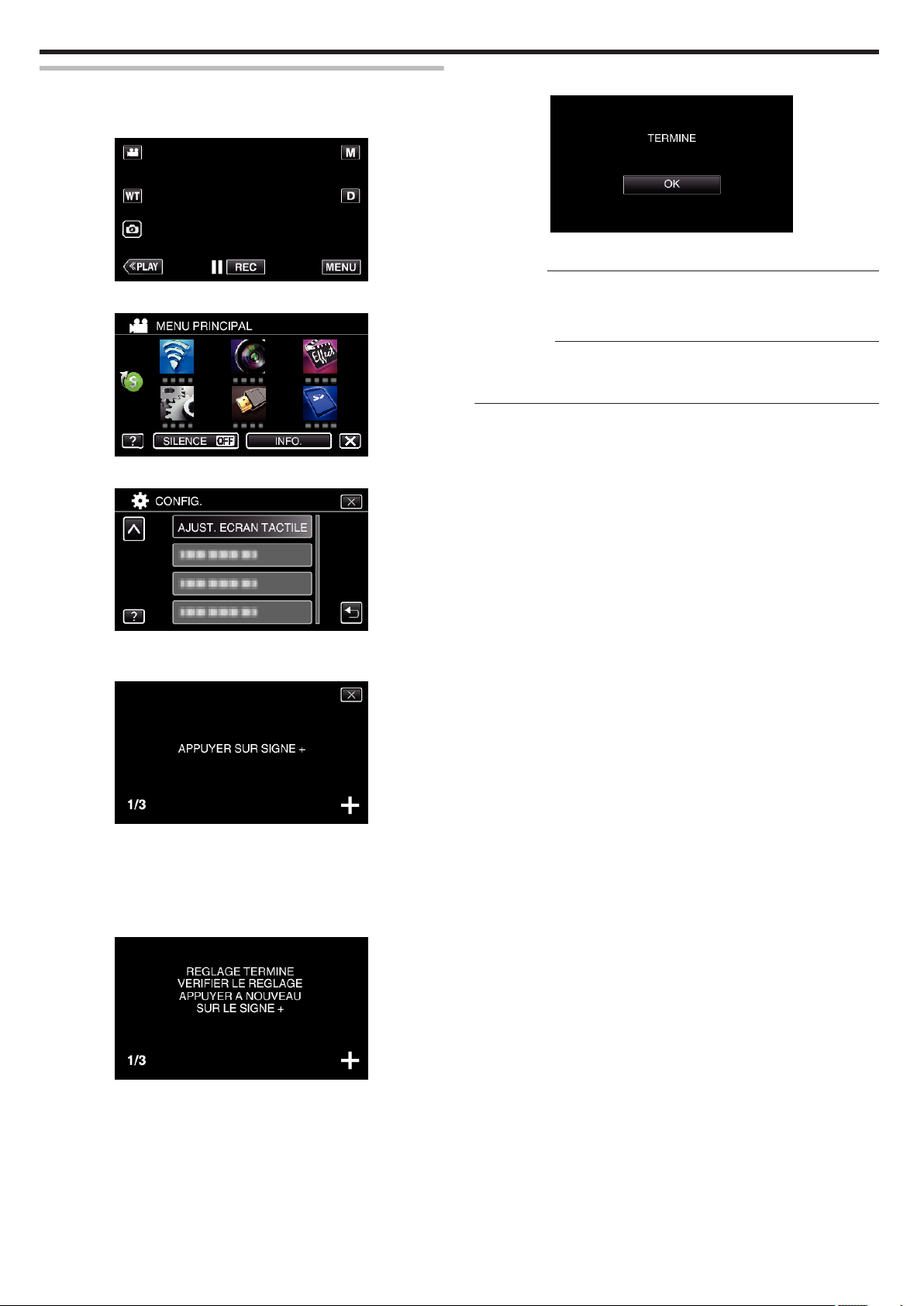
Démarrer
Ajuster le panneau tactile
Ajuste la position de réponse des touches sur l’écran tactile.
1
Appuyez sur “MENU”.
.
2
Tapez “CONFIG.”.
.
3
Tapez “AJUST. ECRAN TACTILE”.
6
Tapez “OK”.
.
0
Le paramétrage se termine et retourne à l’écran de menu.
Attention :
0
Ne tapez pas sur les zones autres que la marque “+” pendant l’ajustement
de l’écran tactile (étapes 4 - 5). Cela risquerait de provoquer un mauvais
fonctionnement de l’écran tactile.
Remarque :
0
Ajustez en tapant légèrement avec le coin d’une carte SD, etc.
0
N’appuyez pas avec un objet dont la pointe est aiguisée et n’appuyez pas
en exerçant une forte pression.
.
0
L’écran d’ajustement de l’écran tactile apparaît.
4
Tapez “+”. (3 fois au total)
.
0
Continuez à taper sur “+” vu que sa position change à chaque
pression.
0
Si des zones autres que la marque “+” sont touchées, des erreurs
interviennent. Assurez-vous de taper la marque “+”.
5
Tapez à nouveau sur “+” pour confirmer les positions ajustées. (3 fois
au total)
.
0
Continuez à taper sur “+” vu que sa position change à chaque
pression.
14
Page 15
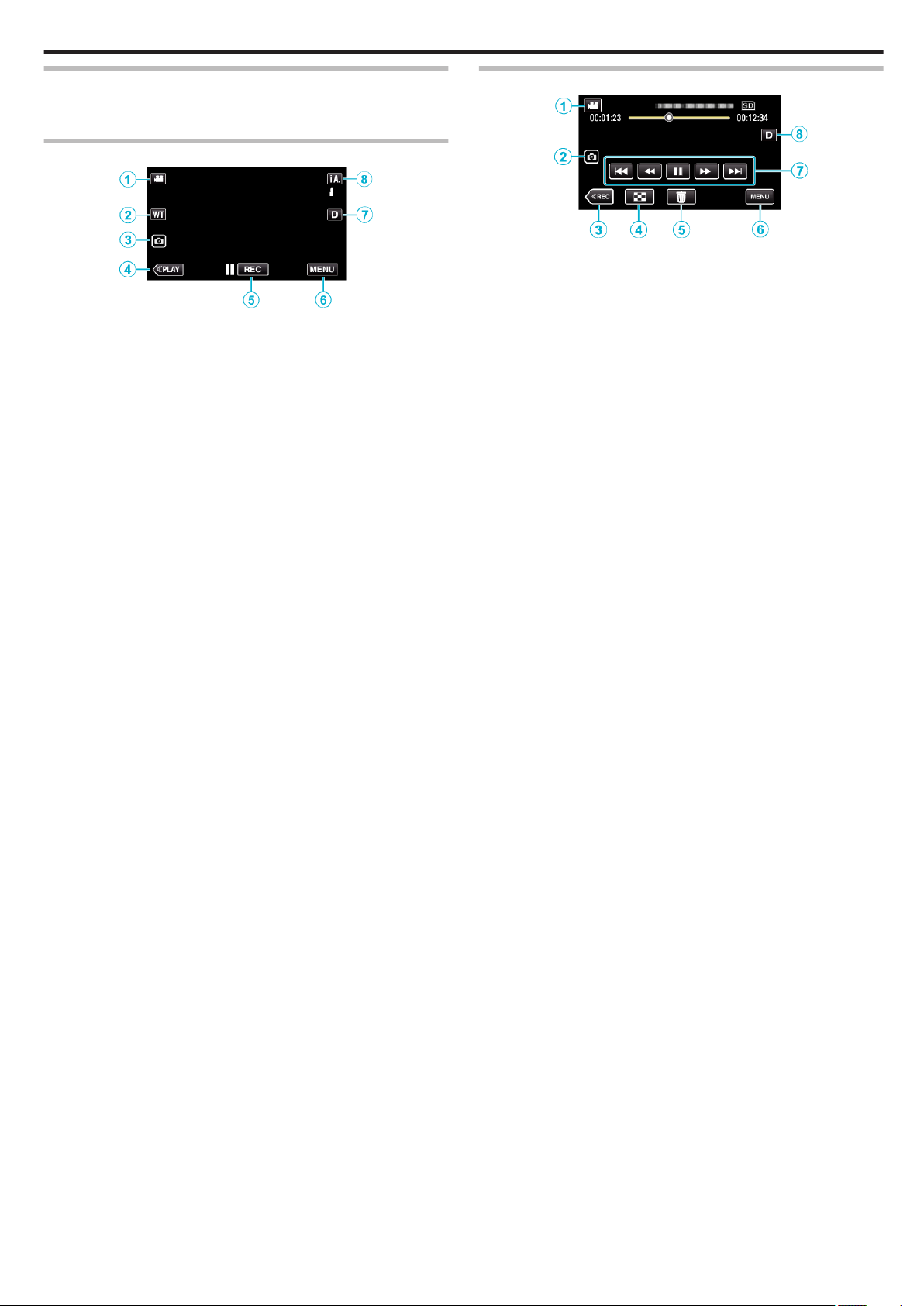
Démarrer
Noms des touches et fonctions sur l’écran LCD
Les écrans suivants s’affichent pendant les modes vidéo A et photo B, et
fonctionnent comme des écrans tactiles.
Écran d’enregistrement (vidéo/photo)
.
1
Touche Mode A/B (Vidéo/Photo)
0
Bascule entre les modes vidéo A et photo B.
2
Touche Zoom
“Effectuer un zoom” (A p. 29)
3
Touche Enregistrement des photos
0
Enregistre des photos pendant l’enregistrement vidéo.
“Capturer des photos lors d’un enregistrement vidéo” (A p. 25)
4
Touche Mode de lecture
0
Bascule vers un mode de lecture.
5
Touche de Démarrage/Arrêt de l’enregistrement
0
6 : Touche Lancement d’enregistrement des vidéos
0
7 : Touche Arrêt d’enregistrement des vidéos
6
Touche Menu
“Se familiariser avec le menu” (A p. 131)
7
Touche Affichage
Fait basculer l’écran entre plein (m) et simple (n) à chaque pression
de la touche.
0
Écran simple : certains écrans disparaissent automatiquement
lorsque l’écran n’est pas utilisé.
0
Plein écran : Affiche tout. La touche d’affichage passe de n à m.
0
Lorsque l’alimentation est coupée, le réglage de l’affichage revient à
l’affichage simple (n).
8
Touche Mode d’enregistrement
Fait basculer le mode d’enregistrement (Auto Intelligent P/Manuel
H).
Écran de lecture (vidéo)
.
0
Lorsque cet appareil n’est pas utilisé, les boutons de fonctionnement de
l’écran LCD disparaissent automatiquement. Tapez sur l’écran pour
afficher les touches d’opération à nouveau.
1
Touche Mode A/B (Vidéo/Photo)
0
Bascule entre les modes vidéo A et photo B.
2
Bouton de capture de scène vidéo
0
S’affiche lorsque la lecture est en pause.
0
Permet d’enregistrer une scène de la vidéo en cours de lecture en
tant que photo.
3
Touche Mode d’enregistrement
0
Bascule vers un mode d’enregistrement.
4
Touche Écran d’index (affichage miniature)
0
Revient à l’écran d’index (affichage miniature).
“Touches de fonctionnement pour la lecture de vidéos” (A p. 52)
5
Touche Effacer
“Supprimer le fichier actuellement affiché” (A p. 63)
6
Touche Menu
“Se familiariser avec le menu” (A p. 131)
7
Touches de fonctionnement
“Touches de fonctionnement pour la lecture de vidéos” (A p. 52)
8
Touche Affichage
Fait basculer l’écran entre plein (m) et simple (n) à chaque pression
de la touche.
0
Écran simple : certains écrans disparaissent automatiquement
lorsque l’écran n’est pas utilisé.
0
Plein écran : Affiche tout. La touche d’affichage passe de n à m.
0
Lorsque l’alimentation est coupée, le réglage de l’affichage revient à
l’affichage simple (n).
15
Page 16
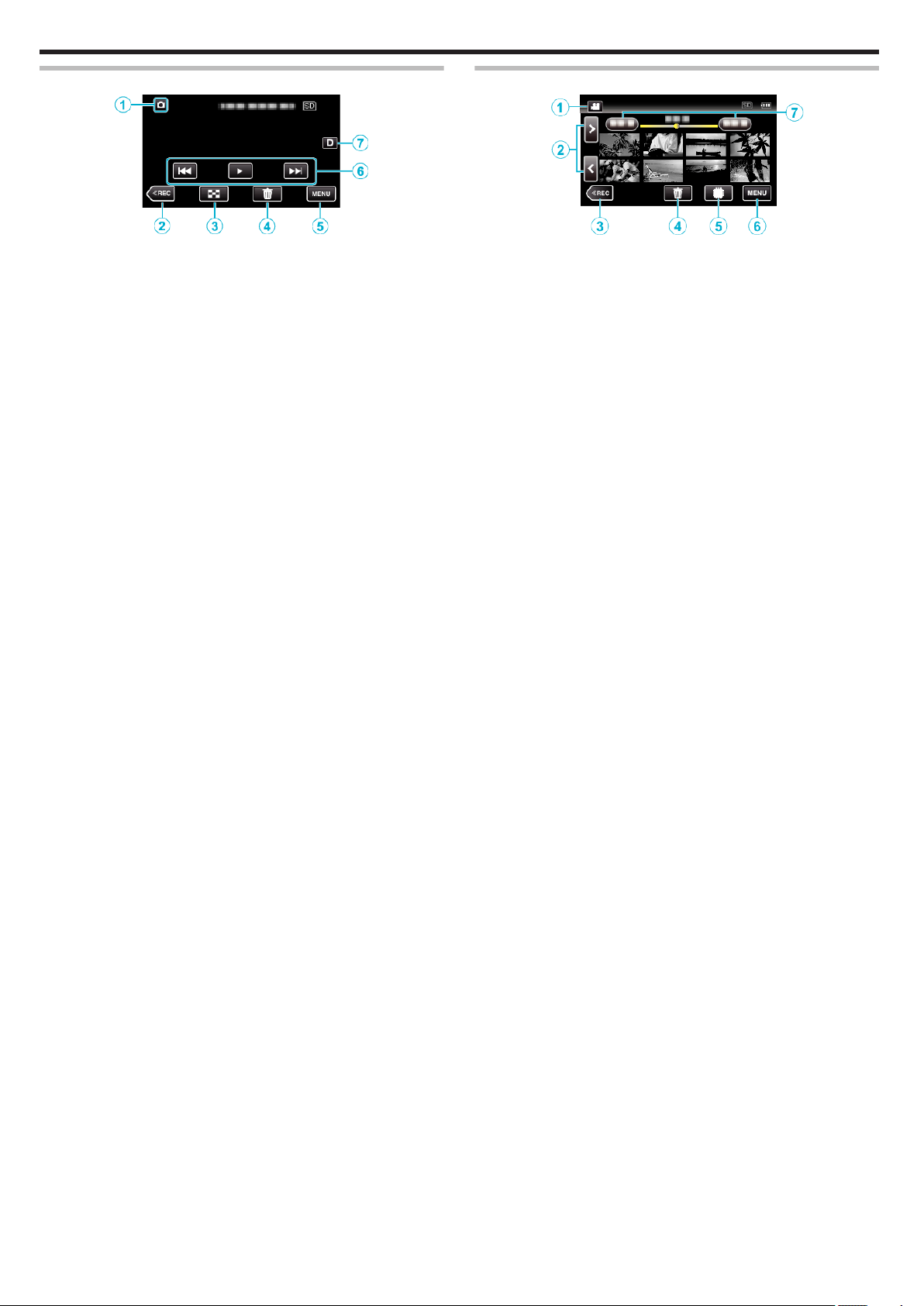
Démarrer
Écran de lecture (photo)
.
0
Lorsque cet appareil n’est pas utilisé, les boutons de fonctionnement de
l’écran LCD disparaissent automatiquement. Tapez sur l’écran pour
afficher les touches d’opération à nouveau.
1
Touche Mode A/B (Vidéo/Photo)
0
Bascule entre les modes vidéo A et photo B.
2
Touche Mode d’enregistrement
0
Bascule vers un mode d’enregistrement.
3
Touche Écran d’index (affichage miniature)
0
Revient à l’écran d’index (affichage miniature).
“Touches de fonctionnement pour la lecture de photos” (A p. 58)
4
Touche Effacer
“Supprimer le fichier actuellement affiché” (A p. 63)
5
Touche Menu
“Se familiariser avec le menu” (A p. 131)
6
Touches de fonctionnement
“Touches de fonctionnement pour la lecture de photos” (A p. 58)
7
Touche Affichage
Fait basculer l’écran entre plein (m) et simple (n) à chaque pression
de la touche.
0
Écran simple : certains écrans disparaissent automatiquement
lorsque l’écran n’est pas utilisé.
0
Plein écran : Affiche tout. La touche d’affichage passe de n à m.
0
Lorsque l’alimentation est coupée, le réglage de l’affichage revient à
l’affichage simple (n).
Affichage Écran d’index (affichage miniature)
.
1
Touche Mode A/B (Vidéo/Photo)
0
Bascule entre les modes vidéo A et photo B.
2
Touche Avance/Retour de page
“Touches de fonctionnement pour la lecture de vidéos” (A p. 52)
“Touches de fonctionnement pour la lecture de photos” (A p. 58)
3
Touche Mode d’enregistrement
0
Bascule vers un mode d’enregistrement.
4
Touche Effacer
“Supprimer les fichiers sélectionnés” (A p. 63)
“Supprimer le fichier actuellement affiché” (A p. 63)
5
Touche Support de lecture
0
Bascule entre la carte SD et la mémoire intégrée.
6
Touche Menu
“Se familiariser avec le menu” (A p. 131)
7
Touche Date
“Touches de fonctionnement pour la lecture de vidéos” (A p. 52)
“Touches de fonctionnement pour la lecture de photos” (A p. 58)
16
Page 17
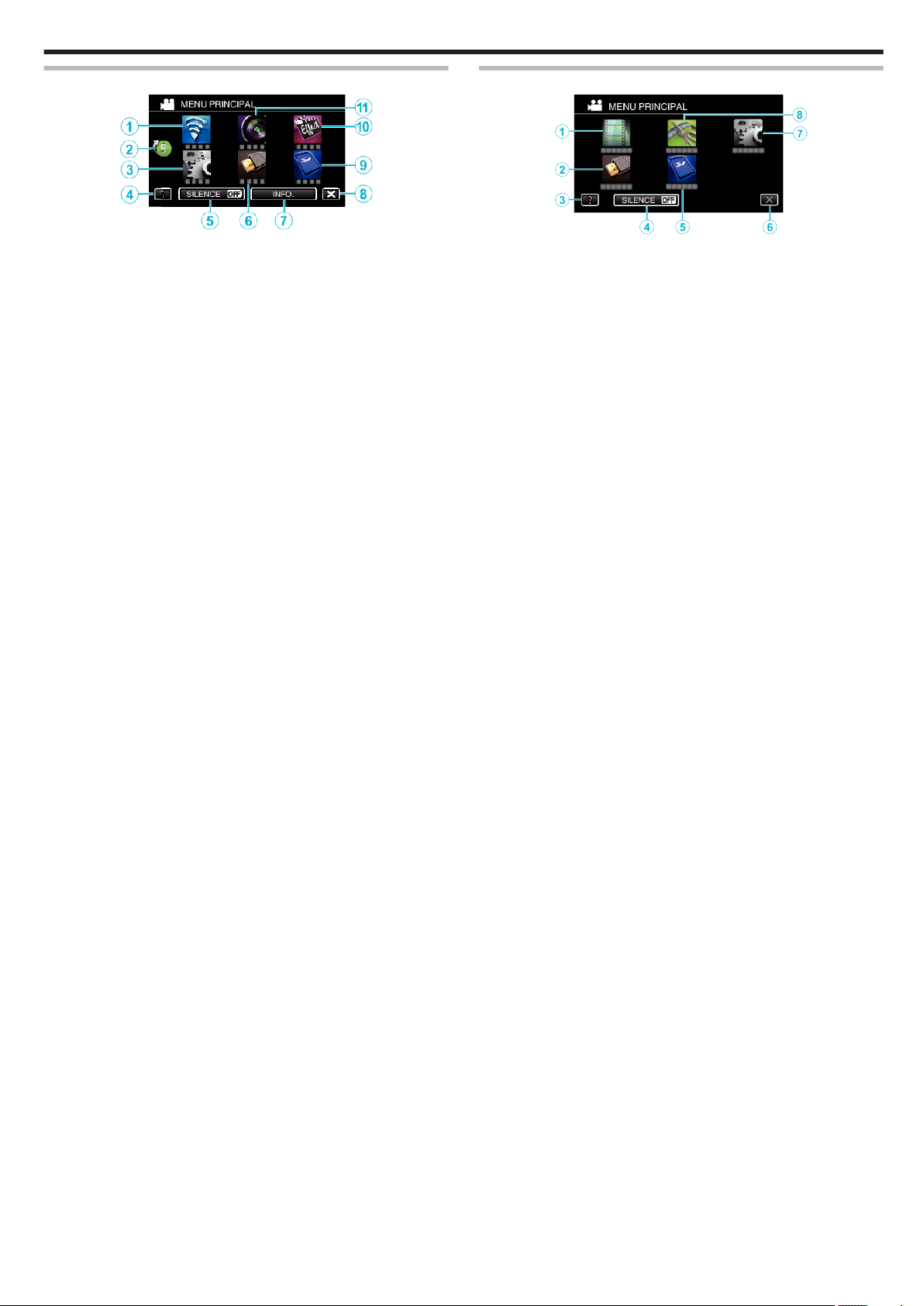
Démarrer
Écran Menu (mode enregistrement)
.
1
Menu Wi-Fi
“Capacités du Wi-Fi” (A p. 87)
2
Menu de raccourcis
“Se familiariser avec le menu de raccourcis” (A p. 132)
3
CONFIG. Menu
“CONFIG. (vidéo/photo)” (A p. 146)
4
Touche Aide
Tapez la touche K (aide) et l’article pour afficher les descriptions.
5
Touche SILENCE
“Utiliser le mode Silencieux” (A p. 25)
6
REGLAGES CONNEXION Menu
“REGLAGES CONNEXION (vidéo/photo)” (A p. 148)
7
Touche INFO.
“Vérifier le temps d’enregistrement restant” (A p. 48)
8
Touche Fermer
Sortir du menu.
9
REGLAGES DES MEDIA Menu
“REGLAGES DES MEDIA (vidéo/photo)” (A p. 149)
10
ENREGISTR. SPECIAL Menu
“ENREGISTR. SPECIAL Menu (vidéo)” (A p. 138)
11
REGLAGE ENREGISTR. Menu
“REGLAGE ENREGISTR. Menu (vidéo)” (A p. 134)
“REGLAGE ENREGISTR. Menu (photo)” (A p. 139)
Écran Menu (mode lecture)
.
1
REGLAGE LECTURE Menu
“REGLAGE LECTURE Menu (vidéo)” (A p. 142)
“REGLAGE LECTURE Menu (photo)” (A p. 144)
2
REGLAGES CONNEXION Menu
“REGLAGES CONNEXION (vidéo/photo)” (A p. 148)
3
Touche Aide
Tapez la touche K (aide) et l’article pour afficher les descriptions.
4
Touche SILENCE
“Utiliser le mode Silencieux” (A p. 25)
5
REGLAGES DES MEDIA Menu
“REGLAGES DES MEDIA (vidéo/photo)” (A p. 149)
6
Touche Fermer
Sortir du menu.
7
CONFIG. Menu
“CONFIG. (vidéo/photo)” (A p. 146)
8
MODIFIER Menu
“MODIFIER Menu (vidéo)” (A p. 143)
“MODIFIER Menu (photo)” (A p. 145)
17
Page 18
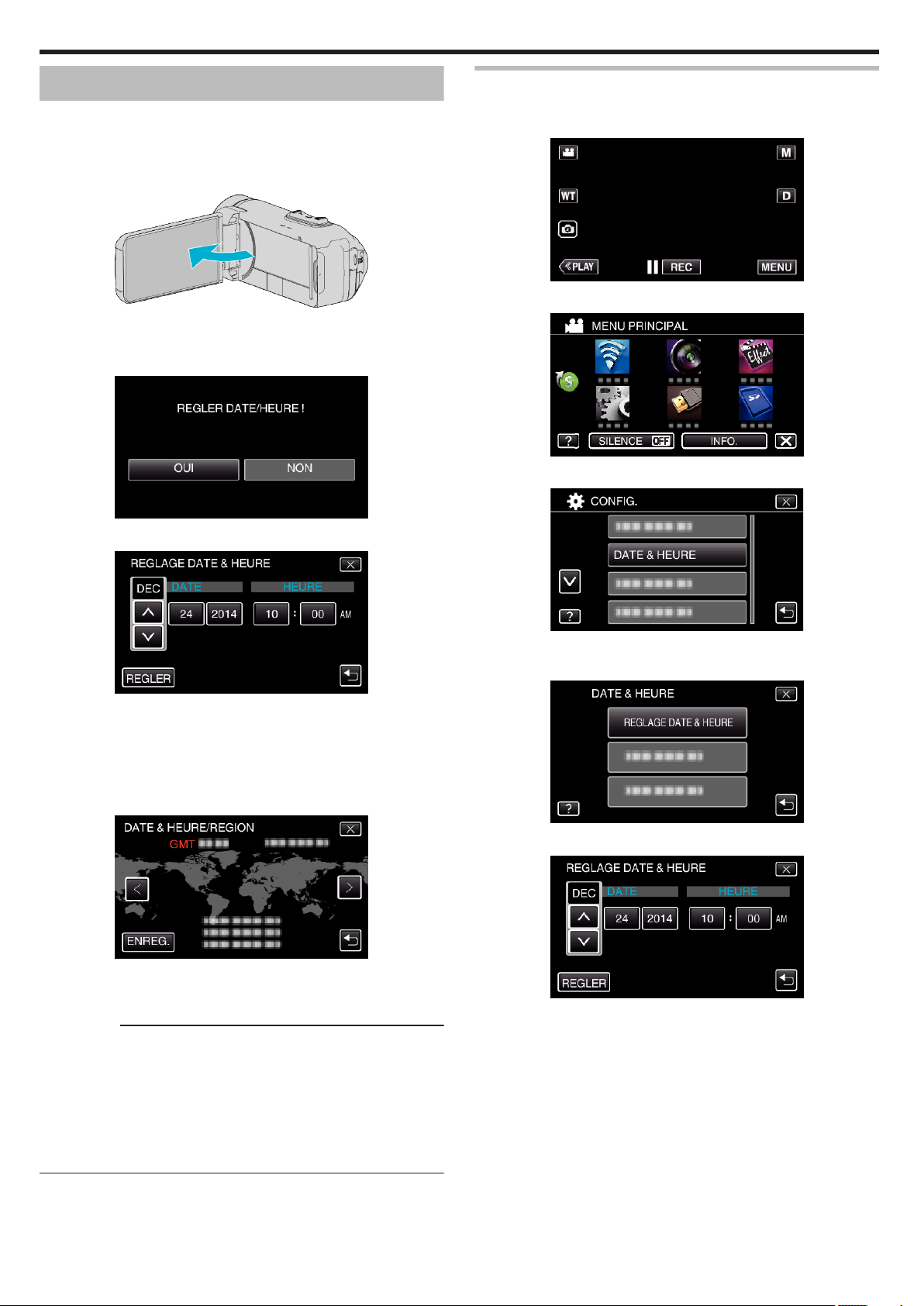
Démarrer
Régler l’horloge
L’écran “REGLER DATE/HEURE !” apparaît lorsque vous allumez cet
appareil pour la première fois après l’achat, lorsqu’il n’a pas été utilisé
pendant une longue période ou lorsque l’horloge n’a pas encore été réglée.
Réglez l’horloge avant tout enregistrement.
1
Ouvrez l’écran LCD.
.
0
L’unité s’allume.
0
Lorsque l’écran LCD est fermé, l’unité s’éteint.
2
Appuyez sur “OUI” lorsque “REGLER DATE/HEURE !” est affiché.
.
3
Réglez la date et l’heure.
Réinitialiser l’horloge
Réglez l’horloge avec “DATE & HEURE” dans le menu.
1
Appuyez sur “MENU”.
.
2
Tapez “CONFIG.”.
.
3
Appuyez sur “DATE & HEURE”.
.
0
Lorsque l’année, le mois, le jour, l’heure ou la minute est touchée, “3”
et “2” s’affichent.
0
Tapez sur 3 ou 2 pour ajuster l’année, le mois, la journée, l’heure
et les minutes.
4
Une fois l’heure et la date réglées, tapez sur “REGLER”.
5
Sélectionnez votre région puis appuyez sur “ENREG.”.
.
0
Le décalage horaire entre la ville sélectionnée et l’heure GMT (Temps
universel coordonné) est affiché.
0
Tapez sur 0 ou 1 pour régler le nom de la ville.
Remarque :
0
L’horloge pourra être réinitialisée ultérieurement.
“Réinitialiser l’horloge” (A p. 18)
0
Lorsque vous utilisez cet appareil à l’étranger, vous pouvez le régler sur
l’heure locale pour l’enregistrement.
“Régler l’horloge à l’heure locale lors de vos voyages” (A p. 21)
0
L’horloge est réinitialisée environ un mois après que la batterie s’est vidée.
“RÉGLER DATE/HEURE !” s’affiche lorsque vous rallumez cet appareil.
Réglez l’horloge à nouveau après le chargement de la batterie.
.
0
Tapez 3 ou 2 pour faire défiler l’écran.
4
Appuyez sur “REGLAGE DE L'HORLOGE”.
.
5
Réglez la date et l’heure.
.
0
Lorsque l’année, le mois, le jour, l’heure ou la minute est touchée, “3”
et “2” s’affichent.
0
Tapez sur 3 ou 2 pour ajuster l’année, le mois, la journée, l’heure
et les minutes.
6
Une fois l’heure et la date réglées, tapez sur “REGLER”.
7
Sélectionnez votre région puis appuyez sur “ENREG.”.
18
Page 19
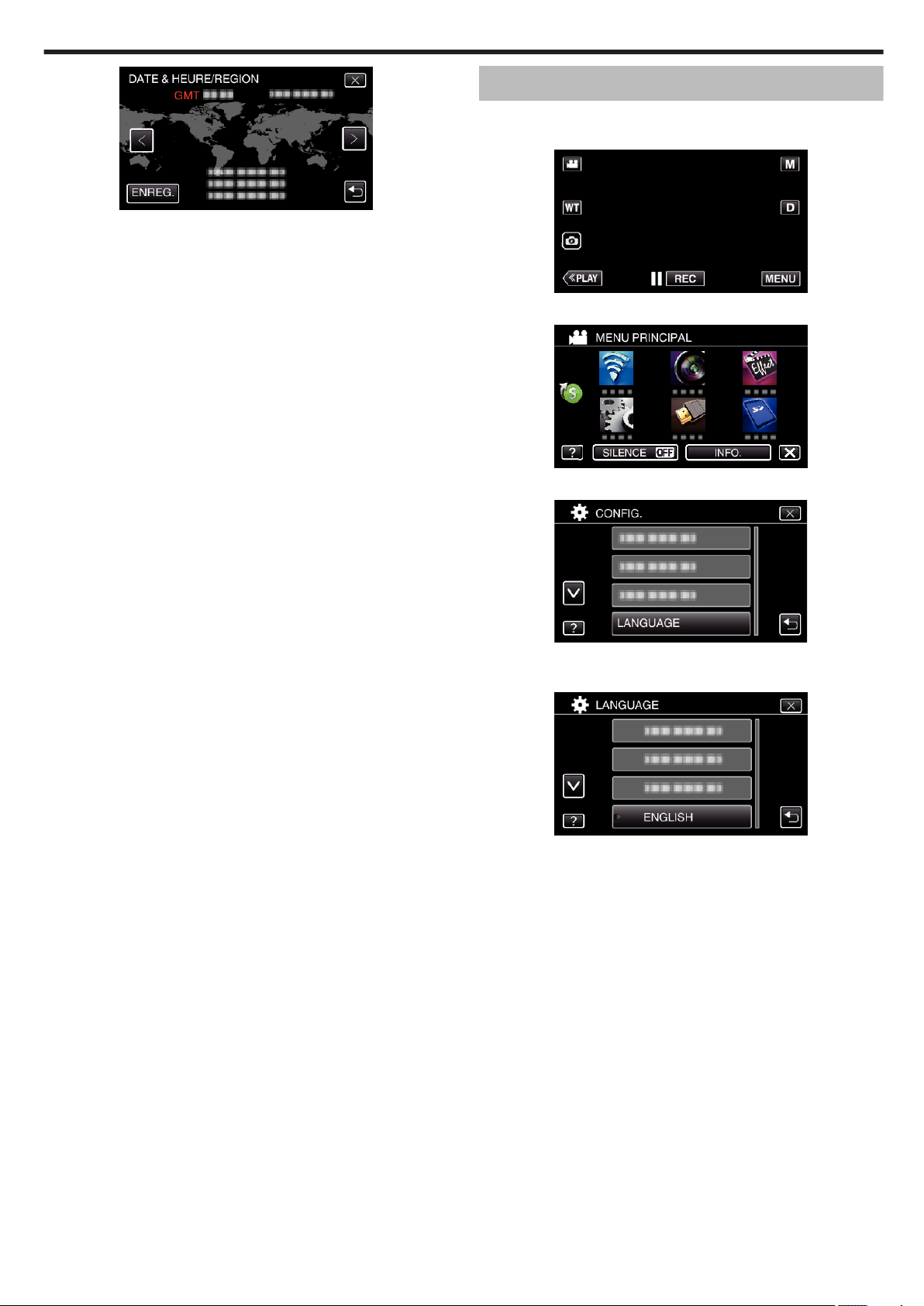
.
0
Le décalage horaire entre la ville sélectionnée et l’heure GMT (Temps
universel coordonné) est affiché.
0
Tapez sur 0 ou 1 pour régler le nom de la ville.
Modification de la langue d’affichage
Vous pouvez modifier la langue de l’affichage sur l’écran.
1
Appuyez sur “MENU”.
.
2
Tapez “CONFIG.”.
.
3
Appuyez sur “LANGUAGE”.
Démarrer
.
0
Tapez 3 ou 2 pour faire défiler l’écran.
4
Appuyez sur la langue désirée.
.
0
Tapez 3 ou 2 pour faire défiler l’écran.
19
Page 20
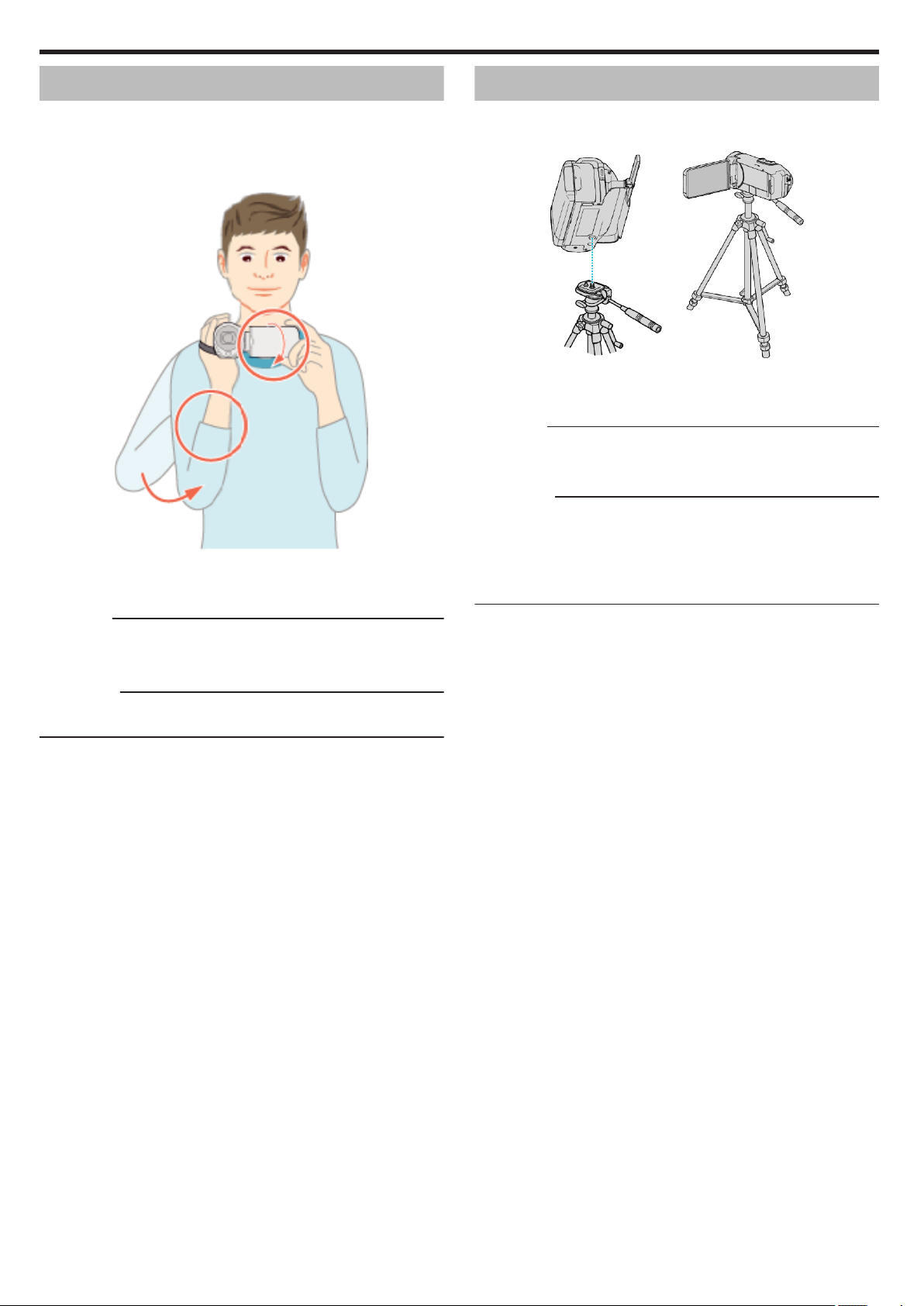
Démarrer
Tenir cet appareil
Lorsque vous tenez l’appareil, gardez vos coudes près de vous pour éviter
que la caméra ne bouge.
.
0
Tenez l’écran LCD avec votre main gauche et ajustez l’angle en
conséquence. Le fait de tenir l’écran LCD de votre main gauche permet
de stabiliser la caméra pour l’enregistrement.
Attention :
0
Attention à ne pas faire tomber l’appareil en le transportant.
0
Les tuteurs doivent faire attention lorsque l’appareil est utilisé par des
enfants.
Remarque :
0
Si la caméra bouge trop, utilisez le stabilisateur d’image.
“Réduire les secousses de la caméra” (A p. 44)
Montage sur trépied
Cet appareil peut être monté sur un trépied (ou un monopode). Ceci est très
utile pour empêcher la caméra de bouger et pour vous permettre
d’enregistrer à partir d’un endroit fixé.
.
0
Pour éviter que l’appareil ne tombe, vérifiez les orifices de vis et les orifices
de montage du trépied sur celui-ci avant le montage. Tournez ensuite les
vis jusqu’à ce qu’elles soient solidement fixées.
Attention :
0
Pour éviter des blessures ou des dommages lié(e)s à la chute de cet
appareil, lisez le manuel d’instruction du trépied (ou monopode) à utiliser
et assurez-vous que ce dernier est solidement fixé.
Remarque :
0
Nous vous recommandons d’utiliser le trépied ou le monopode pour tout
enregistrement dans des conditions propices aux secousses de la caméra
(comme par exemple dans des endroits sombres ou lors de zooms de
l’extrémité du téléobjectif).
0
Réglez le stabilisateur d’image sur b (ARRET) lorsque vous utilisez un
trépied pour l’enregistrement.
20
Page 21
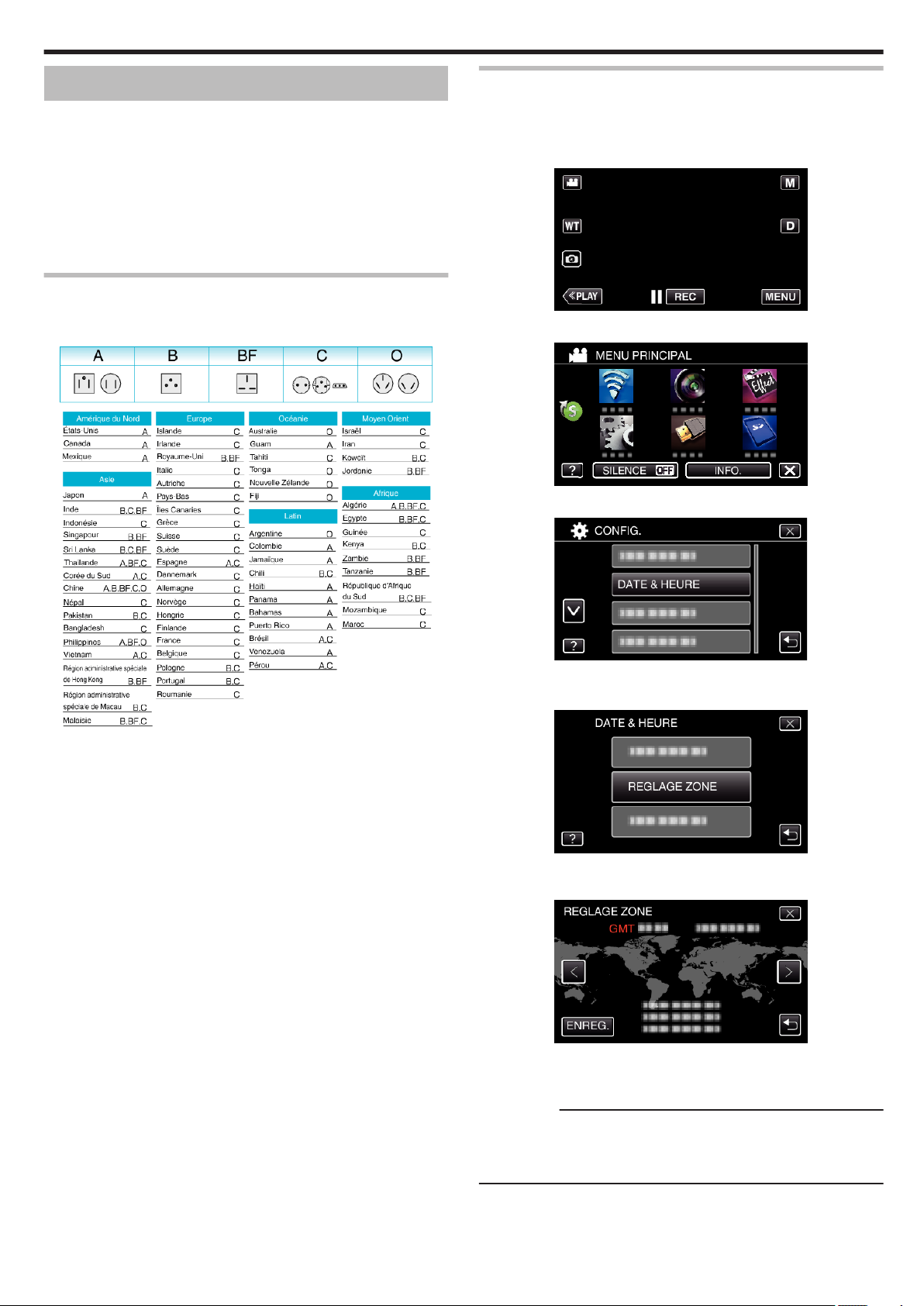
Démarrer
Utilisation de l’appareil à l’étranger
La forme de la prise de courant varie en fonction des pays et des régions.
Pour charger la batterie, vous avez besoin d’une prise convertisseur adaptée
à la forme de la prise.
“Charger la batterie à l’étranger” (A p. 21)
Réglez l’heure et la date à l’heure locale en sélectionnant votre destination
de voyage via “REGLAGE ZONE” de “DATE & HEURE”.
“Régler l’horloge à l’heure locale lors de vos voyages” (A p. 21)
Lorsque “MARCHE” est sélectionné dans “REGLAGE HEURE ETE” dans
“DATE & HEURE”, l’heure est avancée d’1 heure.
“Régler l’heure d’été” (A p. 22)
Charger la batterie à l’étranger
La forme de la prise de courant varie en fonction des pays et des régions.
Pour charger la batterie, vous avez besoin d’une prise convertisseur adaptée
à la forme de la prise.
Régler l’horloge à l’heure locale lors de vos voyages
Réglez l’heure et la date à l’heure locale en sélectionnant votre destination
de voyage via “REGLAGE ZONE” de “DATE & HEURE”.
Restaurez les réglages relatifs à la région dès votre retour.
1
Appuyez sur “MENU”.
.
2
Tapez “CONFIG.”.
.
3
Appuyez sur “DATE & HEURE”.
.
0
Tapez 3 ou 2 pour faire défiler l’écran.
4
Appuyez sur “REGLAGE ZONE”.
.
.
5
Sélectionnez la région de votre destination de voyage puis tapez sur
“ENREG.”.
.
0
Le décalage horaire entre la ville sélectionnée et l’heure GMT (Temps
universel coordonné) est affiché.
0
Tapez sur 0 ou 1 pour régler le nom de la ville.
Remarque :
0
Les paramètres “REGLAGE ZONE” changent l’heure de l’horloge de
façon à tenir compte du fuseau horaire.
Une fois de retour dans votre pays, resélectionnez la région initialement
définie pour restaurer les réglages initiaux de l’horloge.
21
Page 22
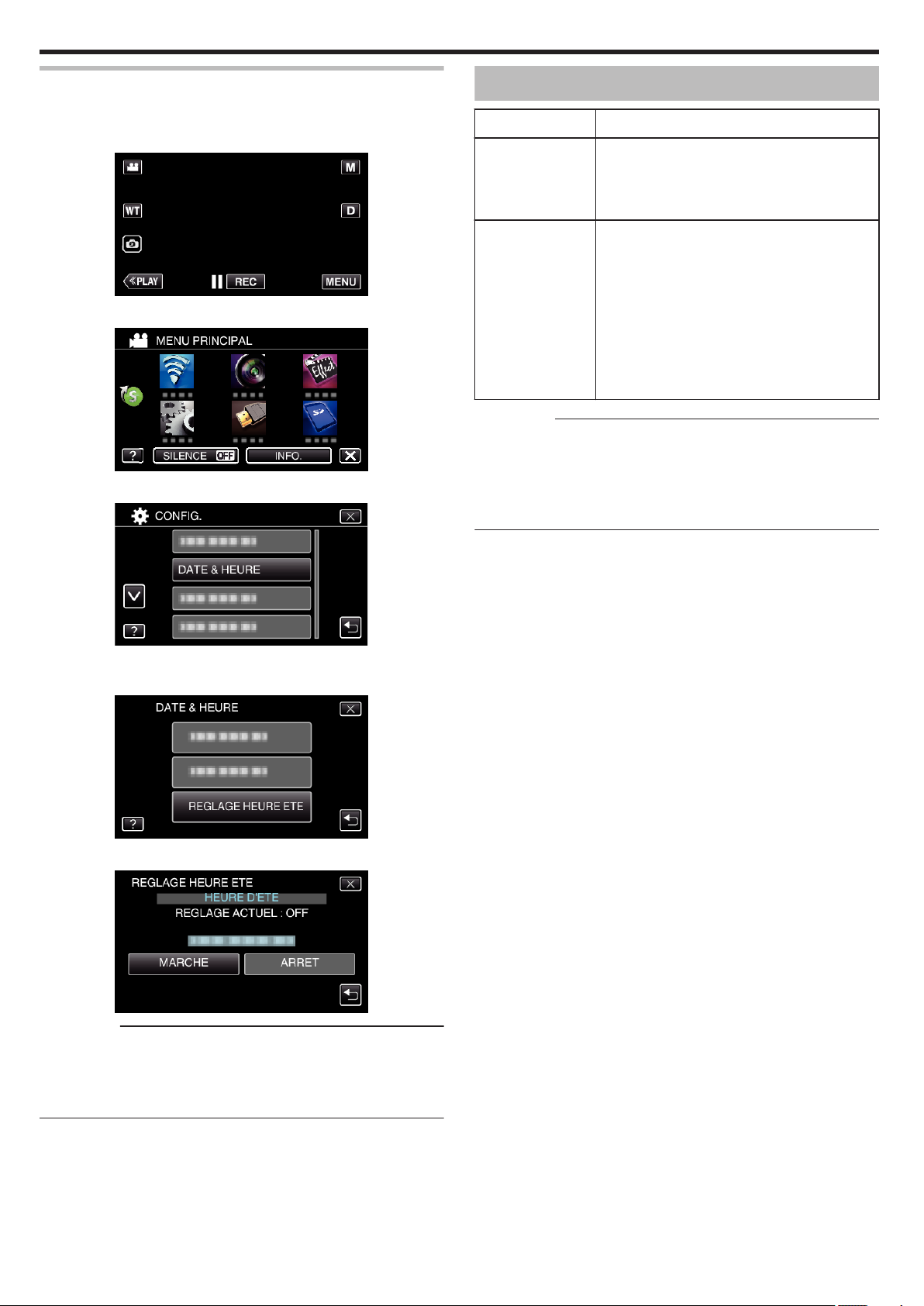
Démarrer
Régler l’heure d’été
Lorsque “MARCHE” est sélectionné dans “REGLAGE HEURE ETE” dans
“DATE & HEURE”, l’heure est avancée d’1 heure.
1
Appuyez sur “MENU”.
.
2
Tapez “CONFIG.”.
.
3
Appuyez sur “DATE & HEURE”.
Accessoires en option
Nom du produit Description
Mini câble HDMI
0
VX-HD310
0
VX-HD315
Câble AV
0
QAM1322-001
Remarque :
0
Les accessoires facultatifs ci-dessus peuvent ne pas être pris en charge
dans certaines régions.
0
Pour plus d’informations à ce propos, veuillez consulter le catalogue.
0
Pour des détails sur les accessoires fournis, consultez la section ’’Vérifier
les accessoires’’.
“Vérifier les accessoires” (A p. 4)
0
Permet de visionner une grande qualité d’image
lorsque raccordé à un téléviseur.
0
Transmet la vidéo, l’audio et les signaux de
contrôle entre les dispositifs.
0
Se connecte à un téléviseur, un enregistreur
DVD, un magnétoscope, etc.
“Connexion par le connecteur AV” (A p. 61)
“Copier des fichiers sur un disque en se connectant
à un enregistreur DVD” (A p. 71)
“Copier des fichiers sur une bande VHS en se
connectant à un magnétoscope” (A p. 72)
0
Lorsque vous utilisez le câble AV, fixez le filtre
du noyau fourni avec l’appareil pour le câble AV.
“Fixer le filtre à noyau de ferrite” (A p. 10)
.
0
Tapez 3 ou 2 pour faire défiler l’écran.
4
Tapez sur “REGLAGE HEURE ETE”.
.
5
Tapez sur “MARCHE”.
.
Remarque :
0
Qu’est-ce que l’heure d’été?
L’heure d’été est un système qui avance l’horloge d’1 heure pendant une
période déterminée en été.
Ce système est essentiellement utilisé dans les pays occidentaux.
0
Restaurez les réglages de l’heure d’été dès votre retour.
22
Page 23
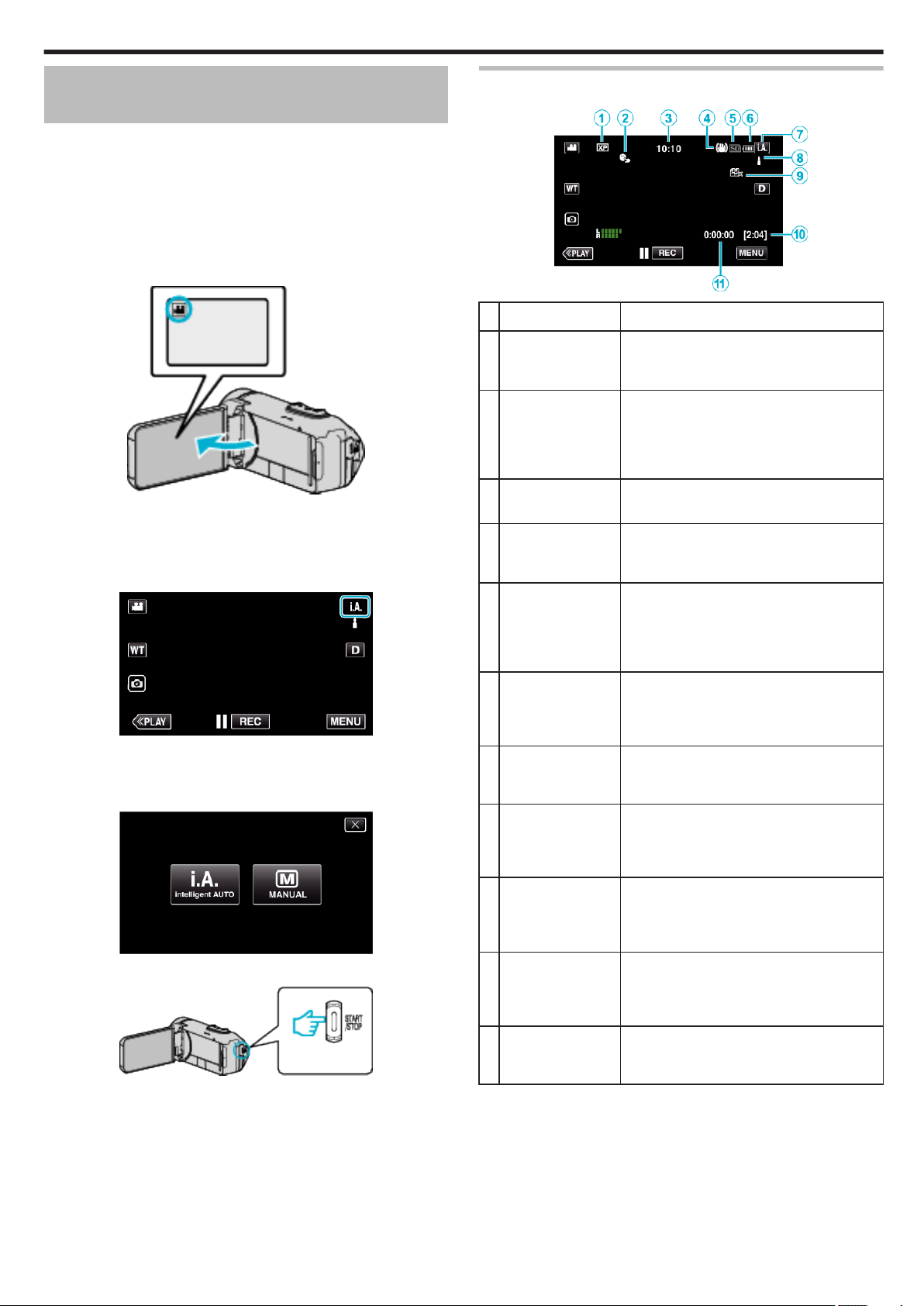
Enregistrement
Enregistrer des vidéos en mode automatique
Vous pouvez enregistrer sans avoir à vous préoccuper des détails de
réglage en utilisant le mode Auto Intelligent P. Les réglages comme
l’exposition et la mise au point seront ajustés automatiquement pour
s’adapter aux conditions de prises de vue.
0
Dans le cas de prises de vue spécifiques comme une personne etc. son
icône est affichée à l’écran.
0
Avant d’enregistrer une scène importante, il est recommandé d’effectuer
un enregistrement test.
1
Ouvrez l’écran LCD.
.
0
Vérifiez si le mode d’enregistrement est bien A.
0
Si le mode est B photo, tapez B sur l’écran d’enregistrement pour
afficher l’écran de basculement de mode.
Tapez A pour basculer le mode sur vidéo.
2
Vérifiez si le mode d’enregistrement est P Auto Intelligent.
Indications apparaissant à l’écran pour l’enregistrement de
vidéos
.
Icône d’affichage Description
A
Qualité vidéo Affiche l’icône du réglage “QUALITE VIDEO”
B
TOUCHE PRIOR.
AE/AF
C
Heure Affiche l'heure actuelle.
D
Stabilisateur
d’image
E
Supports
d’enregistrement
sélectionné dans le menu d’enregistrement.
“ QUALITE VIDEO ” (A p. 136)
Affiche les paramètres de “TOUCHE PRIOR.
AE/AF”.
Par défaut, il est réglé sur “SUIVI DU VISAGE”.
“Capturer des sujets clairement (TOUCHE
PRIOR. AE/AF)” (A p. 43)
“Régler l’horloge” (A p. 18)
Affiche le réglage du stabilisateur d’image.
“Réduire les secousses de la caméra”
(A p. 44)
Affiche l’icône des supports où les vidéos sont
enregistrées.
Les supports d’enregistrement peuvent être
modifiés.
“ SUPPORT ENREG. VIDEO ” (A p. 149)
.
0
Si le mode est sur le mode H manuel, tapez sur H sur l’écran
d’enregistrement pour afficher l’écran de commutation de mode.
Tapez sur P pour passer le mode d’enregistrement en mode Auto
Intelligent.
.
3
Appuyez sur la touche START/STOP pour lancer l’enregistrement.
.
0
Appuyez à nouveau pour arrêter l’enregistrement.
0
Certains écrans disparaissent après environ 3 secondes.
Utilisez la touche n pour modifier les affichages.
F
Indicateur de
batterie
G
Mode
d’enregistrement
H
Réglage des
scènes d’auto
intelligent
I
ENREG. EN
CONTINU
J
Durée
d’enregistrement
restante
K
Compteur de
scènes
(Durée enregistrée)
Affiche la charge restante approximative de la
batterie pendant l’utilisation.
“Vérifier le temps d’enregistrement restant”
(A p. 48)
Affiche le mode d’enregistrement actule de
P (Auto Intelligent) ou H (Manuel).
Le mode de prise de vue en cours est affiché.
Affiche les scènes détectées
automatiquement dans la fonction Auto
intelligent. Plusieurs scènes peuvent être
détectées.
Affiche l’icône d’enregistrement en continu
lorsque réglé. q apparaît si l’enregistrement
en continu ne peut être effectué.
“ ENREG. EN CONTINU ” (A p. 135)
Affiche la durée restante pour l’enregistrement
vidéo.
“Vérifier le temps d’enregistrement restant”
(A p. 48)
Affiche la durée écoulée de la vidéo
actuellement enregistrée.
23
Page 24
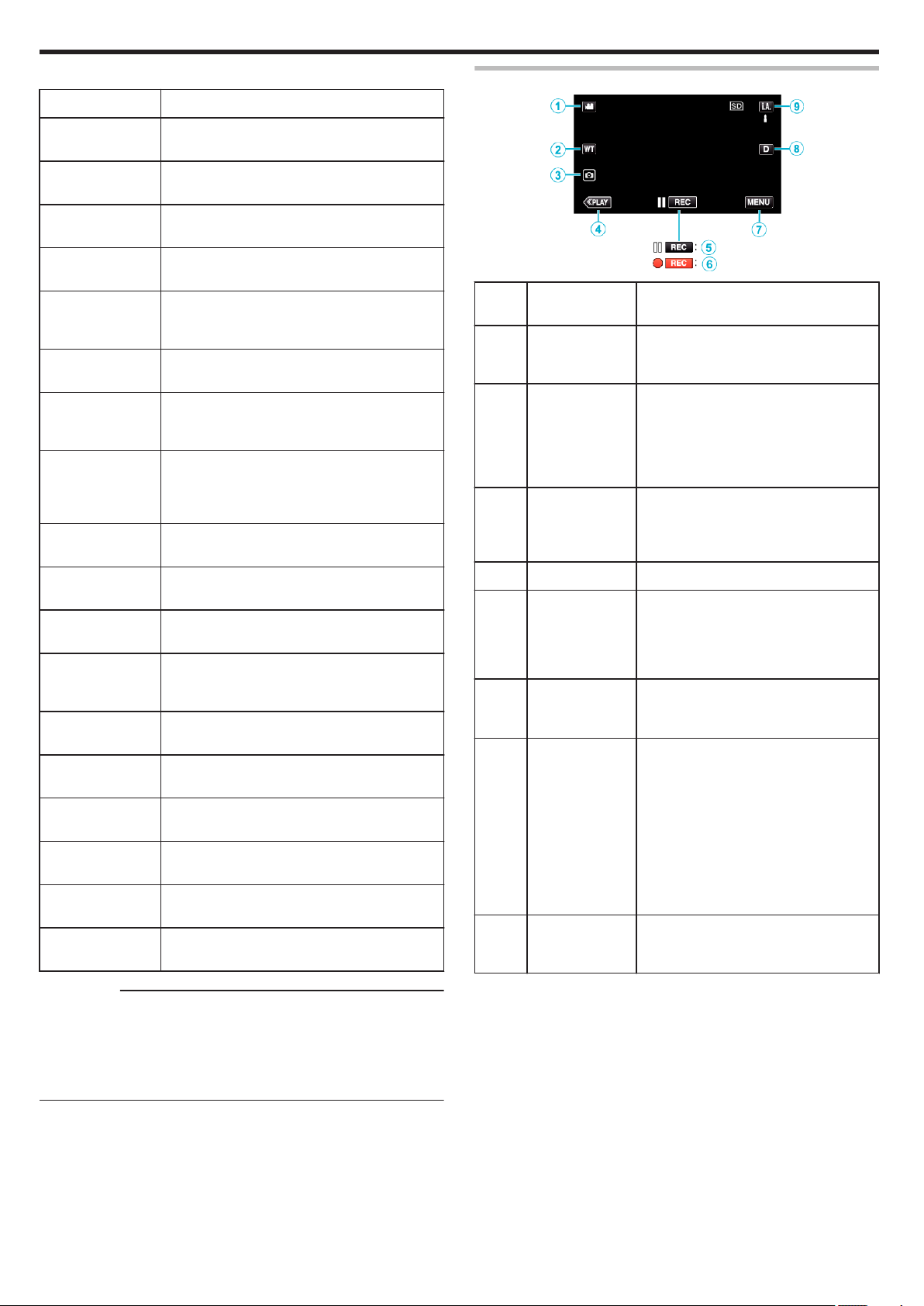
Enregistrement
o
Scènes d’auto intelligent
Icône d’affichage Description
Touches de fonctionnement pour l’enregistrement vidéo
g
V
f
S
a
Z
T
d
X
i
Y
h
k
U
c
b
e
j
Capture la peau d’une personne de façon
extraordinaire.
Permets de capturer des personnes
naturellement.
Enregistrer un groupe de personnes avec les
réglages les plus appropriés.
Enregistre tout en faisant une mise au point sur un
objet à proximité.
Effectue la mise au point à une distance éloignée
et capture une image nette avec des couleurs
chatoyantes.
Enregistre dans des endroits sombres avec un
minimum de bruit dans l’image globale.
Permet de capturer des scènes nocturnes avec
précision avec un minimum de bruit dans l’image
globale.
Évite que le couleurs ne s’estompent même
lorsque l’enregistrement est dans un
environnement lumineux comme un champ de
neige et des plages.
Prévient la décoloration des couleurs lors de
l’enregistrement d’un sujet sous un projecteur.
Reproduit la couleur verte des arbres de façon
vive.
Reproduit naturellement les couleurs du coucher
de soleil.
Ajuste les réglages de façon à ce que le sujet
n’apparaisse pas trop foncé en raison du contrejour.
Enregistre tout en soulignant la luminosité des
couleurs.
Reproduit les couleurs naturelles de l’extérieur
pendant la journée.
Reproduit les couleurs naturelles de l’intérieur
dans un éclairage couleur froide.
Reproduit les couleurs naturelles de l’intérieur
dans un éclairage couleur chaude.
Sélectionne les réglages les plus appropriés pour
les prises de vue à main levée.
Sélectionne les réglages les plus appropriés
lorsqu’un trépied est utilisé pour la prise de vue.
.
Touches de
fonctionnement
A
Mode vidéo/
photo
A/B
B
WT Zoom Permet d’effectuer les mêmes fonctions
C
Enregistrement
de photos A
D
Mode de lecture Bascule vers un mode de lecture.
E/ F L’enregistrement
commence 6
Pause
enregistrement
7
G
MENU Affiche les différents menus
H
Touche Affichage
n
I
Mode
d’enregistrement
P/H
Description
Bascule entre les modes vidéo et photo.
que la commande de zoom.
Les secousses de la caméra, fréquentes
lors de l’utilisation de la commande de
zoom, peuvent être minimisées.
“Effectuer un zoom” (A p. 29)
Appuyez sur ce bouton pour prendre une
photo pendant l’enregistrement vidéo.
“Capturer des photos lors d’un
enregistrement vidéo” (A p. 25)
Sert de touche START/STOP.
d’enregistrement de vidéos.
“Se familiariser avec le menu” (A p. 131)
Fait basculer l’écran entre plein (m) et
simple (n) à chaque pression de la touche.
0
Écran simple : certains écrans
disparaissent automatiquement lorsque
l’écran n’est pas utilisé.
0
Plein écran : Affiche tout. La touche
d’affichage passe de n à m.
0
Lorsque l’alimentation est coupée, le
réglage de l’affichage revient à
l’affichage simple (n).
Bascule entre les modes d’enregistrement
Auto Intelligent P et Manuel H.
Remarque :
0
Les scènes peuvent être détectées selon les conditions de prise et
ajustées automatiquement en mode Auto Intelligent.
0
Plusieurs scènes peuvent être détectées selon les conditions
d’enregistrement.
0
Certaines fonctions risquent de ne pas fonctionner correctement selon les
conditions de prises de vue.
24
Page 25
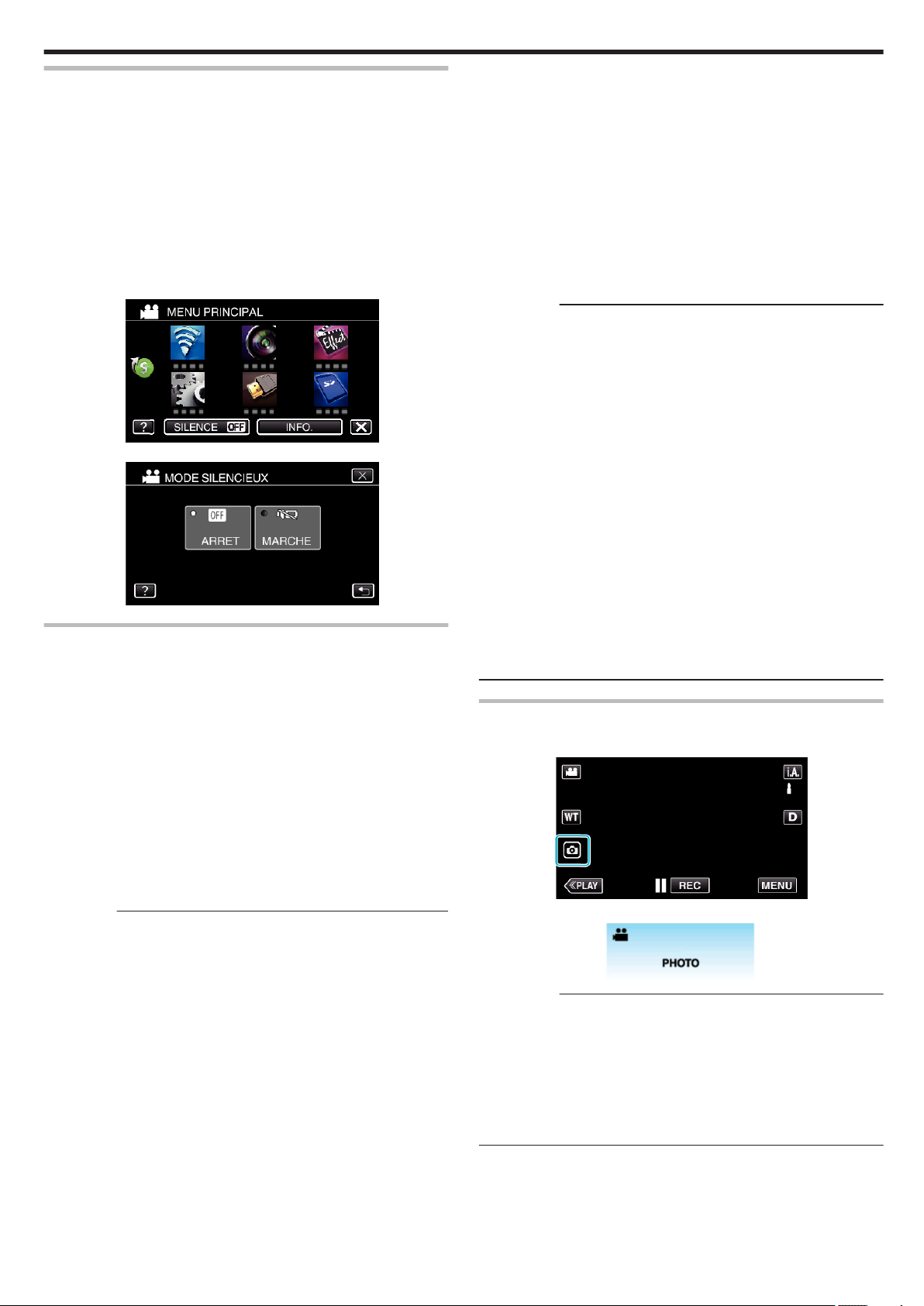
Enregistrement
Utiliser le mode Silencieux
Lorsque le mode Silencieux est utilisé, l’écran LCD diminue son éclairage
et les sons de fonctionnement ne seront pas produits. Utilisez ce mode
Silencieux pour enregistrer tranquillement dans des endroits sombres,
comme durant un spectacle.
0
T apparaît lorsque “MODE SILENCIEUX” est réglé sur “MARCHE”.
0
Pour couper uniquement le son de fonctionnement, réglez “SON
D'OPERATION” dans le menu sur “ARRET” au lieu d’utiliser le mode
silencieux.
o
Procédure d’opération
A
Appuyez sur “MENU”.
0
Le menu principal s’affiche.
B
Tapez “SILENCE”.
.
C
Tapez “MARCHE”.
.
Réglages utiles pour l’enregistrement
0
Lorsque “ARRET AUTOMATIQUE” est réglé sur “MARCHE”, cet appareil
s’éteint automatiquement s’il n’est pas utilisé pendant 5 minutes, afin
d’économiser de l’énergie. (Lorsque vous utilisez un adaptateur secteur,
l’appareil se met en mode veille.)
“ ARRET AUTOMATIQUE ” (A p. 147)
0
Lorsque “TOUCHE PRIOR. AE/AF” est réglé sur “SUIVI DU VISAGE”, cet
appareil détecte les visages et règle automatiquement la luminosité et la
mise au point, pour enregistrer les visages avec plus de netteté.
“Capturer des sujets clairement (TOUCHE PRIOR. AE/AF)” (A p. 43)
0
Si l’espace restant sur la mémoire intégrée expire pendant que “ENREG.
EN CONTINU” est réglé sur “MARCHE”, l’enregistrement continue après
le passage à la carte SD.
0
Lorsque “ENREG. DATE/HEURE” set utilisé, la date et l’heure peuvent
être enregistrées ensemble avec la vidéo.
“Enregistrer des vidéos avec la date et l’heure” (A p. 47)
Attention :
0
N’exposez pas l’objectif directement à la lumière du soleil.
0
Alors que cet appareil peut être utilisé avec l’écran LCD renversé et fermé,
la température s’élève plus facilement. Laissez l’écran LCD ouvert lorsque
vous utilisez cet appareil pendant de longues périodes ou dans des
endroits exposés à la lumière directe du soleil ou à des températures
élevées.
0
L’appareil peut se mettre hors tension pour protéger le circuit si sa
température s’élève trop.
0
Si la température s’accroît pendant l’enregistrement, 7 change la
couleur en jaune pour vous en aviser.
0
Ne retirez pas la carte SD pendant que le témoin POWER/ACCESS est
allumé. Les données enregistrées peuvent devenir illisibles. Avant
d’insérer ou de retirer la carte SD, fermez l’écran LCD et assurez-vous
que le témoin POWER/ACCESS s’éteigne.
“Insérer une nouvelle carte SD” (A p. 11)
0
Cette unité est un périphérique contrôlé par micro-ordinateur. Les
décharges électrostatiques, les bruits externes et les interférences
(provenant d’une TV ou d’une radio par exemple) peuvent empêcher la
caméra de fonctionner correctement. Dans un tel cas, fermez l’écran de
contrôle pour mettre l’appareil hors tension et débranchez l’adaptateur
secteur, puis appuyez sur le bouton de réinitialisation pour réinitialiser cet
appareil.
“Réinitialisation de cet appareil” (A p. 7)
0
Avis de non-responsabilité
- Nous ne pouvons être tenus responsables en cas de perte du contenu
enregistré lorsque l’enregistrement de vidéos/d’audio ou la lecture ne peut
pas être utilisée en raison de dysfonctionnements de l’appareil, des
pièces fournies, ou de la carte SD.
- Une fois supprimés, les contenus (données) enregistrés, y compris les
pertes de données dues à des dysfonctionnements de l’appareil, ne
peuvent pas être restaurées. Soyez prévenus.
- JVC ne sera pas responsable des données perdues.
- Afin d’améliorer la qualité, un support d’enregistrement défectueux peut
faire l’objet d’une analyse. Par conséquent, il ne peut être retourné.
Remarque :
0
Vérifiez la durée de temps d’enregistrement dans le support avant de
débuter la prise de vue. S’il n’y a pas suffisamment d’espace, déplacer
(copier) les données sur un ordinateur ou disque.
0
Quand il ya de nombreux fichiers sur les supports, il faut parfois patienter
quelques instants pour qu’ils puissent s’afficher à l’écran de lecture.
Attendez un moment que le témoin ALIMENTATION/ACCÈS clignote, ce
qui indique un fonctionnement normal.
0
N’oubliez pas de faire des copies après l’enregistrement!
0
L’enregistrement s’arrête automatiquement car il ne peut pas tourner 12
heures consécutives ou plus en fonction des spécifications.
(La reprise de l’enregistrement peut prendre quelques temps.)
0
Vous pouvez enregistrer ou lire des vidéos pendant que l’adaptateur
secteur est connecté pour la recharge. (Toutefois, le temps de
chargement sera plus long que normalement. En outre, la charge restante
de la batterie pourrait diminuer en fonction des conditions.)
Si la température interne augmente lorsque vous utilisez l’appareil,
suspendez temporairement le chargement. (Le témoin CHARGE s’éteint.)
0
Selon le sujet et les conditions de prises de vue, l’enregistrement peut être
effectué correctement même en mode Auto Intelligent.
0
Selon les conditions de prise de vue, les quatre coins de l’écran peuvent
paraître sombres, mais ce n’est pas un dysfonctionnement. Dans ce cas,
modifiez les conditions de prise de vue en déplaçant la commande de
zoom, etc.
Capturer des photos lors d’un enregistrement vidéo
Des photos peuvent être prises en touchant le bouton A avec le mode vidéo
(veille ou enregistrement).
.
0
“PHOTO” apparaît à l’écran lorsqu’une photo est capturée.
.
Remarque :
0
La taille de la photo capturée en mode vidéo est de 1 920 x 1 080.
0
L’utilisation est invalide dans les conditions suivantes :
- lorsque le menu est affiché
- lorsque la durée d’enregistrement restante ou la charge restante de la
batterie est affichée
- lorsque toutes les fonctions dans “ENREGISTR. SPECIAL” sont réglées
- lorsque le câble AV est connecté au connecteur AV.
- lorsque le câble HDMI est connecté et qu’une résolution autre que 1080i
est émise.
25
Page 26
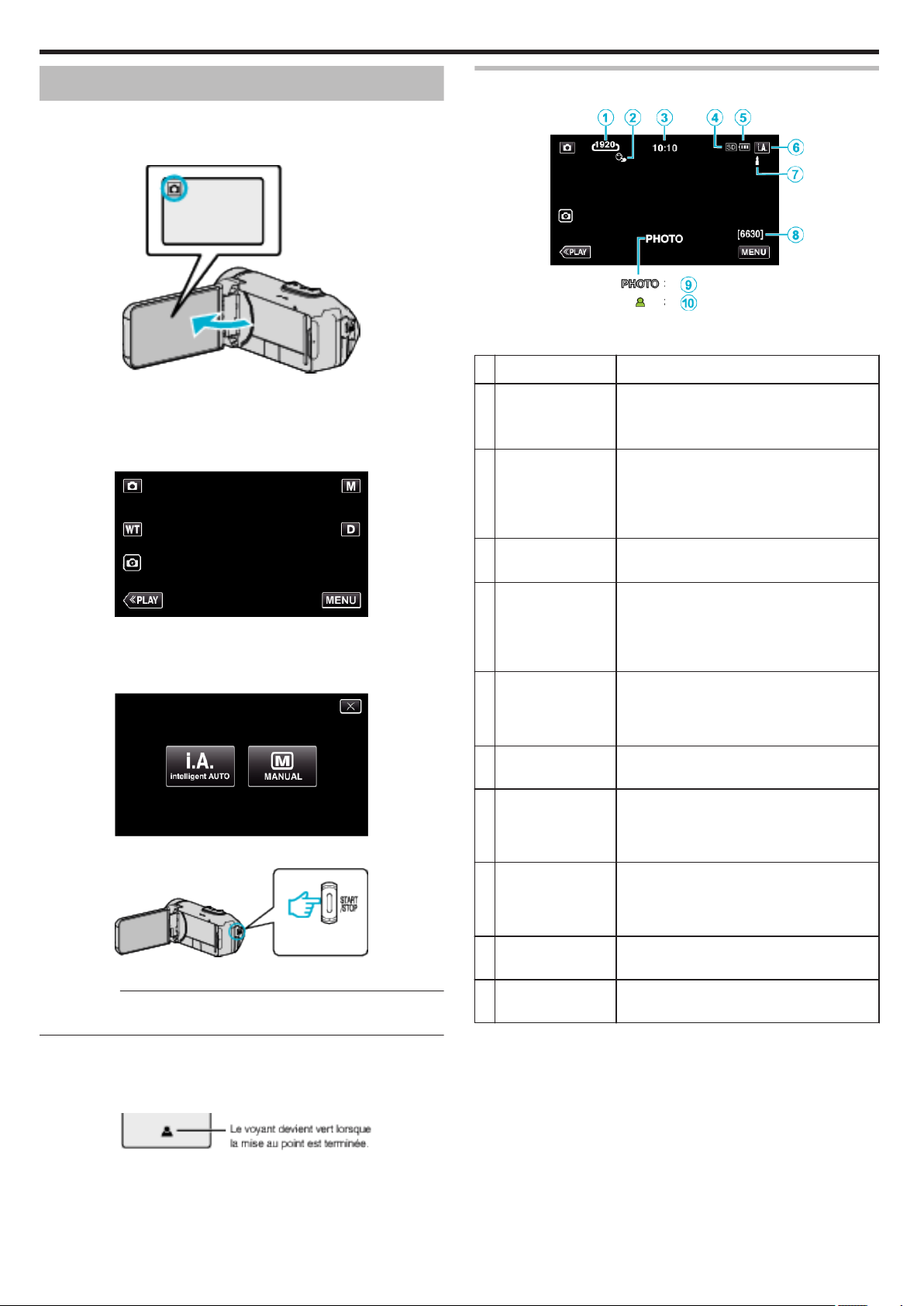
Enregistrement
Capturer des photos en mode Auto
Vous pouvez enregistrer sans avoir à vous préoccuper des détails de
réglage en utilisant le mode Auto Intelligent P.
1
Ouvrez l’écran LCD.
.
0
Vérifiez si le mode d’enregistrement est bien B.
0
Si le mode est vidéo A, tapez A sur l’écran d’enregistrement pour
afficher l’écran de basculement de mode.
Tapez B pour basculer le mode photo.
2
Vérifiez si le mode d’enregistrement est P Auto Intelligent.
Indications apparaissant à l’écran lors de l’enregistrement
d’une photo
.
0
Certains écrans disparaissent après environ 3 secondes.
Utilisez la touche n pour modifier les affichages.
Icône d’affichage Description
A
Taille d’image Affiche l’icône de la taille d’image.
0
La taille des photos peut être modifiée.
“ TAILLE IMAGE ” (A p. 140)
B
TOUCHE PRIOR.
AE/AF
Affiche les paramètres de “TOUCHE PRIOR.
AE/AF”.
Par défaut, il est réglé sur “SUIVI DU VISAGE”.
“Capturer des sujets clairement (TOUCHE
PRIOR. AE/AF)” (A p. 43)
.
0
Si le mode est sur le mode H manuel, tapez sur H sur l’écran
d’enregistrement pour afficher l’écran de commutation de mode.
Tapez sur P pour passer le mode d’enregistrement en mode Auto
Intelligent.
.
3
Appuyez sur la touche START/STOP.
.
0
PHOTO apparaît à l’écran lorsqu’une photo est capturée.
Remarque :
0
Selon le sujet et les conditions de prises de vue, l’enregistrement peut être
effectué correctement même en mode Auto Intelligent.
C
Heure Affiche l'heure actuelle.
“Régler l’horloge” (A p. 18)
D
Supports
d’enregistrement
Affiche l’icône des supports où les photos sont
enregistrées.
Les supports d’enregistrement peuvent être
modifiés.
“ SUPPORT ENREG. PHOTO ” (A p. 149)
E
Indicateur de
batterie
Affiche la charge restante approximative de la
batterie pendant l’utilisation.
“Vérifier le temps d’enregistrement restant”
(A p. 48)
F
Mode
d’enregistrement
G
Réglage des
scènes d’auto
intelligent
Affiche le mode d’enregistrement actule de
P (Auto Intelligent) ou H (Manuel).
Affiche les scènes détectées
automatiquement dans la fonction Auto
intelligent. Plusieurs scènes peuvent être
détectées.
H
Nombre de prises
de vue restantes
Affiche le nombre de prises de vue restantes
pour l’enregistrement de photos.
“Nombre approximatif de photos (unité :
nombre de prises de vue)” (A p. 49)
I
Enregistrement en
cours
J
Mise au point Le voyant devient vert lorsque la mise au point
“PHOTO” apparaît à l’écran lorsqu’une photo
est capturée.
est terminée.
o
Démarrez l’enregistrement après l’ajustement de la mise
au point
A
Appuyez et maintenez enfoncé le bouton A sur l’écran tactile jusqu’à
ce que la mise au point soit réglée.
.
B
Retirez votre doigt du bouton pour relâcher l’obturateur.
Disponible uniquement lorsque “MODE D'OBTURATION” est réglé sur
“PRISE D'UNE PHOTO”.
26
Page 27
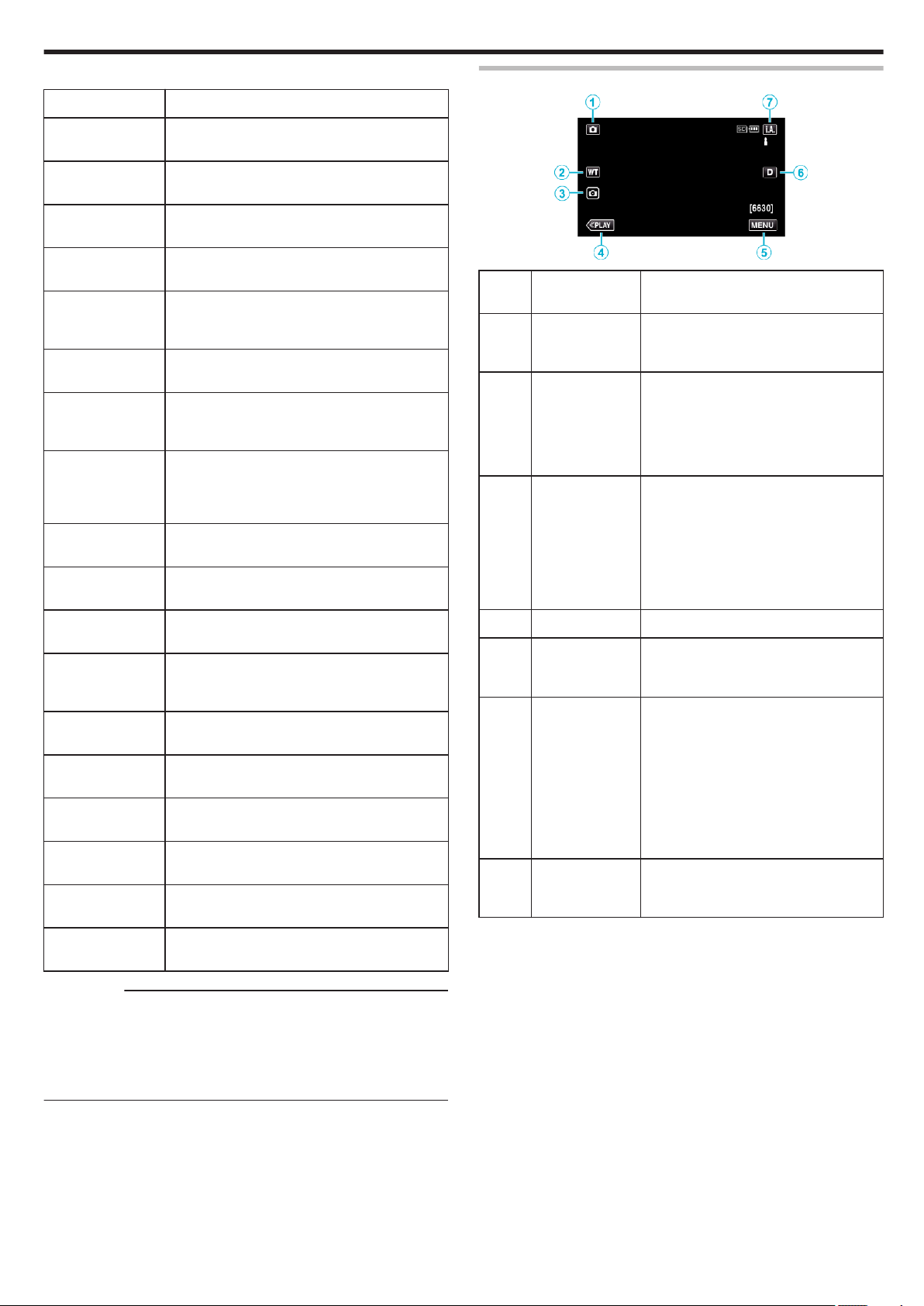
o
Scènes d’auto intelligent
Icône d’affichage Description
Enregistrement
Touches de fonctionnement pour l’enregistrement de photos
g
V
f
S
a
Z
T
d
X
i
Capture la peau d’une personne de façon
extraordinaire.
Permets de capturer des personnes
naturellement.
Enregistrer un groupe de personnes avec les
réglages les plus appropriés.
Enregistre tout en faisant une mise au point sur un
objet à proximité.
Effectue la mise au point à une distance éloignée
et capture une image nette avec des couleurs
chatoyantes.
Enregistre dans des endroits sombres avec un
minimum de bruit dans l’image globale.
Permet de capturer des scènes nocturnes avec
précision avec un minimum de bruit dans l’image
globale.
Évite que le couleurs ne s’estompent même
lorsque l’enregistrement est dans un
environnement lumineux comme un champ de
neige et des plages.
Prévient la décoloration des couleurs lors de
l’enregistrement d’un sujet sous un projecteur.
Reproduit la couleur verte des arbres de façon
vive.
.
Touches de
fonctionnement
A
Mode vidéo/
photo
A/B
B
WT Zoom Permet d’effectuer les mêmes fonctions
C
Enregistrement
de photos A
Bascule entre les modes vidéo et photo.
que la commande de zoom.
Les secousses de la caméra, fréquentes
lors de l’utilisation de la commande de
zoom, peuvent être minimisées.
“Effectuer un zoom” (A p. 29)
Vous permet de prendre des photos à l’aide
de l’écran tactile. Si vous appuyez et
maintenez enfoncé le bouton, vous pouvez
ajuster la mise au point avant de prendre la
photo.
“Démarrez l’enregistrement après
l’ajustement de la mise au point”
(A p. 26)
Description
Y
h
k
U
c
b
e
j
Reproduit naturellement les couleurs du coucher
de soleil.
Ajuste les réglages de façon à ce que le sujet
n’apparaisse pas trop foncé en raison du contrejour.
Enregistre tout en soulignant la luminosité des
couleurs.
Reproduit les couleurs naturelles de l’extérieur
pendant la journée.
Reproduit les couleurs naturelles de l’intérieur
dans un éclairage couleur froide.
Reproduit les couleurs naturelles de l’intérieur
dans un éclairage couleur chaude.
Sélectionne les réglages les plus appropriés pour
les prises de vue à main levée.
Sélectionne les réglages les plus appropriés
lorsqu’un trépied est utilisé pour la prise de vue.
Remarque :
0
Les scènes peuvent être détectées selon les conditions de prise et
ajustées automatiquement en mode Auto Intelligent.
0
Plusieurs scènes peuvent être détectées selon les conditions
d’enregistrement.
0
Certaines fonctions risquent de ne pas fonctionner correctement selon les
conditions de prises de vue.
D
Mode de lecture Bascule vers un mode de lecture.
E
MENU Affiche les différents menus
F
Touche Affichage
n
G
Mode
d’enregistrement
P/H
d’enregistrement de photos.
“Se familiariser avec le menu” (A p. 131)
Fait basculer l’écran entre plein (m) et
simple (n) à chaque pression de la touche.
0
Écran simple : certains écrans
disparaissent automatiquement lorsque
l’écran n’est pas utilisé.
0
Plein écran : Affiche tout. La touche
d’affichage passe de n à m.
0
Lorsque l’alimentation est coupée,
l’affichage simple (n) sera initialisé.
Bascule entre les modes d’enregistrement
Auto Intelligent P et Manuel H.
27
Page 28
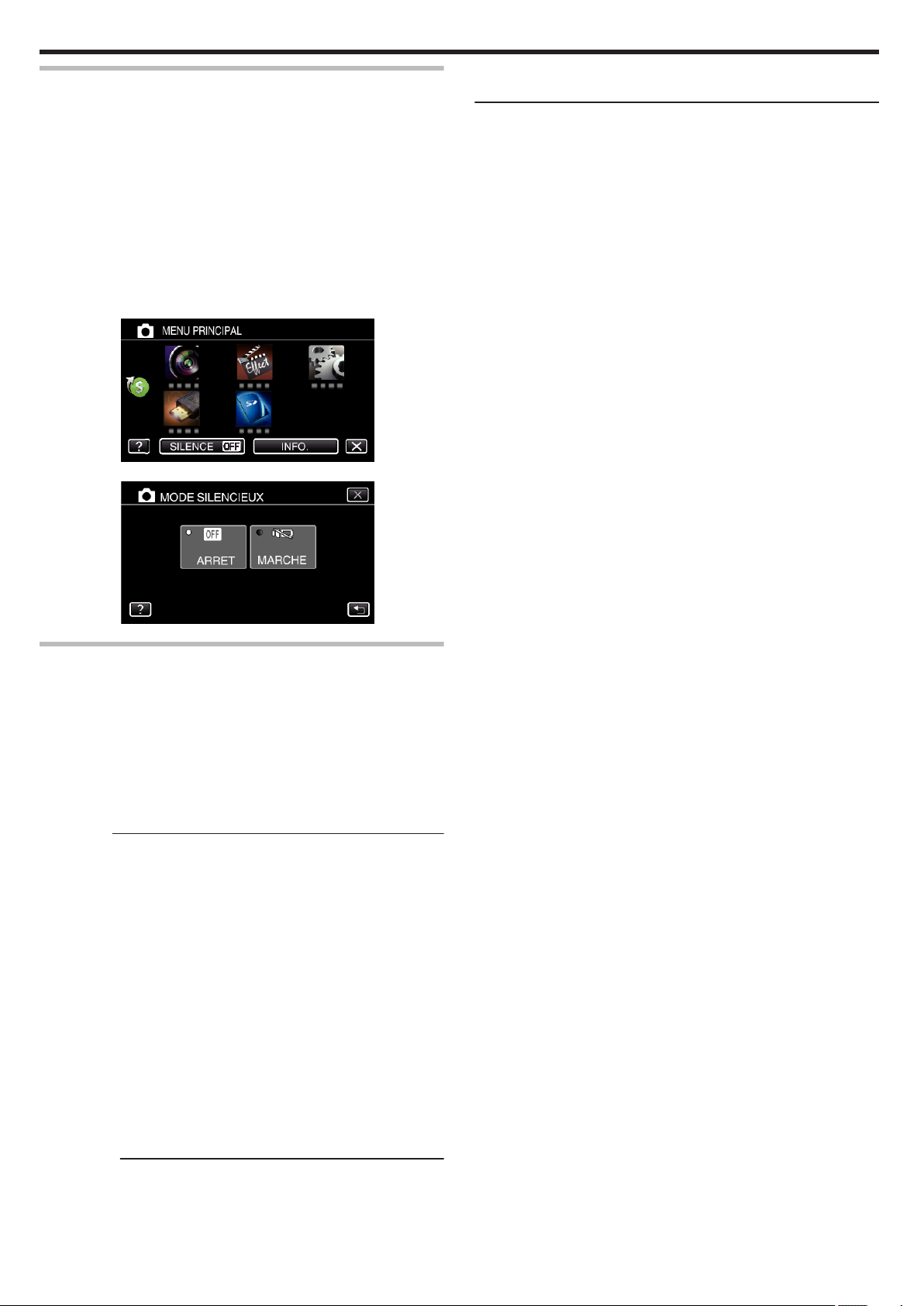
Enregistrement
Utiliser le mode Silencieux
Lorsque le mode Silencieux est utilisé, l’écran LCD diminue son éclairage
et les sons de fonctionnement ne seront pas produits. Utilisez ce mode
Silencieux pour enregistrer tranquillement dans des endroits sombres,
comme durant un spectacle.
0
T apparaît lorsque “MODE SILENCIEUX” est réglé sur “MARCHE”.
0
Pour couper uniquement le son de fonctionnement, réglez “SON
D'OPERATION” dans le menu sur “ARRET” au lieu d’utiliser le mode
silencieux.
“ SON D'OPERATION ” (A p. 147)
o
Procédure d’opération
A
Appuyez sur “MENU”.
0
Le menu principal s’affiche.
B
Tapez “SILENCE”.
.
C
Tapez “MARCHE”.
modifiez les conditions de prise de vue en déplaçant la commande de
zoom, etc.
.
Réglages utiles pour l’enregistrement
0
Lorsque “ARRET AUTOMATIQUE” est réglé sur “MARCHE”, cet appareil
s’éteint automatiquement s’il n’est pas utilisé pendant 5 minutes, afin
d’économiser de l’énergie. (Lorsque vous utilisez un adaptateur secteur,
l’appareil se met en mode veille.)
“ ARRET AUTOMATIQUE ” (A p. 147)
0
Lorsque “TOUCHE PRIOR. AE/AF” est réglé sur “SUIVI DU VISAGE”, cet
appareil détecte les visages et règle automatiquement la luminosité et la
mise au point, pour enregistrer les visages avec plus de netteté.
“Capturer des sujets clairement (TOUCHE PRIOR. AE/AF)” (A p. 43)
Attention :
0
N’exposez pas l’objectif directement à la lumière du soleil.
0
Alors que cet appareil peut être utilisé avec l’écran LCD renversé et fermé,
la température s’élève plus facilement. Laissez l’écran LCD ouvert lorsque
vous utilisez cet appareil pendant de longues périodes ou dans des
endroits exposés à la lumière directe du soleil ou à des températures
élevées.
0
L’appareil peut se mettre hors tension pour protéger le circuit si sa
température s’élève trop.
0
Ne retirez pas l’adaptateur secteur ou la carte SD lorsque le voyant
ALIMENTATION/ACCÈS est allumé. Les données enregistrées peuvent
devenir illisibles.
0
Cette unité est un périphérique contrôlé par micro-ordinateur. Les
décharges électrostatiques, les bruits externes et les interférences
(provenant d’une TV ou d’une radio par exemple) peuvent empêcher la
caméra de fonctionner correctement. Dans un tel cas, fermez l’écran de
contrôle pour mettre l’appareil hors tension et débranchez l’adaptateur
secteur, puis appuyez sur le bouton de réinitialisation pour réinitialiser cet
appareil.
“Réinitialisation de cet appareil” (A p. 7)
Remarque :
0
Avant d’enregistrer une scène importante, il est recommandé d’effectuer
un enregistrement test.
0
Selon les conditions de prise de vue, les quatre coins de l’écran peuvent
paraître sombres, mais ce n’est pas un dysfonctionnement. Dans ce cas,
28
Page 29
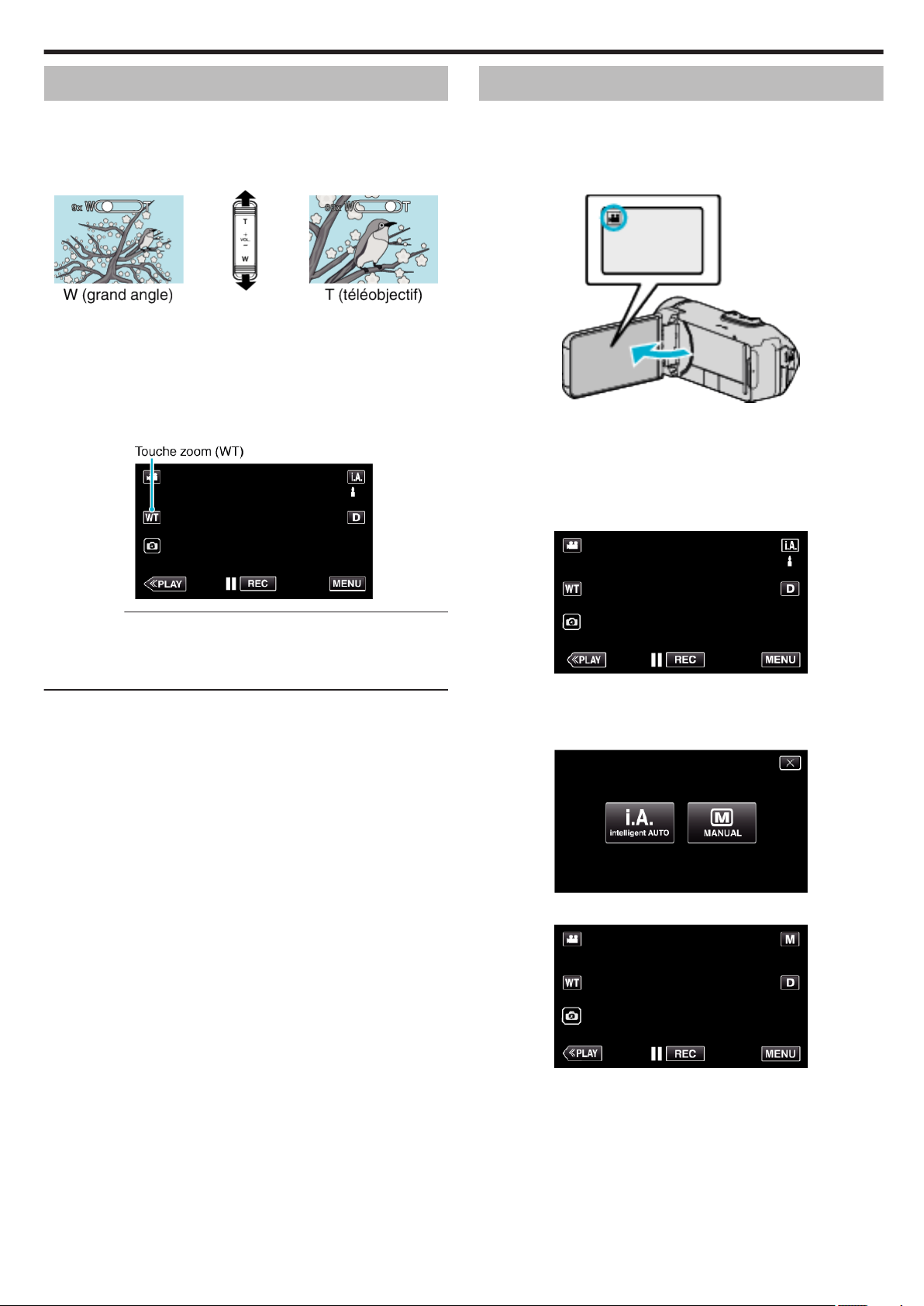
Enregistrement
Effectuer un zoom
L’angle de de vue peut être ajusté au moyen du zoom.
0
Utilisez l’embout W (Grand angle) pour effectuer une prise de vue grand
angle.
0
Utilisez l’embout T (Téléobjectif) pour grossir le sujet lors de la prise de
vue.
.
0
Les options de zoom suivantes sont disponibles :
- Zoom optique (1 - 40x)
- Zoom dynamique (41 - 60x)
- Zoom numérique (41 - 200x)
0
Vous pouvez également utiliser la touche zoom (WT) sur l’écran tactile
pour zoomer.
0
Touchez le bouton WT, puis maintenez enfoncée la touche T (téléobjectif)
ou W (grand angle).
Enregistrement manuel
Vous pouvez ajuster les réglages, tels que la luminosité en utilisant le mode
Manuel.
L’enregistrement Manuel peut être à la fois défini pour les modes vidéo et
photo.
1
Ouvrez l’écran LCD.
.
0
Réglez le mode d’enregistrement soit sur A vidéo ou sur B photo.
0
Pour basculer le mode entre vidéo et photo, tapez sur A ou B sur
l’écran d’enregistrement pour afficher l’écran de commutation de
mode.
Tapez A ou B pour basculer respectivement entre le mode vidéo et
le mode photo.
2
Sélectionnez le mode d’enregistrement Manuel.
.
Remarque :
0
Lorsque vous utilisez le zoom numérique, l’image devient granuleuse
dans la mesure où elle est numériquement agrandie.
0
Il est possible de modifier la plage du rapport de zoom.
“ ZOOM ” (A p. 136)
.
0
Si le mode est sur P Auto Intelligent, tapez sur P sur l’écran
d’enregistrement pour afficher l’écran de commutation de mode.
Tapez sur H pour basculer le mode d’enregistrement en mode
manuel.
.
3
Appuyez sur “MENU”.
.
0
Le menu principal s’affiche.
4
Tapez “REGLAGE ENREGISTR.”.
29
Page 30
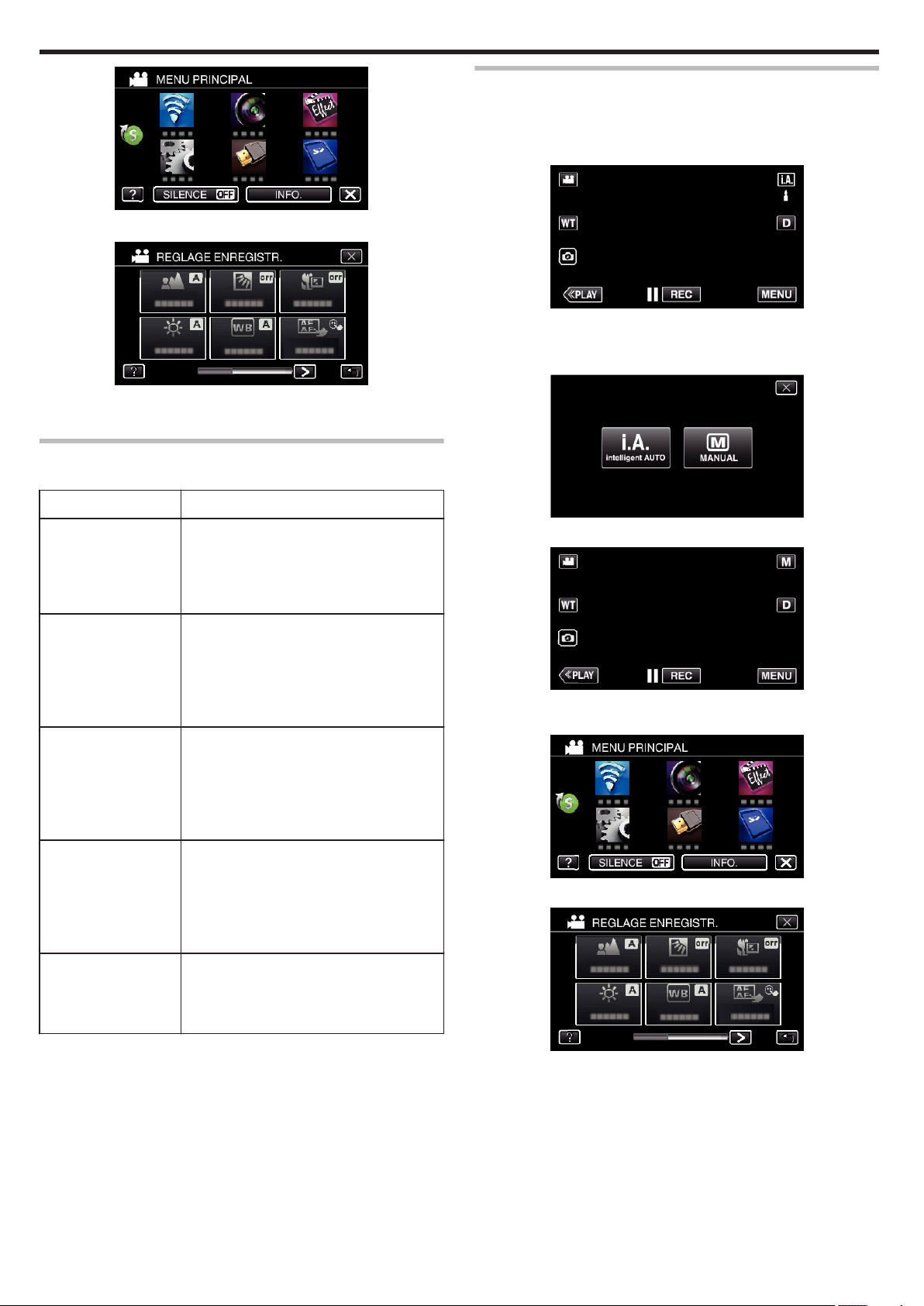
Enregistrement
.
5
Tapez sur l’article à régler manuellement.
.
0
Pour obtenir des détails sur les divers réglages manuels, consultez
le Menu d’enregistrement manuel.
Menu d’enregistrement Manuel
Les éléments suivants peuvent être réglés.
Ajuster manuellement la mise en point (FOCUS)
Procédez à ce réglage si la mise au point n’est pas claire en mode Auto
Intelligent ou lorsque vous souhaitez effectuer manuellement la mise au
point.
1
Sélectionnez le mode d’enregistrement Manuel.
.
0
Si le mode est sur P Auto Intelligent, tapez sur P sur l’écran
d’enregistrement pour afficher l’écran de commutation de mode.
Tapez sur H pour basculer le mode d’enregistrement en mode
manuel.
Nom Description
MISE AU POINT
AJUSTER
LUMINOSITE
COMP.
RETROECLAIRAGE
BALANCE DES
BLANCS
0
Utilisez la mise au point manuelle, si celle-ci
ne se fait pas de manière automatique sur le
sujet.
“Ajuster manuellement la mise en point
(FOCUS)” (A p. 30)
0
Vous avez la possibilité, si vous le souhaitez,
d’ajuster la luminosité générale de l’écran.
0
Utilisez cette fonction lorsque vous
souhaitez enregistrer dans des endroits
sombres ou clairs.
“Ajuster la luminosité” (A p. 31)
0
Permet de corriger l’image lorsque le sujet
paraît sombre en raison du contre-jour.
0
Utilisez cette fonction pour effectuer des
prises de vue en contre-jour.
“Régler la compensation de contre-jour”
(A p. 32)
0
Vous avez la possibilité, si vous le souhaitez,
d’ajuster la couleur générale de l’écran.
0
Utilisez cette fonction lorsque la couleur à
l’écran semble légèrement différente de la
couleur réelle.
“Régler la balance des blancs” (A p. 33)
.
2
Appuyez sur “MENU”.
.
0
Le menu principal s’affiche.
3
Tapez “REGLAGE ENREGISTR.”.
.
4
Appuyez sur “MISE AU POINT”.
TELE MACRO
30
0
Utilisez cette fonction pour prendre des gros
plans (macro) du sujet.
“Effectuer des prises de vue en gros plan
(TELE MACRO)” (A p. 34)
.
0
Appuyez sur L pour sortir du menu.
0
Appuyez sur J pour retourner à l’écran précédent.
5
Appuyez sur “MANUEL”.
Page 31

.
6
Ajustez la mise au point.
.
0
Tapez sur E pour effectuer la mise au point d’un sujet éloigné.
Si E apparaît clignotant, la mise au point ne peut être réglée plus loin.
0
Tapez sur p pour effectuer la mise au point d’un sujet proche.
Si p apparaît clignotant, la mise au point ne peut être réglée plus
proche.
7
Tapez sur “REGLER” pour confirmer.
Enregistrement
Ajuster la luminosité
Vous pouvez régler la luminosité à votre niveau préféré.
1
Sélectionnez le mode d’enregistrement Manuel.
.
0
Si le mode est sur P Auto Intelligent, tapez sur P sur l’écran
d’enregistrement pour afficher l’écran de commutation de mode.
Tapez sur H pour basculer le mode d’enregistrement en mode
manuel.
.
2
Appuyez sur “MENU”.
.
0
Une fois la mise au point confirmée, le cadre de mise au point
disparaît et E et p sont affichés.
.
0
Le menu principal s’affiche.
3
Tapez “REGLAGE ENREGISTR.”.
.
4
Appuyez sur “AJUSTER LUMINOSITE”.
.
0
Appuyez sur L pour sortir du menu.
0
Appuyez sur J pour retourner à l’écran précédent.
31
Page 32

Enregistrement
5
Appuyez sur “MANUEL”.
.
6
Ajustez la valeur de luminosité.
.
0
Plage de compensation : -2,0 à +2,0
0
Tapez sur 3 pour augmenter la luminosité.
0
Tapez sur 2 pour diminuer la luminosité.
7
Tapez sur “REGLER” pour confirmer.
Régler la compensation de contre-jour
Vous pouvez corriger l’image lorsque le sujet paraît trop sombre en raison
du contre-jour.
1
Sélectionnez le mode d’enregistrement Manuel.
.
0
Si le mode est sur P Auto Intelligent, tapez sur P sur l’écran
d’enregistrement pour afficher l’écran de commutation de mode.
Tapez sur H pour basculer le mode d’enregistrement en mode
manuel.
.
2
Appuyez sur “MENU”.
.
Remarque :
0
Les réglages pour les vidéos et les photos peuvent être ajustés
séparément.
.
0
Le menu principal s’affiche.
3
Tapez “REGLAGE ENREGISTR.”.
.
4
Appuyez sur “COMP. RETROECLAIRAGE”.
.
0
Appuyez sur L pour sortir du menu.
0
Appuyez sur J pour retourner à l’écran précédent.
32
Page 33

Enregistrement
5
Tapez “MARCHE” ou “AVANCE”.
.
0
“AVANCE” est conçu pour effectuer la compensation de
rétroéclairage plus efficacement. Choisissez cette option lorsque la
compensation du rétroéclairage n’est pas réglée de façon appropriée
par “MARCHE”.
0
Après le réglage, l’icône l (avance : Q) apparaît.
Réglage Détails
ARRET La compensation du rétroéclairage est désactivée.
MARCHE La compensation du rétroéclairage est activée.
AVANCE Doit être sélectionné pour un meilleur effet de
compensation du rétroéclairage.
Régler la balance des blancs
Vous pouvez régler la tonalité de couleur afin de bien capturer la source de
lumière.
1
Sélectionnez le mode d’enregistrement Manuel.
.
0
Si le mode est sur P Auto Intelligent, tapez sur P sur l’écran
d’enregistrement pour afficher l’écran de commutation de mode.
Tapez sur H pour basculer le mode d’enregistrement en mode
manuel.
.
2
Appuyez sur “MENU”.
.
0
Le menu principal s’affiche.
3
Tapez “REGLAGE ENREGISTR.”.
.
4
Appuyez sur “BALANCE DES BLANCS”.
.
0
Appuyez sur L pour sortir du menu.
0
Appuyez sur J pour retourner à l’écran précédent.
33
Page 34

Enregistrement
5
Sélectionnez le réglage de balance des blancs.
.
0
Vous pouvez toucher l’icône ou sélectionner l’élément à l’aide du
bouton “0” “1” et toucher “REGLER”.
0
L’icône de la balance des blancs apparaît sur l’écran une fois le
réglage terminé.
Réglage Détails
n AUTO Ajuste automatiquement pour obtenir des couleurs
naturelles.
l BAL. BLANCS
MANUELLE
Utilisez cette option si le problème des couleurs
non naturelles n’est pas résolu.
m ENSOLEILLE Vous pouvez régler cette option lors de la prise de
vue extérieure par temps ensoleillé.
p NUAGEUX Réglez cette option lors de la prise de vue par
temps nuageux ou à l’ombre.
Effectuer des prises de vue en gros plan (TELE MACRO)
La fonction téléobjectif macro vous permet de prendre un objet en gros plan.
* L’image n’est qu’une impression.
1
Sélectionnez le mode d’enregistrement Manuel.
0
.
.
Si le mode est sur P Auto Intelligent, tapez sur P sur l’écran
d’enregistrement pour afficher l’écran de commutation de mode.
Tapez sur H pour basculer le mode d’enregistrement en mode
manuel.
o HALOGENE Réglez cette option lors de la prise de vue avec
éclairage, comme par exemple un éclairage vidéo.
q MARINE : BLEU Réglez cette option lors de la prise de vue en eaux
profondes (l’eau apparaît bleue).
r MARINE : VERT Réglez cette option lors de la prise de vue en eaux
peu profondes (l’eau apparaît verte).
Utiliser BAL. BLANCS MANUELLE
1
Placez le curseur sur “BAL. BLANCS MANUELLE” en utilisant le bouton
“0” “1”.
2
Placez une feuille de papier blanc uni devant l’objectif de sorte que le
papier blanc occupe tout l’écran, touchez et maintenez enfoncé le
bouton “REGLER”.
3
o clignote, relâchez la touche après que l’écran de réglage disparaît.
0
Vous pouvez également appuyer et maintenir enfoncée l’icône “BAL.
BLANCS MANUELLE” pour effectuer le réglage.
Remarque :
0
Le réglage ne changera pas si on tape trop rapidement sur “BAL. BLANCS
MANUELLE” (moins d’une seconde).
.
2
Appuyez sur “MENU”.
.
0
Le menu principal s’affiche.
3
Tapez “REGLAGE ENREGISTR.”.
34
.
Page 35

4
Appuyez sur “TELE MACRO”.
.
0
Appuyez sur L pour sortir du menu.
0
Appuyez sur J pour retourner à l’écran précédent.
5
Tapez “MARCHE”.
.
0
Après le réglage, l’icône télémacro o apparaît.
Enregistrement
Prise de vue sous l’eau
Effectuez les réglages suivants pour la prise de vue sous l’eau.
Réglage de la balance des blancs en mode sous l’eau
Corrige les couleurs lors de la prise de vue sous l’eau pour enregistrer des
images plus naturelles. Sélectionnez parmi les deux réglages suivants en
fonction de la couleur de l’eau à l’endroit de la prise de vue.
1
Appuyez sur “MENU”.
.
0
Le menu principal s’affiche.
2
Tapez “REGLAGE ENREGISTR.”.
Réglage Détails
ARRET Permet la prise de vue en gros plan jusqu’à 1 m de l’extrémité
du téléobjectif (T).
Permet la prise de vue en gros plan jusqu’à 5 cm de
l’extrémité du grand angle (W).
MARCHE Permet la prise de vue en gros plan jusqu’à 60 cm de
l’extrémité du téléobjectif (T).
Permet la prise de vue en gros plan jusqu’à 5 cm de
l’extrémité du grand angle (W).
Attention :
0
Lorsque vous ne prenez pas de prise de vue en gros plan, réglez le “TELE
MACRO” à “ARRET”.
Sinon, l’image peut être floue.
.
3
Appuyez sur “BALANCE DES BLANCS”.
.
4
Tapez q ou r.
.
Réglage Détails
q MARINE : BLEU Réglez cette option lors de la prise de vue en eaux
profondes (l’eau apparaît bleue).
r MARINE : VERT Réglez cette option lors de la prise de vue en eaux
peu profondes (l’eau apparaît verte).
Remarque :
0
Vous n’obtiendrez pas obligatoirement l’effet de correction comme prévu.
0
Il est recommandé d’effectuer un enregistrement test à l’avance.
35
Page 36

Enregistrement
Verrouillage de l’écran
1
Appuyez sur “MENU”.
.
0
Le menu principal s’affiche.
2
Tapez “REGLAGE ENREGISTR.”.
.
3
Tapez 1 en bas à droite de l’écran.
.
4
Appuyez sur “VERROUILLER L'ECRAN”.
o
Pour annuler “VERROUILLER L'ECRAN”
Touchez le bouton L.
.
Remarque :
0
Une fois que “VERROUILLER L'ECRAN” est choisi, seul le bouton L sur
l’écran tactile peut être utilisé.
0
Le bouton (d’enregistrement) START/STOP et la manette de zoom
peuvent être utilisés lorsque l’écran est verrouillé.
0
“VERROUILLER L'ECRAN” ne peut pas être réglé dans les cas suivants :
- lors de l’enregistrement
- lorsque “ENREG. ACCELERE”, “EFFET ENREGISTREMENT” ou
“ENREG. DATE/HEURE” a été réglé
o
Lorsque l’écran LCD se ferme à cause de la pression de
l’eau pendant l’enregistrement.
L’ouverture immédiate de l’écran LCD permet d’empêcher que l’appareil ne
s’éteigne et vous permet de continuer l’enregistrement.
Attention :
0
Avant d’utiliser la caméra sous l’eau, lisez “Avant d’utiliser sous l’eau ou
à basse température” (A p. 8) avec précaution. Une mauvaise utilisation
entraînant une immersion dans l’eau risque d’endommager l’appareil et
de provoquer des blessures.
0
Assurez-vous que le couvercle de la borne est bien fermé avant d’utiliser
sous l’eau ou à la plage.
“Ouverture du couvercle de la borne (couvercle de la carte SD)”
(A p. 6)
.
36
Page 37

Enregistrement
Enregistrer avec des effets
Vous pouvez ajouter et enregistrer différents effets sur les vidéos ou les
photos.
Une fois le réglage effectué, vous pouvez facilement enregistrer des images
qui sont adaptées à chaque image.
Type d’effet Description d’effet
MONOCHROME
GRANULEUX
NOURRITURE Capture les images des aliments en rendant la
BEBE “Enregistrement d’images d’un bébé (BEBE)”
Attention :
0
En fonction de l’environnement de prise de vue et du sujet, vous risquez
de ne pas obtenir l’effet de prise de vue souhaité.
Capture des images monochromes rappelant un
film en augmentant le contraste de la luminosité à
niveau moyen et en accentuant l’effet granuleux
rugueux sur l’image.
“Enregistrement d’images semblables à une
ancienne photo en noir et blanc (MONOCHROME
GRANULEUX)” (A p. 37)
nourriture appétissante même sous un éclairage
fluorescent, en modifiant les couleurs pour les
rendre plus chaudes et plus profondes.
“Enregistrement d’images de nourriture
(NOURRITURE)” (A p. 38)
(A p. 39)
Enregistrement d’images semblables à une ancienne photo en noir et blanc (MONOCHROME GRANULEUX)
Vous pouvez enregistrer des images avec un effet de photo noir et blanc
granuleux.
* L’image n’est qu’une impression.
1
Ouvrez l’écran LCD.
.
0
Réglez le mode d’enregistrement soit sur A vidéo ou sur B photo.
0
Pour basculer le mode entre vidéo et photo, tapez sur A ou sur B
sur l’écran d’enregistrement pour afficher l’écran de commutation de
mode.
Tapez sur la touche A ou B pour basculer le mode vidéo en mode
photo ou vice versa.
2
Appuyez sur “MENU”.
.
0
Le menu principal s’affiche.
3
Tapez “ENREGISTR. SPECIAL”.
.
4
Appuyez sur “EFFET ENREGISTREMENT”.
.
0
Appuyez sur L pour sortir du menu.
0
Appuyez sur J pour retourner à l’écran précédent.
5
Appuyez sur “MONOCHROME GRANULEUX”.
.
37
Page 38

Enregistrement
0
Appuyez sur L pour sortir du menu.
0
Appuyez sur J pour retourner à l’écran précédent.
6
Lancez l’enregistrement.
0
Pour annuler le réglage, recommencez la procédure depuis le début
et tapez sur “ARRET” à l’étape 5.
Enregistrement d’images de nourriture (NOURRITURE)
Il est possible de capturer des images de nourriture pour rendre la nourriture
appétissante.
* L’image n’est qu’une impression.
1
Ouvrez l’écran LCD.
.
0
Réglez le mode d’enregistrement soit sur A vidéo ou sur B photo.
0
Pour basculer le mode entre vidéo et photo, tapez sur A ou sur B
sur l’écran d’enregistrement pour afficher l’écran de commutation de
mode.
Tapez sur la touche A ou B pour basculer le mode vidéo en mode
photo ou vice versa.
2
Appuyez sur “MENU”.
.
0
Le menu principal s’affiche.
3
Tapez “ENREGISTR. SPECIAL”.
.
4
Appuyez sur “EFFET ENREGISTREMENT”.
.
0
Appuyez sur L pour sortir du menu.
0
Appuyez sur J pour retourner à l’écran précédent.
5
Appuyez sur “NOURRITURE”.
38
.
Page 39

0
Appuyez sur L pour sortir du menu.
0
Appuyez sur J pour retourner à l’écran précédent.
6
Lancez l’enregistrement.
0
Pour annuler le réglage, recommencez la procédure depuis le début
et tapez sur “ARRET” à l’étape 5.
Enregistrement
Enregistrement d’images d’un bébé (BEBE)
Il est possible de capturer des images douces en améliorant la clarté et la
luminosité de la couleur de la peau. Cet effet est adapté pour capturer des
images d’un bébé.
* L’image n’est qu’une impression.
1
Ouvrez l’écran LCD.
.
0
Réglez le mode d’enregistrement soit sur A vidéo ou sur B photo.
0
Pour basculer le mode entre vidéo et photo, tapez sur A ou sur B
sur l’écran d’enregistrement pour afficher l’écran de commutation de
mode.
Tapez sur la touche A ou B pour basculer le mode vidéo en mode
photo ou vice versa.
2
Appuyez sur “MENU”.
.
0
Le menu principal s’affiche.
3
Tapez “ENREGISTR. SPECIAL”.
.
4
Appuyez sur “EFFET ENREGISTREMENT”.
.
0
Appuyez sur L pour sortir du menu.
0
Appuyez sur J pour retourner à l’écran précédent.
5
Appuyez sur “BEBE”.
.
39
Page 40

Enregistrement
0
Appuyez sur L pour sortir du menu.
0
Appuyez sur J pour retourner à l’écran précédent.
6
Lancez l’enregistrement.
0
Pour annuler le réglage, recommencez la procédure depuis le début
et tapez sur “ARRET” à l’étape 5.
Enregistrer avec des effets d’animation (EFFET ANIMATION)
Vous pouvez ajouter des effets d’animation aux enregistrements vidéo.
Les effets d’animation apparaissent lorsque des sourires sont détectés ou
lorsque l’on touche l’écran.
1
Ouvrez l’écran LCD.
.
0
Réglez le mode d’enregistrement soit sur A vidéo ou sur B photo.
0
Pour basculer le mode entre vidéo et photo, tapez sur A ou sur B
sur l’écran d’enregistrement pour afficher l’écran de commutation de
mode.
Tapez sur la touche A ou B pour basculer le mode vidéo en mode
photo ou vice versa.
2
Appuyez sur “MENU”.
.
0
Le menu principal s’affiche.
3
Tapez “ENREGISTR. SPECIAL”. (Passez à l’étape 4.)
Ou encore, tapez “EFFET ANIMATION” dans le menu de raccourcis.
(Passez à l’étape 5.)
.
4
Tapez “EFFET ANIMATION”.
.
0
Appuyez sur L pour sortir du menu.
0
Appuyez sur J pour retourner à l’écran précédent.
5
Sélectionnez l’effet désiré, puis tapez sur “REGLER”.
40
Page 41

.
0
Appuyez sur 0 ou 1 pour changer la valeur.
0
Appuyez sur la touche START/STOP pour que la caméra commence
l’enregistrement.
Appuyez à nouveau pour arrêter l’enregistrement.
0
Pour sélectionner un autre effet après avoir tapé sur “REGLER”, tapez
sur J.
0
Tapez sur L pour quitter “EFFET ANIMATION”.
(Pour effectuer des opérations autres que l’enregistrement, tapez L
pour annuler d’abord la “EFFET ANIMATION”.)
Enregistrement
41
Page 42

Enregistrement
Pendant le réglage Après le réglage Note
. .
. .
Une animation (effet) apparaît
lorsque des sourires sont détectés.
Une animation (effet) apparaît
lorsque des sourires sont détectés.
Une animation (effet) apparaît
lorsque des sourires sont détectés.
. .
. .
. .
. .
Une animation (effet) apparaît
lorsque des sourires sont détectés.
Une animation (effet) apparaît quand
on touche à l'écran.
Une animation (effet) apparaît quand
on touche à l'écran.
42
Une animation (effet) apparaît quand
on touche à l'écran.
. .
Une animation (effet) apparaît quand
on touche à l'écran.
. .
Page 43

Capturer des sujets clairement (TOUCHE PRIOR. AE/AF)
“TOUCHE PRIOR. AE/AF” est une fonction qui ajuste la mise au point et la
luminosité selon une zone touchée.
Cette fonction est disponible à la fois pour les vidéos et les photos.
1
Ouvrez l’écran LCD.
.
0
Réglez le mode d’enregistrement soit sur A vidéo ou sur B photo.
0
Pour basculer le mode entre vidéo et photo, tapez sur A ou sur B
sur l’écran d’enregistrement pour afficher l’écran de commutation de
mode.
Tapez sur la touche A ou B pour basculer le mode vidéo en mode
photo ou vice versa.
2
Appuyez sur “MENU”.
Enregistrement
5
Appuyez sur le réglage désiré.
.
.
0
La mise au point et la luminosité seront ajustées automatiquement en
fonction de la position touchée (face/couleur/région). Un cadre bleu
apparaît autour de l’objet sélectionné (face/couleur), tandis qu’un
cadre blanc apparaît autour de la zone sélectionnée.
0
Pour réinitialiser, tapez sur la position désirée (face/couleur/région)
à nouveau.
0
Pour annuler “SUIVI DU VISAGE” ou “SUIVI DE COULEURS”, tapez
sur le cadre bleu.
0
Pour annuler “SELECTIONNER ZONE”, tapez sur le cadre blanc.
Réglage Détails
ARRET Désactive la fonction.
.
0
Le menu principal s’affiche.
3
Tapez “REGLAGE ENREGISTR.”.
.
4
Appuyez sur “TOUCHE PRIOR. AE/AF”.
SUIVI DU
VISAGE
SUIVI DE
COULEURS
SELECTIONNER
ZONE
e apparaît à l’écran. L’enregistrement est effectué en
même temps que le suivi et le réglage automatique du
visage touché (sujet) avec la mise au point et la
luminosité appropriées. En outre, un cadre vert apparaît
autour du visage touché (sujet). (Lorsque le visage d’une
personne est enregistré, il devient le sujet principal et le
cadre vert apparaît même en l’absence de sélection
spécifique.)
f apparaît à l’écran. L’enregistrement est effectué en
même temps que le suivi et le réglage automatique de la
couleur touchée (sujet) avec la mise au point appropriée.
En outre, un cadre bleu apparaît autour de la couleur
touchée (sujet).
g apparaît à l’écran. L’enregistrement est effectué en
même temps que le réglage automatique de la zone
touchée (position fixe) avec la mise au point et la
luminosité appropriées. En outre, un cadre blanc
apparaît autour de la zone touchée.
SELECTIONNER ZONE dans TOUCHE PRIOR. AE/AF
n’est disponible que dans la plage du zoom optique. (non
disponible lorsque le zoom numérique est utilisé)
.
0
Appuyez sur L pour sortir du menu.
0
Appuyez sur J pour retourner à l’écran précédent.
43
Page 44

Enregistrement
Remarque :
0
Lorsque “TOUCHE PRIOR. AE/AF” est réglé, “MISE AU POINT” sera
réglé sur“AUTO” automatiquement.
0
Tapez sur la position choisie (visage/couleur/région) à nouveau pour
annuler le réglage. (Le réglage reste pour les visages enregistrés.)
0
Tapez sur une position déselectionnée ((face / couleur / région) pour
réinitialiser.
0
Si la caméra perd le suivi d’un sujet, tapez à nouveau sur le sujet.
0
Les réglages sont annulés lorsque le zoom est utilisé. (“SELECTIONNER
ZONE” uniquement)
0
Lorsque “SUIVI DE COULEURS” est réglé, le sujet ciblé (couleur) peut
changer si des couleurs similaires sont détectées. Dans ce cas, tapez le
sujet à nouveau. Le sujet ciblé (couleur) peut également être retrouvé à
nouveau s’il apparaît au centre de l’écran dans un délai déterminé.
Attention :
0
Les sujets à proximité des côtés du moniteur LCD risquent de ne pas
réagir ou de ne pas être reconnus quand on les touche. Dans ce cas,
déplacez le sujet au centre et tapez à nouveau.
0
“SUIVI DU VISAGE” peut ne pas fonctionner correctement selon les
conditions de prise de vue (distance, angle, luminosité, etc.) et le sujet
(direction du visage, etc.). Il est également particulièrement difficile de
détecter les visages à contre-jour.
0
“SUIVI DE COULEURS” peut ne pas fonctionner correctement dans les
cas suivants :
- lorsqu’on enregistre des sujets sans contraste
- Lorsqu’on enregistre des sujets qui se déplacent à grande vitesse
- lorsqu’on enregistre dans un endroit sombre
- lorsque la luminosité environnante change
0
“SELECTIONNER ZONE” n’est pas disponible lorsque le zoom
numérique est utilisé.
Réduire les secousses de la caméra
Le réglage du stabilisateur d’image permet de réduire les secousses de la
caméra lors de l’enregistrement de vidéo.
1
Appuyez sur “MENU”.
.
2
Tapez “REGLAGE ENREGISTR.”.
.
3
Appuyez sur “STABILIS. IMAGE OPT.”.
.
0
Si l’icône ne s’affiche pas à l’écran, touchez “1” pour faire défiler
l’écran.
0
Appuyez sur L pour sortir du menu.
0
Appuyez sur J pour retourner à l’écran précédent.
4
Appuyez sur le réglage désiré.
.
Réglage Détails
b ARRET
a MARCHE
r MARCHE (AIS)
Désactive le stabilisateur d’image.
Réduit les secousses de la caméra dans des
conditions de prise de vue normales.
Réduit les secousses de la caméra avec plus
d’efficacité pendant les prises de vue grand
angle.
Uniquement sur l’extrémité grand angle
(environ 5x).
44
Remarque :
0
Il est recommandé de régler le stabilisateur d’image sur “ARRET” lorsque
vous filmez un sujet qui se déplace peu en ayant l’unité sur un trépied.
0
Une stabilisation complète est impossible si la caméra bouge trop.
0
Ce réglage s’applique uniquement pour l’enregistrement vidéo.
0
L’utilisation du stabilisateur d’image permet de réduire l’angle de vue.
Page 45

Enregistrer par intervalles (ENREG. ACCELERE)
Cette fonction permet de capturer les changements de scènes lentements
se déroulant sur une longue période d’être montrés à l’intérieur d’un laps de
temps court en prenant des clichés à certains intervalles.
Cette option est utile notamment pour recréer l’ouverture d’un bourgeon de
fleur.
1
Ouvrez l’écran LCD.
Enregistrement
5
Tapez pour sélectionner un intervalle d’enregistrement (1 à 80
secondes).
.
0
Plus le nombre de secondes est important, plus l’intervalle
d’enregistrement sera long.
0
Appuyez sur L pour sortir du menu.
0
Appuyez sur J pour retourner à l’écran précédent.
6
Lancez l’enregistrement.
.
0
Vérifiez si le mode d’enregistrement est bien A.
0
Si le mode est sur le mode B photo, tapez sur B sur l’écran
d’enregistrement pour afficher l’écran de commutation de mode.
Tapez sur A pour basculer le mode en vidéo.
2
Appuyez sur “MENU”.
.
0
Le menu principal s’affiche.
3
Tapez “ENREGISTR. SPECIAL”.
.
4
Appuyez sur “ENREG. ACCELERE”.
.
0
Un cadre est pris à intervalles réguliers de la période sélectionnée.
0
Lorsque l’intervalle d’enregistrement est réglé sur “INTERVALLE 20
S.” ou davantage, cet appareil bascule en mode économie d’énergie
entre deux enregistrements.
Au point d’enregistrement suivant, le mode économie d’énergie sera
arrêté et l’enregistrement démarrera automatiquement.
0
Les réglages d’enregistrement accéléré ne sont pas enregistrés,
même lorsque l’alimentation est coupée.
Indications pour les enregistrements par prise de vue
accélérée
.
Affichage Description
A
Intervalle
d’enregistrement
B
Durée enregistrée Affiche la durée réelle enregistrée de la vidéo.
Affiche l’intervalle d’enregistrement défini.
La durée enregistrée augmente en unités de
cadres.
.
0
Appuyez sur L pour sortir du menu.
0
Appuyez sur J pour retourner à l’écran précédent.
C
Durée réelle
écoulée
D
Durée
d’enregistrement
restante
Affiche la durée réelle écoulée depuis le début
de l’enregistrement.
Durée d’enregistrement restante avec la
qualité vidéo actuellement sélectionnée.
45
Page 46

Enregistrement
Régler la prise de vue accélérée
Plus le nombre de secondes est important, plus l’intervalle d’enregistrement
sera long.
Réglage Détails
ARRET Désactive la fonction.
INTERVALLE 1 S. Permet de prendre un cadre à 1 secondes
INTERVALLE 5 S. Permet de prendre un cadre à 5 secondes
INTERVALLE 20 S. Permet de prendre un cadre à 20 secondes
INTERVALLE 80 S. Permet de prendre un cadre à 80 secondes
d’intervalle.
Les vidéos enregistrées seront lues à une vitesse
30x.
d’intervalle.
Les vidéos enregistrées seront lues à une vitesse
150x.
d’intervalle.
Les vidéos enregistrées seront lues à une vitesse
600x.
d’intervalle.
Les vidéos enregistrées seront lues à une vitesse
2 400x.
Attention :
0
Pendant l’enregistrement à intervalles, la qualité vidéo est réglée sur le
mode XP.
0
Le son ne pourra pas être enregistré pendant les enregistrements par
prise de vue accélérée.
0
Lorsque l’enregistrement est arrêté avec un temps d’enregistrement
inférieur à “0:00:00:14”, la vidéo ne sera pas enregistrée.
0
Lors de l’enregistrement simultané de photos, le zoom et le stabilisateur
d’image numérique ne sont pas disponibles avec les enregistrements par
prise de vue accélérée.
0
La fonction d’enregistrement en continu est désactivée pendant les
enregistrements par prise de vue accélérée.
0
Lorsque l’enregistrement à intervalles est réglé, vous ne pouvez pas
enregistrer de photos.
Remarque :
0
Les réglages d’enregistrement par prise de vue accélérée sont
réinitialisés même lorsque l’alimentation est coupée. Pour commencer à
nouveau l’enregistrement à intervalles, il est nécessaire d’effectuer la
sélection une nouvelle fois.
0
L’enregistrement s’arrête automatiquement 99 heures après son
démarrage.
0
Utilisez un trépied et un adaptateur secteur pour les enregistrements par
prise de vue accélérée. avec de longs intervalles d’enregistrement.
Il est également recommandé de régler manuellement la mise au point et
la balance des blancs.
“Montage sur trépied” (A p. 20)
Prendre des photos de groupe (Retardateur)
Le retardateur à 10 secondes est une fonction utile pour prendre des photos
de groupes.
Le retardateur à 2 secondes est utile pour éviter les secousses de la caméra
causées en appuyant sur la touche de l’obturateur.
Remarque :
0
Cette fonction est disponible en mode d’enregistrement de photo.
Pour prendre une photo avec la fonction retardateur, il est recommandé
d’utiliser un trépied.
“Montage sur trépied” (A p. 20)
Utilisation du retardateur à 2-/10 secondes
1
Ouvrez l’écran LCD.
.
0
Vérifiez si le mode d’enregistrement est bien B.
0
Si le mode est sur le mode A vidéo, tapez sur A sur l’écran
d’enregistrement pour afficher l’écran de commutation de mode.
Tapez sur B pour basculer le mode en mode photo.
2
Appuyez sur “MENU”.
.
0
Le menu principal s’affiche.
3
Tapez “REGLAGE ENREGISTR.”.
46
.
Page 47

4
Appuyez sur “RETARDATEUR”.
.
0
Si l’icône ne s’affiche pas à l’écran, touchez “1” pour faire défiler
l’écran.
0
Appuyez sur L pour sortir du menu.
0
Appuyez sur J pour retourner à l’écran précédent.
5
Appuyez sur “2SEC” ou “10SEC”.
.
6
Prenez une photo.
0
Un chronomètre s’affiche et le compte à rebours avant prise de vue
démarre.
0
Appuyez de nouveau sur la touche START/STOP pour arrêter le
retardateur.
Remarque :
0
Le bouton START/STOP sur cet appareil ne peut pas être utilisé pour
ajuster la mise au point à l’avance. Pour régler la mise au point à l’avance,
maintenez enfoncé le bouton A sur l’écran tactile jusqu’à ce que la mise
au point soit réglée.
“Démarrez l’enregistrement après l’ajustement de la mise au point”
(A p. 26)
0
Pendant que le compte à rebours s’affiche, les boutons ne peuvent pas
être utilisés car ils ne sont pas affichés sur l’écran.
Enregistrement
Enregistrer des vidéos avec la date et l’heure
Vous pouvez enregistrer des vidéos ensemble avec la date et l’heure.
Réglez cette fonction lorsque vous voulez sauvegarder le fichier avec
l’affichage de la date et de l’heure.
(L’affichage de la date et de l’heure ne peut pas être effacé après
l’enregistrement.)
1
Ouvrez l’écran LCD.
.
0
Vérifiez si le mode d’enregistrement est bien A.
0
Si le mode est sur le mode B photo, tapez sur B sur l’écran
d’enregistrement pour afficher l’écran de commutation de mode.
Tapez sur A pour basculer le mode en vidéo.
2
Appuyez sur “MENU”.
.
0
Le menu principal s’affiche.
3
Tapez “ENREGISTR. SPECIAL”.
.
4
Tapez sur “ENREG. DATE/HEURE”.
.
0
Appuyez sur L pour sortir du menu.
0
Appuyez sur J pour retourner à l’écran précédent.
47
Page 48

Enregistrement
5
Sélectionnez le type d’horloge avec 0 ou 1, et tapez sur “REGLER”.
.
0
Lorsque l’on tape sur “REGLER”, la mise en garde pour
l’enregistrement de la date et de l’heure apparaît.
0
Appuyez sur L pour sortir du menu.
6
Touchez la position de l’affichage avec votre doigt et faites glisser votre
doigt pour régler.
Vérifier le temps d’enregistrement restant
Affichez la charge restante de la batterie et le temps d’enregistrement
restant.
Remarque :
0
La charge restante de la batterie et la durée d’enregistrement restante
sont approximatives.
0
La durée d’enregistrement restante s’affiche uniquement en mode vidéo.
0
La durée d’enregistrement restante s’affiche pour le support
d’enregistrement actuellement sélectionné.
1
Ouvrez l’écran LCD.
.
0
Déplacez l’affichage de la date et de l’heure tout en le touchant avec
votre doigt et le traçant sur un écran.
7
Appuyez sur la touche START/STOP pour lancer l’enregistrement.
.
.
0
Appuyez une nouvelle fois sur la touche START/STOP pour arrêter
l’enregistrement.
0
Tapez J pour retourner à l’écran pour sélectionner les types
d’horloge.
0
Tapez sur L pour quitter “ENREG. DATE/HEURE”.
(Pour effectuer des opérations autres que l’enregistrement, tapez L
pour annuler d’abord la “ENREG. DATE/HEURE”.)
Attention :
0
L’affichage de la date et de l’heure ne peut pas être effacé après
l’enregistrement.
.
0
Vérifiez que la caméra est en mode d’enregistrement. Si la caméra
est en mode de lecture, cliquez sur 3 pour passer en mode
d’enregistrement.
2
Appuyez sur “MENU”.
.
0
Le menu principal s’affiche.
3
Tapez “INFO.”.
.
4
Affichez la durée d’enregistrement restante.
48
.
0
La durée d’enregistrement restante s’affiche uniquement en mode
d’enregistrement vidéo.
0
La durée d’enregistrement restante s’affiche pour le support
d’enregistrement actuellement sélectionné.
0
O s’affiche à la place de la charge restante de la batterie lorsque
l’adaptateur secteur est connecté.
0
Tapez sur L pour quitter l’écran.
Page 49

Enregistrement
Durée d’enregistrement vidéo approximative
Qualité d’image Mémoire intégrée
8GB
UXP 35 m
XP 50 m
EP 3 h
50p 30 m
Qualité d’image Carte SDHC/SDXC
4 Go 8 Go 16 Go 32 Go 64 Go 128 Go
UXP 20 m 40 m 1 h 20 m 2 h 40 m 5 h 40 m 11 h 30 m
XP 30 m 1 h 1 h 50 m 3 h 50 m 8 h 10 m 16 h 20 m
EP 1 h 40 m 3 h 30 m 7 h 14 h 28 h 50 m 57 h 50 m
50p 15 m 35 m 1 h 10 m 2 h 30 m 5 h 10 h 10 m
0
La durée d’enregistrement est juste indicative. La durée d’enregistrement réelle peut être plus longue ou plus courte que la durée indiquée ci-dessus.
Nombre approximatif de photos (unité : nombre de prises de vue)
Taille d’image Mémoire intégrée Carte SDHC/SDXC
8GB 4 Go 8 Go 16 Go 32 Go 64 Go
3680x2760(10,15M)(4:3) 1100 600 1300 2500 5100 9999
1920x1080(2M)(16:9) 5600 3100 6400 9999 9999 9999
1440x1080(1,5M)(4:3) 7400 4200 8400 9999 9999 9999
640x480(0,3M)(4:3) 9999 9999 9999 9999 9999 9999
0
Les photos qui sont capturées pendant un enregistrement vidéo ou une lecture vidéo sont sauvegardées en format 1920 x 1080.
Durée approximative de la batterie intégrée
Durée d’enregistrement réelle Durée d’enregistrement continue
2 h 25 m 4 h 30 m
0
Les valeurs mentionnées ci-dessus sont celles lorsque “LUMINOSITE MONITEUR” est réglé sur “3” (standard).
0
La durée d’enregistrement est une estimation dans le cas où des opérations telles que le zoom sont utilisées ou l’enregistrement est arrêté à plusieurs
reprises. Elle peut être plus courte dans l’utilisation réelle.
0
La durée d’enregistrement peut différer en fonction de l’environnement de prise de vue et de l’utilisation.
0
Lorsque la durée d’enregistrement devient extrêmement courte même lorsque la batterie est complètement chargée, la batterie a besoin d’être remplacée.
Pour plus de détails concernant le remplacement de la batterie intégrée (service payant), veuillez consulter le centre de services JVC le plus proche.
(Durée d’enregistrement maximum)
49
Page 50

Lecture
Lire des vidéos
Ce qui suit sont les types de lectures qui peuvent être effectuées par cette
unité.
Élément Description
Lecture
normale
LECTURE
RESUMEE
LIRE LISTE DE
LECT.
LIRE AUTRE
FICHIER
o
Passage à l’écran de lecture vidéo.
Lit les vidéos enregistrées.
À partir de la vidéo enregistrée, les scènes avec un
sourire détecté et celles avec une personne dont le
visage est enregistré sont extraites et compilées pour
une lecture abrégée. Lorsque “AUTO” est sélectionné,
la vidéo enregistrée est résumée dans la période de
temps prédéfinie.
Commencez la lecture à partir de “LECTURE
RESUMEE” dans le menu “REGLAGE LECTURE”.
Lisez les listes de lecture enregistrées dans la lecture
abrégée.
Commencez la lecture à partir de “LIRE LISTE DE
LECT.” dans le menu “REGLAGE LECTURE”.
Les fichiers vidéo avec informations de gestion
défectueuses peuvent être joués à nouveau.
Commencez la lecture à partir de “LIRE AUTRE
FICHIER” dans le menu “REGLAGE LECTURE”.
Attention :
0
Faites une sauvegarde des données importantes enregistrées.
Il est recommandé de copier vos données importantes enregistrées sur
un DVD ou tout autre support d’enregistrement pour les stocker.
0
Cette unité est un périphérique contrôlé par micro-ordinateur. Les
décharges électrostatiques, les bruits externes et les interférences
(provenant d’une TV ou d’une radio par exemple) peuvent empêcher la
caméra de fonctionner correctement. Dans un tel cas, fermez l’écran de
contrôle pour mettre l’appareil hors tension et débranchez l’adaptateur
secteur, puis appuyez sur le bouton de réinitialisation pour réinitialiser cet
appareil.
“Réinitialisation de cet appareil” (A p. 7)
0
Avis de non-responsabilité
- Nous ne pouvons être tenus responsables en cas de perte du contenu
enregistré lorsque l’enregistrement de vidéos/d’audio ou la lecture ne peut
pas être utilisée en raison de dysfonctionnements de l’appareil, des
pièces fournies, ou de la carte SD.
- Une fois supprimés, les contenus (données) enregistrés, y compris les
pertes de données dues à des dysfonctionnements de l’appareil, ne
peuvent pas être restaurées. Soyez prévenus.
- JVC ne sera pas responsable des données perdues.
- Afin d’améliorer la qualité, un support d’enregistrement défectueux peut
faire l’objet d’une analyse. Par conséquent, il ne peut être retourné.
1
Ouvrez l’écran LCD.
.
0
Vérifiez si le mode d’enregistrement est bien A.
0
Si le mode est B photo, tapez B sur l’écran d’enregistrement pour
afficher l’écran de basculement de mode.
Tapez A pour basculer le mode sur vidéo.
2
Tapez sur
M
pour sélectionner le mode de lecture.
.
3
L’écran de lecture vidéo est affiché.
.
50
Page 51

Lecture
Lecture normale
Lit les vidéos enregistrées.
1
Ouvrez l’écran LCD.
.
0
Vérifiez si le mode d’enregistrement est bien A.
0
Si le mode est B photo, tapez B sur l’écran d’enregistrement pour
afficher l’écran de basculement de mode.
Tapez A pour basculer le mode sur vidéo.
2
Tapez sur
M
pour sélectionner le mode de lecture.
0
L’appareil peut se mettre hors tension pour protéger le circuit si sa
température s’élève trop.
.
3
Tapez sur le fichier (image).
.
0
Tapez sur I/J pour sélectionner le support à lire et modifier l’écran
d’index (affichage de miniature).
0
L apparaît sur la dernière image lue.
0
Les lignes de couleurs différentes sont affichées sous l’affichage
miniature pour distinguer la date d’enregistrement.
0
Les images enregistrées en mode 50p et 50i sont affichées sur l’écran
d’index séparément.
0
Pour afficher les images stockées en mode 50p, réglez “SELECT.
SYSTEME” dans le menu d’enregistrement vidéo sur “50p” avant de
sélectionner un mode de lecture. Dans les cas tels que pendant la
lecture abrégée ou lors de la lecture ou de l’édition d’une liste de
lecture, réglez “SELECT. SYSTEME” de la même manière avant
l’utilisation.
0
Pour afficher les images stockées en mode 50i, réglez “SELECT.
SYSTEME” dans le menu d’enregistrement vidéo sur “50i” avant de
sélectionner un mode de lecture. Dans les cas tels que pendant la
lecture abrégée ou lors de la lecture ou de l’édition d’une liste de
lecture, réglez “SELECT. SYSTEME” de la même manière avant
l’utilisation.
4
Démarrage de la lecture.
0
Appuyez sur e pour interrompre.
0
Tapez sur u pour retourner à l’écran d’index.
Attention :
0
Alors que cet appareil peut être utilisé avec l’écran LCD renversé et fermé,
la température s’élève plus facilement. N’utilisez pas cet appareil avec
l’écran LCD inversé et fermé pendant de longues périodes ou dans des
endroits exposés à la lumière directe du soleil ou à des températures
élevées.
51
Page 52

Lecture
Touches de fonctionnement pour la lecture de vidéos
Pendant l’affichage de l’écran d’index
.
Affichage Description
A
Mode vidéo/photo
A/B
B
Date Se déplace à la date précédente/suivante
C
> Affiche l’écran d’index suivant (affichage de
D
< Affiche l’écran d’index précédent (affichage de
E
3
F
R
G
I/J Permet de commuter entre les mémoires sur
H
MENU Affiche l’écran de menu
I
Miniature (fichier) Tapez sur la miniature - Démarre la lecture
Bascule entre les modes vidéo et photo.
Bascule entre le mode vidéo (50i/50p) celui de
l’image fixe.
miniature)
0
Vous pouvez effectuer la même opération
avec la commande de zoom.
miniature)
0
Vous pouvez effectuer la même opération
avec la commande de zoom.
Bascule vers un mode d’enregistrement.
Affiche l’écran d’index (affichage de miniature)
pour exécuter une suppression
lesquelles les images sont enregistrées
(mémoire intégrée I/carte SD J)
Bascule à droite - Glisse vers la droite pour
afficher l’écran d’index précédent (affichage de
miniature)
Bascule à gauche - Glisse vers la gauchee
pour afficher l’écran d’index suivant (affichage
de miniature)
Les images avec la même couleur soulignée
indiquent la même date d’enregistrement.
Pendant la lecture vidéo
.
0
Lorsque cet appareil n’est pas utilisé, les boutons de fonctionnement de
l’écran tactile disparaissent automatiquement. Tapez sur l’écran pour
afficher les touches d’opération à nouveau.
Affichage Description
A
Mode vidéo/photo
A/B
B
Barre de
chronologie
C
Pointeur Affiche la position actuelle de lecture estimée
D
Touche
Enregistrement des
photos
E
h
F
j (pendant la
lecture)
l (pendant la
pause)
G
d
e
H
i (pendant la
lecture)
Bascule entre les modes vidéo et photo.
Tapez sur une position aléatoire - Se déplace
à la position touchée
Tirez sur un point de lecture vers la gauche ou
la droite - Démarre la lecture à partir d’une
nouvelle position
Tapez sur une position aléatoire - Se déplace
à la position touchée
dans a scène
Permet d’enregistrer une scène de la vidéo en
cours de lecture en tant que photo.
0
S’affiche quand la lecture est en pause.
Retourne au début de la scène. Retours à la
scène précédente, s’il set tapé au début d’une
scène.
0
Permet d’effectuer les mêmes fonctions que
celles effectuées par la commande de zoom
pendant l’interruption de la lecture.
Recherche arrière (la vitesse augmente à
chaque pression)
Ralenti arrière / Appuyez et maintenez
enfoncée pour commencer la lecture arrière
Démarre la lecture
Pause
Recherche avant (la vitesse augmente à
chaque pression)
52
k (pendant la
pause)
I
g
J
Touche Affichage
K
3
L
u
Ralenti avant / Appuyez et maintenez enfoncée
pour commencer la lecture au ralenti
Passe à la scène suivante
Fait basculer l’écran entre plein (m) et simple
(n) à chaque pression de la touche.
0
Écran simple : certains écrans disparaissent
automatiquement lorsque l’écran n’est pas
utilisé.
0
Plein écran : Affiche tout. La touche
d’affichage passe de n à m.
0
Lorsque l’alimentation est coupée, le
réglage de l’affichage revient à l’affichage
simple (n).
Bascule vers un mode d’enregistrement.
Arrêt (retourne à l’écran d’index)
Page 53

Lecture
R
c
MENU Affiche l’écran de menu
d
Supprime la vidéo actuellement affichée.
Remarque :
0
Tapez ou glissez sur la zone d’opération de l’écran tactile.
0
La date et l’heure d’enregistrement ne peuvent être affichées sur l’écran
pendant la lecture.
(A p. 142)
Ajuster le volume des vidéos
Vous pouvez utiliser la touche zoom/volume pour contrôler le volume.
.
Vérifier la date d’enregistrement et d’autres informations
Vous pouvez voir l’information d’enregistrement des vidéos enregistrées.
1
Ouvrez l’écran LCD.
.
0
Tapez sur la touche A ou B pour sélectionner le mode vidéo ou
photo.
2
Tapez sur
M
pour sélectionner le mode de lecture.
.
3
Tapez sur le fichier pour commencer la lecture.
.
4
Appuyez sur “MENU”.
.
5
Tapez “INFO.”.
.
0
Appuyez sur L pour sortir du menu.
Vous pouvez afficher la date et la durée d’enregistrement du fichier
sélectionné.
53
Page 54

Lecture
LECTURE RESUMEE
Vous pouvez lire un sommaire des vidéos enregistrées (Lecture sommaire).
Cette option est utile pour vérifier rapidement le contenu de vos vidéos.
1
Ouvrez l’écran LCD.
.
.
0
Vérifiez si le mode d’enregistrement est bien A.
0
Si le mode est sur le mode B photo, tapez sur B sur l’écran
d’enregistrement pour afficher l’écran de commutation de mode.
Tapez sur A pour basculer le mode en vidéo.
2
Tapez sur
M
pour sélectionner le mode de lecture.
.
3
Appuyez sur “MENU”.
.
4
Tapez “REGLAGE LECTURE”.
.
5
Tapez sur “LECTURE RESUMEE”.
54
.
6
Tapez pour sélectionner une date pour la lecture abrégée.
Page 55

.
0
Après avoir sélectionné une date, tapez sur “SUIVANT”.
0
Lorsque l’on tape sur “TOUS”, la lecture abrégée sera exécutée pour
toutes les dates.
0
Appuyez sur L pour sortir du menu.
0
Appuyez sur J pour retourner à l’écran précédent.
7
Sélectionnez la durée de lecture abrégée
.
0
Sélectionnez la durée de lecture abrégée en minutes (min).
0
L’affichage de la durée de la lecture abrégée varie en fonction de la
durée de l’enregistrement.
0
Lorsqu’il faut un certain temps (plus de 2 secondes) pour que
“LECTURE RESUMEE” démarre après la sélection de la durée de
lecture abrégée, un écran d’état de progression s’affiche.
0
La durée de la lecture abrégée est juste indicative.
8
Démarrage de la lecture abrégée.
LIRE LISTE DE LECT.
Lisez les listes de lecture enregistrées dans la lecture abrégée.
1
Ouvrez l’écran LCD.
.
0
Vérifiez si le mode d’enregistrement est bien A.
0
Si le mode est sur le mode B photo, tapez sur B sur l’écran
d’enregistrement pour afficher l’écran de commutation de mode.
Tapez sur A pour basculer le mode en vidéo.
.
2
Appuyez sur “MENU”.
Lecture
.
0
Appuyez sur e pour interrompre.
0
Tapez sur u pour retourner à l’écran d’index.
0
Tapez “DIGESTL“ pour retourner à l’écran de lecture normale.
0
Opérations pendant la lecture vidéo
“Touches de fonctionnement pour la lecture de vidéos” (A p. 52)
9
La lecture abrégée s’arrête automatiquement ou affiche l’écran suivant
en tapant “MENU”.
.
0
VERS LECTURE NORMALE : commence la lecture normale.
0
LIRE A NOUVEAU : commence à nouveau la lecture abrégée.
0
ENR. SUR LISTE LECT. : sauvegarder les images de lecture abrégée
dans la liste de lecture. (l’icône O (lecture abrégée) apparaît.)
“ LIRE LISTE DE LECT. ” (A p. 55)
0
SELECTIONNER LA DATE : retournez à l’étape 6.
.
3
Tapez “REGLAGE LECTURE”.
.
4
Tapez “LIRE LISTE DE LECT.”.
.
5
Tapez pour sélectionner une liste de lecture.
55
Page 56

Lecture
.
0
La lecture des listes de lecture commence.
“Touches de fonctionnement pour la lecture de vidéos” (A p. 52)
0
Toucher u pendant la lecture vous ramène à l’écran d’index de
lecture de la liste de lecture.
0
Les listes de lecture avec une icône O (lecture abrégée) sont les
listes de lecture créées pendant la lecture abrégée.
LIRE AUTRE FICHIER
L’information de gestion d’une vidéo peut être endommagée si
l’enregistrement n’est pas effectué correctement, par exemple l’appareil est
mis hors tension au milieu de l’enregistrement. Vous pouvez effectuer les
opérations suivantes pour lire les vidéos avec une information de gestion
défectueuse.
1
Ouvrez l’écran LCD.
.
0
Vérifiez si le mode d’enregistrement est bien A.
0
Si le mode est sur le mode B photo, tapez sur B sur l’écran
d’enregistrement pour afficher l’écran de commutation de mode.
Tapez sur A pour basculer le mode en vidéo.
2
Tapez sur
M
pour sélectionner le mode de lecture.
.
3
Appuyez sur “MENU”.
.
4
Tapez “REGLAGE LECTURE”.
.
5
Appuyez sur “LIRE AUTRE FICHIER”.
56
.
Page 57

6
Tapez sur le fichier pour commencer la lecture.
Lecture
Lire des photos
Vous pouvez sélectionner et lire les photos enregistrées à partir d’un écran
d’index (affichage miniature).
1
Ouvrez l’écran LCD.
“Touches de fonctionnement pour la lecture de vidéos” (A p. 52)
0
.
Touchez “L” pour revenir à l’écran d’index habituel.
Remarque :
0
Un fichier MTS est créé dans le répertoire EXTMOV lorsque des
informations de gestion sont corrompues.
0
Selon l’état du fichier endommagé, la lecture peut échouer ou ne pas
défiler correctement.
.
0
Vérifiez si le mode d’enregistrement est bien B.
0
Si le mode est vidéo A, tapez A sur l’écran d’enregistrement pour
afficher l’écran de basculement de mode.
Tapez B pour basculer le mode photo.
2
Tapez sur
3
Tapez sur le fichier pour commencer la lecture.
M
pour sélectionner le mode de lecture.
.
.
0
Tapez sur I/J pour sélectionner le support à lire et modifier l’écran
d’index (affichage de miniature).
0
Tapez sur u pour retourner à l’écran précédent.
0
L apparaît sur la dernière image lue.
0
Les lignes de couleurs différentes sont affichées sous l’affichage
miniature pour distinguer la date d’enregistrement.
57
Page 58

Lecture
Touches de fonctionnement pour la lecture de photos
Pendant l’affichage de l’écran d’index
.
0
Les images fixes qui sont enregistrées en continu à haute vitesse ou à
vitesse moyenne seront regroupées. Seul le premier fichier enregistré
(photo) est affiché et le groupe est affiché avec un cadre vert.
Affichage Description
A
Mode vidéo/photo
A/B
B
Date Se déplace à la date précédente/suivante
C
> Affiche l’écran d’index suivant (affichage de
D
< Affiche l’écran d’index précédent (affichage de
E
3
F
R
Bascule entre les modes vidéo et photo.
miniature)
0
Vous pouvez effectuer la même opération
avec la commande de zoom.
miniature)
0
Vous pouvez effectuer la même opération
avec la commande de zoom.
Bascule vers un mode d’enregistrement.
Affiche l’écran d’index (affichage de miniature)
pour exécuter une suppression
Pendant la lecture de photos
.
0
Lorsque cet appareil n’est pas utilisé, les boutons de fonctionnement de
l’écran tactile disparaissent automatiquement. Tapez sur l’écran pour
afficher les touches d’opération à nouveau.
Affichage Description
A
Mode vidéo/photo
A/B
B
h
C
d / e Lance/Pause le diaporama
D
g
E
3
F
u
G
R
H
MENU Affiche l’écran de menu
Bascule entre les modes vidéo et photo.
Retourne à la photo précédente
0
Vous pouvez effectuer la même opération
avec la commande de zoom.
0
La même opération peut être effectuée en
appuyant sur la touche SET.
Passe à la photo suivante
0
Vous pouvez effectuer la même opération
avec la commande de zoom.
Bascule vers un mode d’enregistrement.
Revient à l’écran d’index
Supprime la photo actuellement affichée.
G
I/J Bascule entre l’écran d’index de la mémoire
H
MENU Affiche l’écran de menu
I
Fichier (Photo) Tapez sur la miniature - Démarre la lecture
intégrée et la carte SD
Bascule à droite - Glisse vers la droite pour
afficher l’écran d’index précédent (affichage de
miniature)
Bascule à gauche - Glisse vers la gauchee
pour afficher l’écran d’index suivant (affichage
de miniature)
Remarque :
0
Tapez ou glissez sur la zone d’opération de l’écran tactile.
Attention :
0
Cette unité est un périphérique contrôlé par micro-ordinateur. Les
décharges électrostatiques, les bruits externes et les interférences
(provenant d’une TV ou d’une radio par exemple) peuvent empêcher la
caméra de fonctionner correctement. Dans un tel cas, fermez l’écran de
contrôle pour mettre l’appareil hors tension et débranchez l’adaptateur
secteur, puis appuyez sur le bouton de réinitialisation pour réinitialiser cet
appareil.
“Réinitialisation de cet appareil” (A p. 7)
58
Page 59

Lecture
Lecture du diaporama
Vous pouvez lancer un diaporama pour lire vos photos.
Tapez sur I pendant la lecture de photos pour lancer le diaporama.
“Touches de fonctionnement pour la lecture de photos” (A p. 58)
.
Remarque :
0
Vous pouvez, si vous le souhaitez, ajouter des effets aux transitions du
diaporama.
“ EFFETS DIAPORAMA ” (A p. 144)
Raccorder à et visualiser sur un téléviseur
Vous pouvez raccorder cet appareil à un téléviseur pour une lecture. La
qualité de l’image sur le téléviseur varie selon le type de téléviseur et le câble
de connexion. Sélectionnez le connecteur qui convient le mieux à votre
téléviseur.
0
Pour plus de détails, consultez le manuel d’utilisation de votre téléviseur.
“Connexion par le Mini connecteur HDMI” (A p. 60)
“Connexion par le connecteur AV” (A p. 61)
0
Pour afficher la date et l’heure sur le téléviseur, réglez à la fois “AFFICHER
DATE/HEURE” et “AFFICHER SUR TV” sur “MARCHE”.
(A p. 142)
“ AFFICHER SUR TV ” (A p. 148)
Problèmes d’affichage sur le téléviseur
Problèmes Action
Les photos ne
s’affichent pas
correctement sur le
téléviseur.
Les images sont
projetées
verticalement sur le
téléviseur.
0
Débranchez le câble puis raccordez-le.
0
Éteignez puis rallumez l’appareil.
0
Les images peuvent ne pas appaître
correctement lorsque la charge restante de la
batterie est faible. Utilisez un adaptateur
secteur.
0
Réglez “SORTIE VIDEO” dans le menu
“REGLAGES CONNEXION” sur “4:3”.
“ SORTIE VIDEO ” (A p. 148)
Les images sont
projetées
horizontalement sur
le téléviseur.
La couleur des
images paraît
bizarre.
Les fonctions
HDMI-CEC ne
marchent pas
correctement et le
téléviseur ne
fonctionne pas
conjointement avec
cet appareil.
La langue de
l’affichage a
changé.
0
Ajustez l’écran du téléviseur en fonction.
0
Ajustez l’écran du téléviseur en fonction.
0
Les téléviseurs peuvent fonctionner
différemment selon leurs caractéristiques,
même s’ils sont conformes à l’HDMI-CEC. Par
conséquent, les fonctions HDMI-CEC de cet
appareil ne peuvent être garanties de
fonctionner en combinaison avec tous les
téléviseurs. Dans ce cas, réglez-le
“COMMANDE HDMI” sur “ARRET”.
“ COMMANDE HDMI ” (A p. 148)
0
Cela peut arriver lorsque vous branchez cet
appareil à un téléviseur avec un réglage différent
de la langue, à l’aide d’un mini câble HDMI.
Attention :
0
Ne retirez pas le support d’enregistrement et n’effectuez aucune autre
opération (comme couper le courant) lorsque vous accédez aux fichiers.
Assurez-vous également d’utiliser l’adaptateur de courant fourni, car les
données sur le support d’enregistrement peuvent être corrompues si la
batterie se vide pendant le fonctionnement. Si les données sur le support
d’enregistrement sont corrompues, formatez le support d’enregistrement
pour le réutiliser.
59
Page 60

Lecture
Connexion par le Mini connecteur HDMI
Si vous utilisez un HDTV, vous pouvez lire en qualité HD, en le connectant
à un connecteur HDMI mini.
0
Utilisez un mini câble HDMI haute vitesse comme le mini câble HDMI.
0
Pour plus de détails, consultez le manuel d’utilisation de votre téléviseur.
1
Branchez l’appareil à la TV.
.
2
Connectez le câble de l’adaptateur et l’adaptateur secteur à cet
appareil.
Remarque :
0
Changez les réglages dans “SORTIE HDMI” selon la connexion.
“ SORTIE HDMI ” (A p. 148)
0
Lorsqu’il est connecté au téléviseur via le câble mini HDMI, les images et
les sons peuvent ne pas sortir correctement selon le téléviseur connecté.
Dans ce cas, effectuez les opérations suivantes.
1) Débranchez le mini câble HDMI, et rebranchez-le.
2) Éteignez puis rallumez l’appareil.
0
Pour toute question concernant le téléviseur ou la méthode de
branchement, veuillez contacter le fabricant de votre téléviseur.
.
3
Ouvrez l’écran LCD.
.
0
L’unité s’allume automatiquement.
4
Appuyez sur la touche d’entrée externe du téléviseur pour commuter
vers l’entrée de cet appareil, par le connecteur raccordé.
.
5
Lire un fichier.
“Lire des vidéos” (A p. 50)
.
“Lire des photos” (A p. 57)
60
Page 61

Lecture
Fonctionnement en conjonction avec un téléviseur, par HDMI
Le branchement de cet appareil à un téléviseur activé HDMI-CEC à l’aide
du câble mini HDMI permet d’effectuer des opérations liées à la TV.
0
HDMI-CEC (Contrôle Electronique par le Consommateur) est une norme
industrielle qui permet l’interopérabilité entre des dispositifs conformes à
l’HDMI-CEC qui sont connectés par des câbles HDMI.
Remarque :
0
Tous les dispositifs contrôlés par HDMI ne sont pas conformes à la norme
HDMI-CEC. La fonction de contrôle HDMI de cet appareil ne marche pas
lorsqu’il est connecté à ces dispositifs.
0
Cet appareil n’est pas garanti de fonctionner avec tous les dispositifs
activés par HDMI-CEC.
0
Selon les caractéristiques de chaque dispositif activé par HDMI-CEC,
certaines fonctions peuvent ne pas marcher avec cet appareil. (Pour plus
de détails, consultez le manuel d’utilisation de votre téléviseur.)
0
Des opérations involontaires peuvent se produire avec certains dispositifs
connectés. Dans ce cas, réglez “COMMANDE HDMI” sur “ARRET”.
“ COMMANDE HDMI ” (A p. 148)
Préparations
0
Connectez un câble mini HDMI entre cet appareil et le téléviseur.
“Connexion par le Mini connecteur HDMI” (A p. 60)
0
Allumez le téléviseur et mettez le réglage du HDMI-CEC sur “MARCHE”.
(Pour plus de détails, consultez le manuel d’utilisation du téléviseur.)
0
Réglez “COMMANDE HDMI” dans le menu REGLAGES CONNEXION
sur “MARCHE”.
“ COMMANDE HDMI ” (A p. 148)
Connexion par le connecteur AV
Pour lire des vidéos sur un téléviseur, branchez le câble AV (fourni :
QAM1322-001) à la prise AV de cet appareil.
0
Pour plus de détails, consultez le manuel d’utilisation de votre téléviseur.
1
Branchez l’appareil à la TV.
.
2
Connectez le câble de l’adaptateur et l’adaptateur secteur à cet
appareil.
Méthode de fonctionnement 1
1
Allumez l’appareil.
2
Sélectionnez le mode de lecture.
3
Branchez le câble mini HDMI.
0
Le téléviseur s’allume automatiquement et passe en mode d’entrée
HDMI lorsque l’appareil est allumé.
Méthode de fonctionnement 2
1
Éteignez le téléviseur.
0
Cet appareil s’éteint automatiquement.
Remarque :
0
Selon le téléviseur connecté, la langue d’affichage de cet appareil passe
automatiquement à la langue choisie pour le téléviseur lorsque cet
appareil est allumé.
(Ceci ne s’applique que si l’appareil accepte la langue sélectionnée pour
le téléviseur.) Pour utiliser cet appareil avec une langue différente de celle
du téléviseur, réglez “COMMANDE HDMI” sur “ARRET”.
0
La langue d’affichage du téléviseur ne s’affiche pas automatiquement,
même si celle de cet appareil est modifiée.
0
Ces fonctions peuvent ne pas marcher correctement lorsqu’un appareil
comme un amplificateur et un commutateur sont connectés. Réglez
“COMMANDE HDMI” sur “ARRET”.
0
si le HDMI-CEC ne fonctionne pas correctement, éteignez et rallumez
l’appareil.
.
3
Ouvrez l’écran LCD.
.
0
L’unité s’allume automatiquement.
4
Appuyez sur la touche d’entrée externe du téléviseur pour commuter
vers l’entrée de cet appareil, par le connecteur raccordé.
.
5
Lire un fichier.
“Lire des vidéos” (A p. 50)
“Lire des photos” (A p. 57)
.
Remarque :
0
Pour toute question concernant le téléviseur ou la méthode de
branchement, veuillez contacter le fabricant de votre téléviseur.
0
Câble AV (fourni : QAM1322-001)
61
Page 62

Lecture
Les spécifications de câblage (pour la vidéo/l’audio) de la mini-fiche à 4
pôles sont décrites ci-après.
Pour tout achat, consultez votre centre de services JVC le plus proche.
.
0
Lorsque vous utilisez le câble AV optionnel, fixez d’abord le filtre du noyau
fourni avec l’appareil.
“Fixer le filtre à noyau de ferrite” (A p. 10)
62
Page 63

Éditer
Supprimer des fichiers inutiles
Supprimez les vidéos et photos inutiles lorsque l’espace du support
d’enregistrement est quasiment plein.
Cela libère plus d’espace dans les médias d’enregistrement.
“Supprimer le fichier actuellement affiché” (A p. 63)
“Supprimer les fichiers sélectionnés” (A p. 63)
Remarque :
0
Les fichiers supprimés ne peuvent être restaurés.
0
La liste de lecture change lorsque des fichiers y figurant sont supprimés.
0
Les fichiers protégés ne peuvent être supprimés.
Annulez la protection avant de supprimer un fichier.
“Protéger des fichiers” (A p. 64)
0
Veiller à sauvegarder vos fichiers importants sur un ordinateur.
“Sauvegarder tous les fichiers” (A p. 79)
Supprimer le fichier actuellement affiché
Supprime le fichier actuellement affiché.
Attention :
0
Les fichiers supprimés ne peuvent être restaurés.
1
Tapez R.
Supprimer les fichiers sélectionnés
Supprime les fichiers sélectionnés.
Attention :
0
Les fichiers supprimés ne peuvent être restaurés.
1
Ouvrez l’écran LCD.
.
0
Tapez A ou B pour sélectionner le mode vidéo ou photo.
0
Tapez B ou A sur l’écran d’enregistrement pour afficher l’écran de
basculement de mode.
Tapez A pour basculer le mode sur vidéo A.
Tapez B pour basculer le mode photo B.
2
Tapez sur
M
pour sélectionner le mode de lecture.
.
0
Pendant que le mode vidéo est montér dans l’image, les mêmes
opérations s’appliquent pour le mode photo.
2
Appuyez sur “OUI”.
.
0
Tapez sur h / g pour sélectionner le fichier précédent ou
suivant.
0
Quand il n’y a plus aucun fichier, l’écran retourne à l’écran d’index.
.
0
Pendant que le mode vidéo est montér dans l’image, les mêmes
opérations s’appliquent pour le mode photo.
3
Tapez R.
.
4
Appuyez sur les fichiers à effacer.
.
0
P apparaît sur les fichiers sélectionnés.
Pour enlever P d’un fichier, tapez à nouveau sur le fichier.
0
Tapez sur “SEL. TOUT” pour sélectionner tous les fichiers.
0
Tapez sur “EFF. TOUT” pour libérer toutes les sélections.
63
Page 64

Éditer
5
Tapez sur “REGLER”.
.
0
Si aucun fichier n’est sélectionné, le bouton “REGLER” ne peut pas
être actionné.
6
Tapez sur “EXECUTER” pour confirmer la suppression.
.
0
Une fois la suppression terminée, tapez sur “OK”.
0
Tapez sur “FIN” pour annuler la suppression.
Protéger des fichiers
Protégez les vidéos/photos importantes pour éviter toute suppression
accidentelle.
“Protéger/Annuler la protection du fichier actuellement affiché” (A p. 64)
“Protéger/Diffuser la protection des fichiers sélectionnés” (A p. 65)
Attention :
0
Lorsque le support d’enregistrement est formaté, même les fichiers
protégés seront supprimés.
Protéger/Annuler la protection du fichier actuellement affiché
Protège ou annule la protection du fichier affiché.
1
Appuyez sur “MENU”.
.
0
Pendant que le mode vidéo est montér dans l’image, les mêmes
opérations s’appliquent pour le mode photo.
2
Tapez “MODIFIER”.
.
3
Appuyez sur “PROTEGER/ANNULER”.
.
4
Appuyez sur “OUI”.
.
0
Tapez sur h / g pour sélectionner le fichier précédent ou
suivant.
0
Une fois le réglage terminé, tapez sur “OK”.
64
Page 65

Éditer
Protéger/Diffuser la protection des fichiers sélectionnés
Protège ou annule la protection des fichiers sélectionnés.
1
Ouvrez l’écran LCD.
.
0
Tapez A ou B pour sélectionner le mode vidéo ou photo.
0
Tapez B ou A sur l’écran d’enregistrement pour afficher l’écran de
basculement de mode.
Tapez A pour basculer le mode sur vidéo A.
Tapez B pour basculer le mode photo B.
2
Tapez sur
0
3
Appuyez sur “MENU”.
M
pour sélectionner le mode de lecture.
.
Pendant que le mode vidéo est montér dans l’image, les mêmes
opérations s’appliquent pour le mode photo.
6
Tapez sur les fichiers pour protéger ou annuler la protection de.
.
0
P apparaît sur les fichiers sélectionnés.
Pour enlever P d’un fichier, tapez à nouveau sur le fichier.
0
I
et P sont affichés sur les fichiers qui sont déjà protégés.
Pour annuler la protection d’un fichier, tapez sur le fichier de façon à
ce que P soit enlevé.
0
Tapez sur “SEL. TOUT” pour sélectionner tous les fichiers.
0
Tapez sur “EFF. TOUT” pour libérer toutes les sélections.
7
Tapez sur “REGLER” pour terminer le réglage.
.
0
Des coches de protection I apparaissent sur les fichiers
sélectionnés.
Les coches de protection I disparaissent des fichiers
déselectionnés.
0
Si aucun fichier n’est sélectionné, le bouton “REGLER” ne peut pas
être actionné.
.
4
Tapez “MODIFIER”.
.
5
Appuyez sur “PROTEGER/ANNULER”.
.
65
Page 66

Éditer
Capturer une photo pendant la lecture d’une vidéo
Vous pouvez capturer des photos de scènes que vous aimez dans des
vidéos enregistrées.
1
Ouvrez l’écran LCD.
.
0
Vérifiez si le mode d’enregistrement est bien A.
0
Si le mode est sur le mode B photo, tapez sur B sur l’écran
d’enregistrement pour afficher l’écran de commutation de mode.
Tapez sur A pour basculer le mode en vidéo.
2
Tapez sur
M
pour sélectionner le mode de lecture.
0
Les photos sont capturées avec une dimension de 1920 x 1080.
0
Les photos capturées sont stockées dans le support duquel la vidéo est
lue.
.
3
Tapez sur la vidéo désirée.
.
4
Mettez la vidéo en pause e sur la scène souhaitée pendant la lecture.
.
0
Après avoir mis la vidéo en pause, vous pouvez ajuster le point à
capturer en tapant sur les touches de fonctionnement de ralenti avant
k et de ralenti arrière l.
5
Touchez le bouton A.
Remarque :
66
.
Page 67

Combinaison de vidéos enregistrées en continu
Les vidéos enregistrées sur deux supports séparés et avec “ENREG. EN
CONTINU” dans le menu d’enregistrement de vidéos activé, peuvent être
combinées en une seule vidéo.
“ ENREG. EN CONTINU ” (A p. 135)
1
Ouvrez l’écran LCD.
.
0
Vérifiez si le mode d’enregistrement est bien A.
0
Si le mode est B photo, tapez B sur l’écran d’enregistrement pour
afficher l’écran de basculement de mode.
Tapez A pour basculer le mode sur vidéo.
2
Tapez sur
M
pour sélectionner le mode de lecture.
6
Tapez “ASSOCIER SCENES”.
.
0
Cette caméra démarre une recherche pour détecter les vidéos en
continu.
La combinaison ne peut s’effectuer si aucune vidéo en continu n’est
trouvée.
7
Appuyez sur “OUI”.
.
8
Tapez sur le support sur lequel stocker.
Éditer
.
3
Tapez “MENU”.
.
4
Tapez “MODIFIER”.
.
5
Tapez “CTRL ENREG. EN CONT”.
.
9
Appuyez sur “OUI”.
.
0
La combinaison des vidéos démarre.
0
Une fois les vidéos combinées, tapez “OK”.
Remarque :
0
Les vidéos en continu ne peuvent être combinées s’il n’existe pas
suffisamment d’espace libre dans la mémoire intégrée ou la carte SD.
Vérifiez l’espace libre restant avant de combiner.
Comment réactiver un enregistrement de vidéos en continu
Pour redémarrer un enregistrement en continu après avoir terminé la
session précédente, il est nécessaire de combiner des vidéos en continu ou
de supprimer les informations de combinaison des vidéos en continu.
Pour supprimer les informations sur la combinaison des vidéos en continu,
sélectionnez “EFF INFO SCENE ASSOC” à l’étape 6.
.
67
Page 68

Éditer
Capturer une partie requise dans la vidéo (DÉCOUPAGE)
Sélectionnez la partie souhaitée de la vidéo et enregistrez-la en tant que
nouveau fichier vidéo.
0
La vidéo originale reste à son emplacement existant.
1
Ouvrez l’écran LCD.
6
Tapez la vidéo à modifier.
.
7
Tapez e pour interrompre la lecture à un point désiré, puis tapez sur
“A”.
.
0
Vérifiez si le mode d’enregistrement est bien A.
0
Si le mode est sur le mode B photo, tapez sur B sur l’écran
d’enregistrement pour afficher l’écran de commutation de mode.
Tapez sur A pour basculer le mode en vidéo.
2
Tapez sur
3
Appuyez sur “MENU”.
4
Tapez “MODIFIER”.
M
pour sélectionner le mode de lecture.
.
.
.
0
Lorsque “A” est touché, le point de départ est réglé.
0
Après avoir réglé le point de départ, tapez sur d pour continuer la
lecture.
8
Tapez e pour interrompre la lecture au point de fin désiré, puis tapez
sur “B”.
.
0
Lorsque “B” est touché, le point de fin est réglé.
0
Pour réinitialiser le point de départ ou de fin, tapez sur “A” ou “B” à la
scène désirée (position).
0
Il est possible d’ajuster la position en appuyant sur l et k alors
que la lecture est en pause.
9
Tapez sur “REGLER”.
.
5
Appuyez sur “AJUSTER”.
.
68
.
0
Lorsque “REGLER” est touché, la zone de découpage est confirmée.
10
Appuyez sur “OUI”.
.
0
Une fois les vidéos copiées, tapez sur “OK”.
0
Le fichier copié est alors ajouté à l’écran d’index.
Remarque :
0
Le point de division peut varier légèrement de la scène sélectionnée.
Page 69

Supprimer des listes de lecture
Supprimez les listes de lecture que vous avez créées.
1
Ouvrez l’écran LCD.
.
0
Vérifiez si le mode d’enregistrement est bien A.
0
Si le mode est sur le mode B photo, tapez sur B sur l’écran
d’enregistrement pour afficher l’écran de commutation de mode.
Tapez sur A pour basculer le mode en vidéo.
2
Tapez sur
M
pour sélectionner le mode de lecture.
6
Tapez R.
.
0
Cet appareil s’allume et l’écran SUPPRIMER apparaît.
7
Tapez sur la liste de lecture à supprimer, puis tapez sur “SUIVANT”.
.
0
Sélectionnez “TOUT SUPPRIMER” pour supprimer toutes les listes
de lecture préalablement créées.
8
Tapez sur “OUI” pour confirmer la suppression.
Éditer
.
3
Appuyez sur “MENU”.
.
4
Tapez “REGLAGE LECTURE”.
.
5
Tapez “LIRE LISTE DE LECT.”.
.
0
Une fois la suppression terminée, tapez sur “OK”.
0
Une fois la suppression terminée, l’écran retourne à l’écran de
sélection de suppression de liste de lecture.
Remarque :
0
Tapez sur L sur chaque écran pour quitter le menu.
.
69
Page 70

Copier
Copier des fichiers sur un disque en se connectant à un enregistreur Blu-ray
Vous pouvez copier des vidéos en qualité haute définition en connectant un
enregistreur Blu-ray compatible AVCHD à cet appareil via un câble USB.
Pour plus de détails sur la création d’un disque, reportez-vous au manuel
d’utilisation de votre enregistreur Blu-ray.
0
Cette opération ne peut pas être effectuée si la charge restante de la
batterie n’est pas suffisante. Chargez d’abord complètement la batterie.
1
Ouvrez le couvercle de la borne.
2
Raccordez l’appareil à un enregistreur Blu-ray.
0
Connecter à l’aide du câble USB fourni avec cet appareil.
0
Avant d’effectuer toute connexion, fermez l’écran LCD pour éteindre
l’appareil.
.
0
Les opérations doivent être effectuées sur l’enregistreur Blu-ray une
fois que l’écran a basculé.
6
Effectuer un doublage son sur l’enregistreur Blu-ray.
0
Consultez également le manuel d’instructions de l’enregistreur Bluray.
0
Une fois la copie terminée, fermer l’écran LCD de cet appareil et
vérifier que le témoin POWER/ACCESS s’éteint avant de débrancher
le câble USB. Les opérations ne peuvent être effectuées sur cet
appareil jusqu’à ce que le câble USB soit débranché.
Remarque :
0
Pour copier les vidéos qui sont enregistrées en mode 50p (lorsque
“SELECT. SYSTEME” est réglé sur “50p”), utilisez un enregistreur Blu-ray
compatible progressif AVCHD.
0
Les vidéos qui sont enregistrées en mode 50p (lorsque “SELECT.
SYSTEME” est réglé sur “50p”) ne peuvent être copiées que sur des
disques Blu-ray.
.
3
Ouvrez l’écran LCD.
.
0
Cet appareil s’allume et l’écran “SELECTIONNER APPAREIL”
apparaît.
4
Tapez “CONNECTER A UN AUTRE”.
.
5
Tapez sur le support désiré.
.
0
L’écran suivant est affiché une fois que l’utilisation de la caméra est
terminée.
70
Page 71

Copier
Copier des fichiers sur un disque en se connectant à un enregistreur DVD
Vous pouvez copier des vidéos en qualité standard en connectant l’appareil
à un enregistreur de DVD.
0
Pour plus de détails, consultez les manuels d’utilisation de votre téléviseur
et votre enregistreur de DVD.
1
Ouvrez le couvercle de la borne.
2
Raccordez l’appareil à un enregistreur DVD.
0
Avant d’effectuer toute connexion, fermez l’écran LCD pour éteindre
l’appareil.
.
A
Connecter à l’aide du câble AV optionnel.
B
Connectez le câble de l’adaptateur et l’adaptateur secteur à cet
appareil.
3
Ouvrez l’écran LCD.
Remarque :
0
Câble AV (fourni : QAM1322-001)
Avant d’utiliser le câble, fixez le filtre du noyau fourni avec cet appareil.
“Fixer le filtre à noyau de ferrite” (A p. 10)
Les spécifications de câblage (pour la vidéo/l’audio) de la mini-fiche à 4
pôles sont décrites ci-après.
Pour tout achat, consultez votre centre de services JVC le plus proche.
.
Remarque :
0
Pour inclure la date et l’heure d’enregistrement lors de la copie des
fichiers, réglez “AFFICHER DATE/HEURE” dans le menu “REGLAGE
LECTURE” sur “MARCHE”. Ou, réglez “AFFICHER SUR TV” dans le
menu “REGLAGES CONNEXION” sur “MARCHE”.
.
0
Vérifiez si le mode d’enregistrement est bien A.
0
Si le mode est sur le mode B photo, tapez sur B sur l’écran
d’enregistrement pour afficher l’écran de commutation de mode.
Tapez sur A pour basculer le mode en vidéo.
4
Tapez sur M pour sélectionner le mode de lecture.
.
5
Préparez le téléviseur/enregistreur de DVD pour l’enregistrement.
0
Basculez vers une entrée externe compatible.
0
Insérez un disque (DVD-R, etc.) dans l’enregistreur de DVD.
6
Préparez cet appareil pour la lecture.
0
Réglez “SORTIE VIDEO” dans le menu “REGLAGES CONNEXION”
sur le rapport hauteur/largeur (“4:3” ou “16:9”) de la TV concernée.
“ SORTIE VIDEO ” (A p. 148)
7
Lancez l’enregistrement.
0
Lancez la lecture sur cet appareil puis appuyez sur la touche
d’enregistrement de l’enregistreur.
“Lire des vidéos” (A p. 50)
0
Une fois la lecture terminée, arrêtez l’enregistrement.
71
Page 72

Copier
Copier des fichiers sur une bande VHS en se connectant à un magnétoscope
Vous pouvez copier des vidéos en qualité standard en connectant l’appareil
à magnétoscope.
0
Pour plus de détails, consultez les manuels d’utilisation de votre téléviseur
et votre magnétoscope.
1
Ouvrez le couvercle de la borne.
2
Raccordez l’appareil à un magnétoscope/enregistreur DVD.
0
Avant d’effectuer toute connexion, fermez l’écran LCD pour éteindre
l’appareil.
.
A
Connecter à l’aide du câble AV optionnel.
B
Connectez le câble de l’adaptateur et l’adaptateur secteur à cet
appareil.
0
Assurez-vous d’utiliser l’adaptateur secteur fourni.
3
Ouvrez l’écran LCD.
Remarque :
0
Câble AV (fourni : QAM1322-001)
Avant d’utiliser le câble, fixez le filtre du noyau fourni avec cet appareil.
“Fixer le filtre à noyau de ferrite” (A p. 10)
Les spécifications de câblage (pour la vidéo/l’audio) de la mini-fiche à 4
pôles sont décrites ci-après.
Pour tout achat, consultez votre centre de services JVC le plus proche.
.
Remarque :
0
Pour inclure la date et l’heure d’enregistrement lors de la copie des
fichiers, réglez “AFFICHER DATE/HEURE” dans le menu “REGLAGE
LECTURE” sur “MARCHE”. Ou, réglez “AFFICHER SUR TV” dans le
menu “REGLAGES CONNEXION” sur “MARCHE”.
.
0
Vérifiez si le mode d’enregistrement est bien A.
0
Si le mode est B photo, tapez B sur l’écran d’enregistrement pour
afficher l’écran de basculement de mode.
Tapez A pour basculer le mode sur vidéo.
4
Tapez sur M pour sélectionner le mode de lecture.
.
5
Préparez le téléviseur/magnétoscope pour l’enregistrement.
0
Basculez vers une entrée externe compatible.
0
Insérez une cassette.
6
Préparez cet appareil pour la lecture.
0
Réglez “SORTIE VIDEO” dans le menu “REGLAGES CONNEXION”
sur le rapport hauteur/largeur (“4:3” ou “16:9”) de la TV concernée.
“ SORTIE VIDEO ” (A p. 148)
7
Lancez l’enregistrement.
0
Lancez la lecture sur cet appareil puis appuyez sur la touche
d’enregistrement de l’enregistreur.
“Lire des vidéos” (A p. 50)
0
Une fois la lecture terminée, arrêtez l’enregistrement.
72
Page 73

Copier des fichiers sur une carte SD
Vous pouvez copier des vidéos et des photos à partir de la mémoire intégrée
sur une carte SD.
La copie de photos sur des cartes permet de les ramener au magasin pour
les imprimer (développer).
0
Cette opération ne peut pas être effectuée si la charge restante de la
batterie n’est pas suffisante. Chargez d’abord complètement la batterie.
Attention :
0
Assurez-vous qu’il reste assez d’espace dans le support de destination.
0
Les vidéos sur la carte SD ne peut être copiée sur la mémoire intégrée.
1
Ouvrez l’écran LCD.
.
6
Tapez sur les fichiers à copier.
.
0
P apparaît sur les fichiers sélectionnés.
Pour enlever P d’un fichier, tapez à nouveau sur le fichier.
0
Tapez sur “SEL. TOUT” pour sélectionner tous les fichiers.
0
Tapez sur “EFF. TOUT” pour libérer toutes les sélections.
7
Tapez “REGLER”.
Copier
.
0
Tapez A ou B pour sélectionner le mode vidéo ou photo.
2
Tapez sur
0
M
pour sélectionner le mode de lecture.
.
Le mode bascule entre les mode enregistrement et lecture à chaque
sélection.
3
Appuyez sur “MENU”.
.
4
Tapez “MODIFIER”.
.
0
“REGLER” est désactivé lorsqu’aucun fichier n’est sélectionné.
8
Appuyez sur “OUI”.
.
0
La copie des fichiers démarre.
0
Une fois les vidéos copiées, tapez sur “OK”.
5
Tapez “COPIER”.
.
73
Page 74

Copier
Copier vers un ordinateur Windows
Vous pouvez copier les fichiers vers un ordinateur via le logiciel fourni.
Vous pouvez également créer des disques en utilisant le lecteur DVD ou Blu-ray de l’ordinateur.
Si le logiciel fourni n’est pas installé, cet appareil est reconnu comme un périphérique de stockage externe lorsqu’il est raccordé.
Remarque :
0
Pour enregistrer vos vidéos sur des disques, un lecteur DVD ou Blu-ray enregistrable est requis pour l’ordinateur utilisé.
0
Pour créer des disques vidéo-DVD à l’aide du logiciel fourni, il est nécessaire d’installer le logiciel supplémentaire (logiciel de création vidéo-DVD).
Pour plus de détails reportez-vous à la page d’accueil Pixela.
http://www.pixela.co.jp/oem/jvc/mediabrowser/e/
0
La sauvegarde de fichiers à l’aide d’autres logiciels n’est pas supportée.
Problèmes d’utilisation du logiciel Everio MediaBrowser 4 fourni
Consultez le centre de service à la clientèle ci-dessous.
0
Pixela Centre de support aux usagers
Téléphone États-Unis et Canada (Anglais) : +1-800-458-4029 (appel gratuit)
Page d’accueil http://www.pixela.co.jp/oem/jvc/mediabrowser/e/
0
Pour savoir comment utiliser le logiciel, consultez le “Aide MediaBrowser” dans le menu “Aide” de Everio MediaBrowser 4.
Europe (Royaume-Uni, Allemagne, France et Espagne)
(Anglais) : +800-1532-4865 (appel gratuit)
Autres pays en Europe
(Anglais) : +44-1489-564-764
Asie (Philippines) (Anglais) : +63-2-438-0090
.
Vérifier les configurations système requises (Conseils)
Windows 8/Windows 8.1
1
Affichez “Apps”.
(Pour Windows 8) Cliquer sur l’onglet “Search”.
(Pour Windows 8.1) Cliquez sur F.
.
2
Faites un clic droit sur “Computer” ou “PC” dans le menu “Windows System Tool” pour sélectionner la case à cocher.
.
3
Cliquez “Properties” sur la barre du bas pour afficher.
74
Page 75

.
0
Si un icône “Computer” apparaît sur le bureau, faites un clic droit sur l’icône et sélectionnez “Properties” dans le menu pour afficher les informations
de votre ordinateur.
Windows Vista/Windows 7
1
Cliquez sur le bouton de démarrage.
Copier
2
Faites un clic droit sur Ordinateur.
3
Cliquez sur “Propriétés”.
.
.
4
Vérifiez les éléments dans le tableau ci-dessous.
.
.
75
Page 76

Copier
SE Windows 8 64-bits
UC Intel Core Duo, CPU 1,66 GHz ou supérieur
RAM Au moins 2 Go Au moins 2 Go
Montage vidéo Intel Core i7, CPU 2,53 GHz ou supérieur recommandé Intel Core i7, CPU 2,53 GHz ou supérieur recommandé
o
Autres exigences
Affichage : 1024×768 pixels ou plus (1280×1024 pixels ou plus recommandé)
Graphique : Intel G965 ou plus recommandé
Windows 8 ou Windows 8 Pro
(Versions préinstallées, mode bureau uniquement)
Windows8.1 64-bits
Windows8.1 ou Windows8.1 Pro
(Versions préinstallées, mode bureau uniquement)
(Intel Core 2 Duo, CPU 2,13 GHz ou supérieur recommandé)
Windows 8 Windows Vista/Windows 7
Windows Vista 32/64-bit
Home Basic ou Home Premium
(versions préinstallées uniquement)Service Pack 2
Windows 7 32/64-bit
Home Premium
(versions préinstallées uniquement)Service Pack 1
Intel Core Duo, CPU 1,66 GHz ou supérieur
(Intel Core 2 Duo, CPU 2,13 GHz ou supérieur recommandé)
Remarque :
0
Si votre ordinateur ne remplit pas les configurations système requises mentionnées ci-dessus, le fonctionnement du logiciel fourni n’est pas garanti.
0
Pour plus d’informations, veuillez contacter le fabricant de votre ordinateur.
76
Page 77

Installer le logiciel fourni (intégré)
Vous pouvez afficher les photos enregistrées au format calendrier et les
modifier avec le logiciel qui vous a été fourni.
0
Cette opération ne peut pas être effectuée si la charge restante de la
batterie n’est pas suffisante. Chargez d’abord complètement la batterie.
Préparations
Connectez cet appareil à un ordinateur avec un câble USB.
o
Windows 8/Windows 8.1
1
Ouvrez le couvercle de la borne.
2
Connectez votre ordinateur à l’aide du câble USB fourni.
0
Avant de connecter le câble, fermez l’écran LCD pour éteindre
l’appareil.
.
3
Ouvrez l’écran LCD.
Copier
.
B
Cliquez sur “Computer” ou “PC” dans le menu “Windows System Tool”.
.
0
Si un icône “Computer” apparaît sur le bureau, double-cliquez sur l’icône
pour ouvrir “Computer”.
C
Double-cliquez sur l’icône “JVCCAM_APP” dans “Devices with
Removable Storage”.
.
0
L’unité est allumée et le menu “SELECTIONNER APPAREIL”
apparaît.
4
Appuyez sur “CONNECTER AU PC”.
.
5
Tapez “LECTURE SUR PC”.
.
0
Déconnectez le câble USB pour revenir à l’écran d’enregistrement
ou de lecture.
0
“Installation du logiciel pour Everio” apparaît sur l’ordinateur.
Les opérations doivent être effectuées sur l’ordinateur une fois que
l’écran est commuté.
6
Effectuez les étapes suivantes sur votre ordinateur.
A
Affichez “Apps”.
(Pour Windows 8) Cliquer sur l’onglet “Search”.
(Pour Windows 8.1) Cliquez sur F.
.
D
Double-cliquez sur “install (ou Install.exe)”.
.
E
Cliquez “Yes” sur l’écran de contrôle du compte utilisateur.
0
“Installation dulogiciel” apparaît après quelques instants.
7
Cliquez sur “Everio MediaBrowser 4”.
.
0
Suivez les instructions à l’écran pour terminer l’installation.
8
Cliquez sur “Terminer”.
77
Page 78

Copier
.
9
Cliquez sur “FIN”.
.
0
L’installation est terminée, et deux icônes sont créées sur le bureau.
10
Retirez l’appareil de votre PC.
“Débranchement de cet appareil de l’ordinateur” (A p. 80)
Remarque :
0
Si “Installation du logiciel pour Everio” n’apparaît pas, double-cliquez sur
“JVCCAM_APP”, dans “Poste de travail” ou “Ordinateur”, puis doublecliquez sur “install (ou Install.exe)”.
0
Si la boîte de dialoge de lecture automatique apparaît, sélectionnez
“Ouvrez le dossier avec les fichiers souhaités” et cliquez sur “OK”. Puis,
cliquez sur “install (ou Install.exe)” dans le dossier.
o
Windows Vista/Windows 7
1
Ouvrez le couvercle de la borne.
2
Connectez votre ordinateur à l’aide du câble USB fourni.
0
Avant de connecter le câble, fermez l’écran LCD pour éteindre
l’appareil.
.
0
“Installation du logiciel pour Everio” apparaît sur l’ordinateur.
Les opérations doivent être effectuées sur l’ordinateur une fois que
l’écran est commuté.
6
Effectuez les étapes suivantes sur votre ordinateur.
A
Cliquez “Ouvrez le dossier avec les fichiers souhaités” sur la boîte de
dialogue de lecture automatique, puis double-cliquez sur “install.exe”.
B
Cliquez “Yes” sur l’écran de contrôle du compte utilisateur.
*Windows 7
.
0
En cas de Windows Vista, cliquez sur “Allow” (continuer).
0
“Installation dulogiciel” apparaît après quelques instants.
0
S’il n’apparaît pas, double-cliquez sur “JVCCAM_APP” dans “Ordinateur”
ou sur “Poste de travail”, puis double-cliquez sur “install.exe”.
7
Cliquez sur “Everio MediaBrowser 4”.
.
3
Ouvrez l’écran LCD.
.
0
L’unité est allumée et le menu “SELECTIONNER APPAREIL”
apparaît.
4
Appuyez sur “CONNECTER AU PC”.
.
5
Tapez “LECTURE SUR PC”.
.
0
Suivez les instructions à l’écran pour terminer l’installation.
8
Cliquez sur “Terminer”.
.
9
Cliquez sur “FIN”.
.
0
L’installation est terminée, et deux icônes sont créées sur le bureau.
10
Retirez l’appareil de votre PC.
“Débranchement de cet appareil de l’ordinateur” (A p. 80)
Remarque :
0
Si “Installation du logiciel pour Everio” n’apparaît pas, double-cliquez sur
“JVCCAM_APP”, dans “Poste de travail” ou “Ordinateur”, puis doublecliquez sur “install (ou Install.exe)”.
78
Page 79

0
Si la boîte de dialoge de lecture automatique apparaît, sélectionnez
“Ouvrez le dossier avec les fichiers souhaités” et cliquez sur “OK”. Puis,
cliquez sur “install (ou Install.exe)” dans le dossier.
Copier
Sauvegarder tous les fichiers
Avant de procéder à la sauvegarde, assurez-vous de disposer de
suffisamment d’espace libre sur le disque dur de votre ordinateur.
La sauvegarde ne commence pas s’il n’y a pas suffisamment d’espace.
0
Cette opération ne peut pas être effectuée si la charge restante de la
batterie n’est pas suffisante. Chargez d’abord complètement la batterie.
1
Ouvrez le couvercle de la borne.
2
Connectez votre ordinateur à l’aide du câble USB fourni.
0
Avant de connecter le câble, fermez l’écran LCD pour éteindre
l’appareil.
.
3
Ouvrez l’écran LCD.
.
0
L’unité est allumée et le menu “SELECTIONNER APPAREIL”
apparaît.
4
Appuyez sur “CONNECTER AU PC”.
.
5
Appuyez sur “SAUVEGARDER”.
.
0
Déconnectez le câble USB pour revenir à l’écran d’enregistrement
ou de lecture.
0
Le logiciel fourni Everio MediaBrowser 4 se lance sur votre
ordinateur.
Les opérations suivantes doivent être effectuées sur l’ordinateur.
6
Sélectionnez la source du fichier image.
79
Page 80

Copier
Débranchement de cet appareil de l’ordinateur
.
7
Lancez la sauvegarde.
.
0
La sauvegarde démarre.
8
Une fois la sauvegarde terminée, cliquez sur “OK”.
(Windows 7/Windows 8/Windows 8.1)
1
Cliquez sur “Retirer le périphérique en toute sécurité et éjecter le média”.
2
Cliquez sur tout “JVCCAM ~”.
3
Débranchez le câble USB et fermez l’écran LCD.
(Windows Vista)
1
Cliquez sur “Retirer le périphérique en toute sécurité et éjecter le média”.
2
Cliquez sur “Retirer Périphérique de stockage de masse USB en toute
sécurité”.
3
Cliquez sur “OK”.
4
Débranchez le câble USB et fermez l’écran LCD.
.
.
9
Retirez l’appareil de votre PC.
Remarque :
0
Avant de procéder à la sauvegarde, insérez la carte SD sur laquelle des
vidéos et des photos sont stockées dans cet appareil.
0
En cas de problème avec le logiciel Everio MediaBrowser 4 fourni, veuillez
consulter le “Centre de support client Pixela”.
Téléphone États-Unis et Canada (Anglais) : +1-800-458-4029
Page
d’accueil
0
Supprimez les vidéos inutiles avant toute sauvegarde.
Sauvegarder un grand nombre de vidéos peut prendre un certain temps.
“Supprimer des fichiers inutiles” (A p. 63)
(appel gratuit)
Europe (Royaume-Uni, Allemagne, France et Espagne)
(Anglais) : +800-1532-4865 (appel gratuit)
Autres pays en Europe
(Anglais) : +44-1489-564-764
Asie (Philippines) (Anglais) : +63-2-438-0090
http://www.pixela.co.jp/oem/jvc/mediabrowser/e/
80
Page 81

Organiser les fichiers
Une fois la sauvegarde de vos fichiers terminée, organisez-les en ajoutant
des étiquettes, telles que “Voyage en famille” ou “Sport”.
Cela vous servira non seulement pour créer des disques, mais également
pour visualiser les fichiers par la suite.
1
Double-cliquez sur l’icône Everio MediaBrowser 4.
0
Le logiciel fourni démarre.
.
2
Affichez le mois des fichiers à organiser.
.
3
Créez une liste d’utilisateur.
Copier
.
Identifier une vidéo ou une photo:
0
Vous pouvez sélectionner des fichiers en utilisant le menu “SELECT” en
haut à droite de l’écran.
0
Vérifiez l’icône de vidéo/photo sur le coin supérieur droit de la miniature.
.
Remarque :
0
En cas de problème avec le logiciel Everio MediaBrowser 4 fourni, veuillez
consulter le “Centre de support client Pixela”.
.
.
0
Une nouvelle liste est ajoutée à celle de la bibliothèque.
4
Cliquez sur le jour d’enregistrement.
0
Les miniatures des fichiers enregistrés le jour sélectionné sont
affichées.
Téléphone États-Unis et Canada (Anglais) : +1-800-458-4029
(appel gratuit)
Europe (Royaume-Uni, Allemagne, France et Espagne)
(Anglais) : +800-1532-4865 (appel gratuit)
Autres pays en Europe
(Anglais) : +44-1489-564-764
Asie (Philippines) (Anglais) : +63-2-438-0090
Page
http://www.pixela.co.jp/oem/jvc/mediabrowser/e/
d’accueil
.
5
Enregistrez les fichiers sur la liste créée.
81
Page 82

Copier
Enregistrer des vidéos sur des disques
Copiez les fichiers arrangés vers les disques via la liste utilisateur.
1
Insérez un nouveau disque dans le lecteur DVD enregistrable de
l’ordinateur.
2
Sélectionnez la liste souhaitée.
.
3
Sélectionnez le type de disque.
.
.
4
Sélectionnez les fichiers à copier sur le disque dans l’ordre.
.
0
Cliquez sur “Param.” pour sélectionner le type de disque.
0
Cliquez sur “Sélectionner tout” pour sélectionner tous les fichiers
affichés.
0
Une fois la sélection terminée, cliquez sur “Suivant”.
5
Réglez le titre du menu principal sur le disque.
.
0
Cliquez sur “Param.” pour sélectionner le fond du menu.
0
Une fois le réglage terminé, cliquez sur “Démarrer”.
6
Une fois la copie terminée, cliquez sur “OK”.
82
Page 83

Copier
Remarque :
0
Les différents types de disques suivants peuvent être utilisés avec le
logiciel Everio MediaBrowser 4 fourni.
DVD-R
DVD-R DL (double couche)
DVD-RW
DVD+R
DVD+R DL
DVD+RW
0
Les formats suivants sont supportés par le logiciel fourni Everio
MediaBrowser 4.
AVCHD
Vidéo-DVD*
* Pour créer des disques vidéo-DVD à l’aide du logiciel fourni, il est
nécessaire d’installer le logiciel supplémentaire (logiciel de création vidéoDVD).
Pour plus de détails reportez-vous à la page d’accueil Pixela.
http://www.pixela.co.jp/oem/jvc/mediabrowser/e/
0
Utiliser un logiciel disponible dans le commerce pour créer un disque Bluray.
0
Utilisez le lecteur Everio MediaBrowser 4 pour lire un disque AVCHD.
Consultez le fichier d’aide du logiciel fourni Everio MediaBrowser 4 pour
le faire fonctionner.
0
Lorsque vous copiez des vidéos enregistrées en mode UXP ou progressif
(50p) pour créer un disque AVCHD, les vidéos doivent être converties en
mode d’enregistrement XP avant de les copier. Par conséquent, cela peut
prendre plus de temps que copier des vidéos enregistrées en d’autres
modes.
0
Pour visualiser le fichier d’aide de Everio MediaBrowser 4, sélectionnez
“Aide” à partir de la barre de menu de Everio MediaBrowser 4, ou appuyez
sur F1 sur le clavier.
0
En cas de problème avec le logiciel Everio MediaBrowser 4 fourni, veuillez
consulter le “Centre de support client Pixela”.
Sauvegarde de fichiers sans utiliser le logiciel fourni
Copiez les fichiers sur un ordinateur en suivant la méthode suivante.
0
Cette opération ne peut pas être effectuée si la charge restante de la
batterie n’est pas suffisante. Chargez d’abord complètement la batterie.
1
Ouvrez le couvercle de la borne.
2
Connectez votre ordinateur à l’aide du câble USB fourni.
0
Avant de connecter le câble, fermez l’écran LCD pour éteindre
l’appareil.
.
3
Ouvrez l’écran LCD.
.
0
L’unité est allumée et le menu “SELECTIONNER APPAREIL”
apparaît.
4
Appuyez sur “CONNECTER AU PC”.
Téléphone États-Unis et Canada (Anglais) : +1-800-458-4029
Page
d’accueil
(appel gratuit)
Europe (Royaume-Uni, Allemagne, France et Espagne)
(Anglais) : +800-1532-4865 (appel gratuit)
Autres pays en Europe
(Anglais) : +44-1489-564-764
Asie (Philippines) (Anglais) : +63-2-438-0090
http://www.pixela.co.jp/oem/jvc/mediabrowser/e/
.
5
Tapez “LECTURE SUR PC”.
.
0
Déconnectez le câble USB pour revenir à l’écran d’enregistrement
ou de lecture.
0
Ferme le programme Everio MediaBrowser 4, s’il démarre.
0
L’écran suivant est affiché une fois que l’utilisation de la caméra est
terminée.
.
0
Les opérations doivent être effectuées sur l’ordinateur une fois que
l’écran est commuté.
83
Page 84

Copier
6
(Windows 8)
Faites un clic droit sur “Computer” dans le menu “Windows System Tool”
pour sélectionner la case à cocher, puis cliquez sur l’icône
“JVCCAM_SD”.
(Windows 7/Windows Vista)
Sélectionnez “Ordinateur” à partir du menu “démarrer”, puis cliquez sur
l’icône “JVCCAM_SD”.
0
Ouvrez le dossier avec les fichiers souhaités.
“Liste de fichiers et de dossiers” (A p. 85)
7
Copiez les fichiers dans n’importe quel autre dossier de l’ordinateur
(bureau, etc.).
Attention :
0
Lorsque la caméra et l’ordinateur sont connectés par un câble USB, les
supports enregistrés sont en lecture seule.
Remarque :
0
Pour éditer/voir les fichiers, utilisez un logiciel qui accepte les fichiers
AVCHD (vidéo)/JPEG (photo).
0
Les opérations ci-dessus sur ordinateur peuvent varier selon le système
utilisé.
Débranchement de cet appareil de l’ordinateur
(Windows 7/Windows 8/Windows 8.1)
1
Cliquez sur “Retirer le périphérique en toute sécurité et éjecter le média”.
2
Cliquez sur tout “JVCCAM ~”.
3
Débranchez le câble USB et fermez l’écran LCD.
(Windows Vista)
1
Cliquez sur “Retirer le périphérique en toute sécurité et éjecter le média”.
2
Cliquez sur “Retirer Périphérique de stockage de masse USB en toute
sécurité”.
3
Cliquez sur “OK”.
4
Débranchez le câble USB et fermez l’écran LCD.
.
84
Page 85

Liste de fichiers et de dossiers
Les dossiers et fichiers sont créés dans la mémoire intégrée et sur la carte SD, comme indiqué ci-dessous.
Ils sont uniquement créés lorsque cela est nécessaire.
Copier
.
Attention :
0
Lorsque la caméra et l’ordinateur sont connectés par un câble USB, les supports enregistrés sont en lecture seule.
85
Page 86

Copier
Copier vers un ordinateur Mac
Copiez les fichiers sur un ordinateur Mac, en suivant la méthode suivante.
Attention :
0
Cette opération ne peut pas être effectuée si la charge restante de la
batterie n’est pas suffisante. Chargez d’abord complètement la batterie.
1
Ouvrez le couvercle de la borne.
2
Connectez votre ordinateur à l’aide du câble USB fourni.
0
Avant de connecter le câble, fermez l’écran LCD pour éteindre
l’appareil.
.
3
Ouvrez l’écran LCD.
.
4
Appuyez sur “CONNECTER AU PC”.
6
Charger un fichier image sur iPhoto.
0
iPhoto démarre automatiquement et les vidéos enregistrées dans la
caméra sont affichées. Charger les images nécessaires.
0
Les images de la mémoire intégrée et de la carte SD sont affichées
séparément. Basculer entre JVCCAM_MEM (mémoire intégrée) et
JVCCAM-SD (carte SD) qui s’affichent sous “Périphériques” dans
“Liste source” iPhoto.
0
Les vidéos chargées à l’aide de iPhoto ne peuvent pas être modifiées
avec iMovie. Pour éditer les vidéos, charger les fichiers depuis
iMovie.
7
Modifier la vidéo avec iMovie.
0
Exécuter iMovie et charger les vidéos nécessaires sur iMovie.
0
Les vidéos chargées à l’aide de iPhoto ne peuvent pas être importées
dans iMovie.
0
Pour obtenir les détails de fonctionnement iMovie, veuillez vous
référer au fichier d’aide de iMovie.
Attention :
0
Ne retirez pas le câble ou n’éteignez pas l’appareil avant d’avoir
complètement chargé l’image.
0
Lorsque la caméra et l’ordinateur sont connectés par un câble USB, les
supports enregistrés sont en lecture seule.
0
Les fichiers MTS qui sont copiés sur un ordinateur Mac ne sont pas
importés sur iMovie.
Pour utiliser les fichiers MTS avec iMovie, importez les fichiers à l’aide de
iMovie.
Remarque :
0
Pour éditer/voir les fichiers, utilisez un logiciel qui accepte les fichiers
AVCHD (vidéo).
0
Lorsque vous débranchez cet appareil de l’ordinateur, déplacez l’icône
“JVCCAM_MEM” ou “JVCCAM_SD” du bureau vers la poubelle.
.
5
Tapez “LECTURE SUR PC”.
.
0
Déconnectez le câble USB pour revenir à l’écran d’enregistrement
ou de lecture.
0
L’écran suivant est affiché une fois que l’utilisation de la caméra est
terminée.
iMovie et iPhoto
Vous pouvez importer des fichiers depuis cet appareil vers un ordinateur, à
l’aide des iMovie ’8, iMovie ’9, iMovie ’11, iMovie version 10 (vidéo) ou iPhoto
(photo) d’Apple.
Pour le système d’exploitation du PC de iMovie et iPhoto, vérifiez les
informations fournies par Apple.
0
Pour plus d’informations concernant iMovie ou iPhoto, veuillez vous
rendre sur le site d’Apple.
0
Pour des détails sur la manière d’utiliser iMovie ou iPhoto, consultez le
fichier d’aide du logiciel respectif.
0
Il n’existe aucune garantie que les opérations fonctionnent dans tous les
environnements.
.
0
L’icône “JVCCAM_SD” apparaît sur le bureau.
86
Page 87

Capacités du Wi-Fi
Cette unité est équipée d’une fonction Wi-Fi.
Vous pouvez procéder comme suit en utilisant un smartphone via une connexion sans fil.
Nom de la fonction Capacité
Utilisation du Wi-Fi
VISUALISATION DIRECT
(CONNEXION DIRECTE)
VISUALISATION INT.
(CONNEXION DU POINT D'ACCES)
VISUALISATION EXT.
(CONNEXION DU POINT D'ACCES)
Enregistrez les informations de localisation
0
Vous pouvez vérifier l’image capturée sur la caméra par le biais d’une connexion directe 1-à-1 (Wi-Fi
directe) avec un smartphone, sans avoir besoin d’un point d’accès (routeur LAN sans fil).
L’enregistrement de vidéos et de photos peut de faire pendant la surveillance.
“Surveillance des images par le biais d’une connexion directe (VISUALISATION DIRECT)” (A p. 89)
0
Vous pouvez vérifier l’image capturée sur le caméscope en connectant un smartphone via un point d’accès
(routeur Lan sans fil).
L’enregistrement de vidéos et de photos peut de faire pendant la surveillance.
“Surveillance des images par le biais d’un point d’accès à domicile (VISUALISATION INT.)” (A p. 92)
0
Vous pouvez vérifier l’image capturée sur le caméscope par le biais d’une connexion internet avec un
smartphone lorsque vous êtes en extérieur.
L’enregistrement de vidéos et de photos peut de faire pendant la surveillance.
“ VISUALISATION EXT. ” (A p. 126)
0
Vous pouvez enregistrer les informations sur l’emplacement d’un site où l’enregistrement se fait par
l’intermédiaire d’une connexion directe (Wi-Fi directe) avec un téléphone intelligent qui prend en charge
la fonction GPS.
Les informations enregistrées sur l’endroit peuvent être utilisées sur le logiciel fourni avec cet appareil.
“Enregistrer les informations de localisation” (A p. 95)
Termes utilisés dans ce guide:
0
Dans ce guide, les opérations sur le panneau tactile sont indiquées par
“taper”.
0
Bien que les noms des touches sur le téléphone intelligent soient “MENU”
ou “RETURN”, ils peuvent varier en fonction du téléphone intelligent
utilisé.
Consultez également le manuel d’utilisation de votre téléphone intelligent.
87
Page 88

Utilisation du Wi-Fi
Environnement d’exploitation
Pour vérifier l’image sur le caméscope à partir d’un smartphone et pour
transférer des images vidéos/photos, il est nécessaire de satisfaire aux
exigences suivantes.
Android Téléphone intelligent et tablette
A
SE : Android2.3 ou plus élevé
(L’appareil n’est pas garanti de fonctionner avec tous les modèles.)
B
Prend en charge la fonction GPS (pour l’enregistrement GPS)
C
Peut se connecter à Internet ou Google Play (“Everio sync. 2” requis
pour l’installation du logiciel)
iPhone/iPod touch
A
SE : iOS5.1 ou plus élevé
(L’appareil n’est pas garanti de fonctionner avec tous les modèles.)
B
Peut se connecter à Internet ou à “App Store™” (nécessaire pour
l’installation de logiciels)
Précautions lors de l’utilisation du Wi-Fi
Précautions avec la fonction Wi-Fi
0
L’opération n’est pas garantie sur tous les périphériques.
0
Cette fonction n’a pas été conçue pour la prévention des désastres et du
crime.
0
Pour éviter d’oublier d’éteindre l’alimentation, cette unité s’éteint
automatiquement après 10 jours de fonctionnement en continu.
0
Laisser l’écran LCD ouvert facilite la réception des ondes
radioélectriques. Il est donc recommandé d’ouvrir l’écran LCD lors de
l’utilisation de la fonction Wi-Fi.
0
Sécurité du LAN sans fil
Un avantage de LAN sans fil est qu’au lieu d’utiliser un câble LAN, il
transmet des informations par ondes radio, permettant ainsi d’établir une
connexion LAN dans la zone couverte par les ondes radio. Cependant,
comme les ondes radio pénètrent à travers des objets (comme les murs)
dans la plage qu’ils couvrent, les questions de sécurité, telles que
l’interception de la transmission ou l’accès illégal, peuvent surgir si les
paramètres de sécurité ne sont pas configurés.
Avant de vous connecter au réseau dans un environnement LAN sans fil,
lisez le manuel d’instructions pour le périphérique LAN sans fil en usage,
et configurez les paramètres de sécurité en conséquence. Ne pas le faire
peut augmenter le risque que des renseignements personnels soient
interceptés, comme les noms d’utilisateur, mots de passe, et le contenu
de vos courriels, ou le risque d’accès illégal au réseau.
0
En raison de la conception de réseau LAN sans fil, notez que la sécurité
peut être violée par des moyens inhabituels ou imprévisibles.
0
Pour de plus amples détails sur le LAN sans fil et la sécurité des réseaux,
veuillez consulter le fabricant de votre périphérique sans fil LAN.
0
JVC ne peut être tenu responsable des questions de sécurité, des
troubles, dommages ou pertes découlant de l’utilisation de cette
fonctionnalité.
0
La fonction Wi-Fi n’est pas disponible sous l’eau.
Ondes radioélectriques utilisées par ce produit
Ce produit utilise des ondes radio dans la bande ISM (2,4 GHz).
Bien qu’une licence de station radio ne soit pas exigée pour utiliser ce
produit, veuillez noter ce qui suit.
o
N’utilisez pas ce produit près des endroits suivants.
0
Matériel industriel, scientifique ou médical, comme des fours à microondes ou des stimulateurs cardiaques
0
Matériel industriel, scientifique ou médical, comme des fours à microondes ou des stimulateurs cardiaques
0
Stations radio à faible puissance (licence de station radio non exigée)
0
Périphériques Bluetooth
Les équipements comme les périphériques mentionnés plus haut utilisent
la même largeur de bande de fréquences que celle du Wi-Fi.
L’utilisation de ce produit à proximité des matériels ci-dessus peut provoquer
des interférences d’ondes radioélectriques et interrompre la connexion ou
faire chuter la vitesse des communications. Dans ce cas, éteignez les
périphériques qui ne sont pas utilisés.
o
Évitez d’utiliser ce produit près d’une TV ou d’un poste
radio.
Les TV ou les postes de radio utilisent une largeur de bande de fréquences
différente de celle du Wi-Fi et, par conséquent n’ont aucun effet sur la
communication à côté de ce produit ou de TV/postes de radio.
Toutefois, lorsqu’un téléviseur/poste de radio est placé à proximité d’un
produit Wi-Fi, les ondes électromagnétiques émises par le produit Wi-Fi
peuvent provoquer un bruit dans le son ou les images du téléviseur/poste
de radio.
0
La communication peut ne pas être correcte à proximité d’un équipement
radio ou de stations émettrices. Dans ce cas, changez d’emplacement en
conséquence.
o
Les signaux radio ne peuvent pénétrer l’acier renforcé, le
métal ou le béton.
Les ondes radio utilisées par ce produit ne peuvent pénétrer les matériaux
en acier renforcé, métal ou béton.
Il peut s’avérer difficile d’établir une communication si deux pièces ou deux
planchers sont séparés par ces matériaux.
88
Page 89

Utilisation du Wi-Fi
*La communication peut aussi s’affaiblir lorsqu’il y a des personnes ou des
parties du corps entre les appareils Wi-Fi.
o
Ne vous connectez pas aux réseaux sans fil pour lesquels
vous n’avez pas d’autorisation.
Une fois connecté, il peut s’agir d’un accès non autorisé et une action en
justice peut être prise contre vous.
o
N’utilisez pas la fonction Wi-Fi en-dehors du pays d’achat.
En fonction du pays, il peut exister des restrictions quant à l’utilisation
d’ondes radioélectriques et toute violation peut être sanctionnée par la loi.
Exportation/Utilisation de l’unité à l’étranger
Il peut être nécessaire d’obtenir l’autorisation du gouvernement américain
pour apporter l’unité dans un pays dont les importations sont contrôlées par
le gouvernement américain (comme Cuba, Irak, Corée du Nord, Iran,
Rwanda et Syrie. À dater de décembre 2012).
Pour obtenir plus de renseignements, veuillez consulter le service
commercial de l’ambassade américaine.
Surveillance des images par le biais d’une connexion directe (VISUALISATION DIRECT)
Vous pouvez vérifier l’image capturée sur la caméra par le biais d’une
connexion directe (Wi-Fi directe) avec un smartphone, sans avoir besoin
d’un point d’accès (routeur LAN sans fil).
0
L’enregistrement de vidéos et de photos peut de faire pendant la
surveillance.
.
Attention :
0
Cette fonction n’a pas été conçue pour la prévention des désastres et du
crime.
0
Pour éviter d’oublier d’éteindre l’alimentation, cette unité s’éteint
automatiquement après 10 jours de fonctionnement en continu.
0
Lorsque vous n’assurez pas la surveillance à partir d’un smartphone, la
mise au point du caméscope est mise en place.
0
Même lors de la surveillance à partir d’un smartphone, la mise au point du
caméscope sera effectuée s’il n’est pas utilisé pendant plus de 3 heures.
(La mise au point fonctionne à nouveau lorsque la caméra est utilisée.)
0
Il se peut que vous ayez des difficultés à établir une connexion via
VISUALISATION DIRECTE dans un environnement où le caméscope est
placé loin d’un smartphone. Dans ce cas, connectez-vous en utilisant le
point d’accès (routeur LAN sans fil).
“Surveillance des images par le biais d’un point d’accès à domicile
(VISUALISATION INT.)” (A p. 92)
0
Selon le périphérique utilisé ou l’environnement de connexion, cela peut
prendre du temps pour établir une connexion.
Ce dont vous avez besoin
0
Téléphone intelligent
(Le Wi-Fi est compatible avec WPA2 si nécessaire.)
Réglages requis à l’avance
Réglez votre caméra et téléphone intelligent en effectuant les opérations
suivantes.
Pour un téléphone intelligent qui prend en charge le WPS, veuillez vous
référer à “Wi-Fi Protected Setup (WPS)”.
*WPS est une méthode pour se connecter à la caméra et au téléphone
intelligent sans fil par une simple touche.
89
Page 90

Utilisation du Wi-Fi
Connectez votre smartphone directement sur le caméscope (WiFi directe)
Connectez le smartphone directement (Wi-Fi directe) au caméscope en
utilisant l’une des méthodes suivantes.
o
Se connecter en saisissant le mot de passe Wi-Fi.
1
Appuyez sur “MENU”.
(Opération sur cette caméra)
Réglez la caméra sur le mode d’enregistrement.
.
0
Le menu principal s’affiche.
2
Appuyez sur l’icône “Wi-Fi” (Q).
(Opération sur cette caméra)
.
0
Pour plus de détails sur la connexion de votre smartphone à un
réseau Wi-Fi, consultez le mode d’emploi de l’appareil en cours
d’utilisation.
6
Une connexion est établie et Q apparaît sur l’écran de la caméra.
.
o
Se connecter par le Wi-Fi Protected Setup (WPS)
.
3
Cliquez sur l’icône “CONNEXION DIRECTE” (N) dans le menu “Wi-Fi”.
(Opération sur cette caméra)
.
0
Lorsque “50p” est sélectionné pour “SELECT. SYSTEME”, l’écran
suivant s’affiche et le mode enregistrement bascule en mode 50i.
.
4
Vérifiez le SSID et PASS affichés sur l’écran de la caméra.
1
Appuyez sur “MENU”.
(Opération sur cette caméra)
Réglez la caméra sur le mode d’enregistrement.
.
0
Le menu principal s’affiche.
2
Appuyez sur l’icône “Wi-Fi” (Q).
(Opération sur cette caméra)
.
3
Cliquez sur l’icône “CONNEXION DIRECTE” (N) dans le menu “Wi-Fi”.
(Opération sur cette caméra)
.
5
Sélectionnez le SSID à l’étape 4 sur l’écran de sélection du réseau WiFi sur votre téléphone intelligent et saisissez le PASS sur l’écran de mot
de passe.
(Opération sur le téléphone intelligent)
90
.
0
Lorsque “50p” est sélectionné pour “SELECT. SYSTEME”, l’écran
suivant s’affiche et le mode enregistrement bascule en mode 50i.
Page 91

.
4
Tapez “WPS”.
(Opération sur cette caméra)
.
5
Activez le WPS sur le smartphone dans les 2 minutes.
(Opération sur le téléphone intelligent)
Utilisation du Wi-Fi
Surveiller les images depuis une smartphone
o
Téléphone intelligent (Android / iPhone)
Remarque :
0
Avant d’utiliser cette fonction, il faut installer une application sur le
téléphone intelligent.
“Installation de logiciels d’application pour téléphone intelligent”
(A p. 102)
1
Démarrez “Everio sync. 2” sur le téléphone intelligent après avoir réglé
CONNEXION DIRECTE.
.
2
Tapez “VISUALISATION DIRECT”.
.
0
Pour activer le WPS, consultez le manuel d’utilisation de votre
appareil.
6
Une connexion est établie et Q apparaît sur l’écran de la caméra.
.
.
3
L’écran d’enregistrement s’affiche.
91
Page 92

Utilisation du Wi-Fi
.
0
Comment procéder à partir d’un téléphone intelligent
“Utiliser des applications pour téléphone intelligent” (A p. 102)
Surveillance des images par le biais d’un point d’accès à domicile (VISUALISATION INT.)
Connectez le caméscope et le smartphone sans fil par le point d’accès
(routeur LAN sans fil) qui ont été mis en place à la maison.
Vous pouvez surveiller les images capturées sur le caméscope depuis un
smartphone connecté.
0
L’enregistrement de vidéos et de photos peut de faire pendant la
surveillance.
.
Attention :
0
Cette fonction n’a pas été conçue pour la prévention des désastres et du
crime.
0
Pour éviter d’oublier d’éteindre l’alimentation, cette unité s’éteint
automatiquement après 10 jours de fonctionnement en continu.
0
Lorsque vous n’assurez pas la surveillance à partir d’un smartphone, la
mise au point du caméscope est mise en place.
0
Même lors de la surveillance à partir d’un smartphone, la mise au point du
caméscope sera effectuée s’il n’est pas utilisé pendant plus de 3 heures.
(La mise au point fonctionne à nouveau lorsque la caméra est utilisée.)
Ce dont vous avez besoin
0
Téléphone intelligent
0
Point d’accès (Routeur LAN sans fil)
Utiliser un produit qui a un logo de certification Wi-Fi.
Remarque :
0
Selon le point d’accès (routeur LAN sans fil) utilisé et la puissance du
signal, vous êtes suceptible d’éprouver des problèmes de connexion ou
un ralentissement de connexions.
92
Page 93

Méthode de fonctionnement
Connectez la caméra au point d’accès (routeur LAN sans fil).
Utilisation du Wi-Fi
Connectez la caméra au point d’accès par l’une des méthodes ci-dessous.
.
o
Enregistrement Wi-Fi Protected Setup (WPS)
Suivez les étapes indiquées ci-dessous si le point d’accès (routeur LAN sans
fil) utilisé prend en charge le WPS.
1
Appuyez sur “MENU”.
(Opération sur cette caméra)
.
0
Le menu principal s’affiche.
2
Appuyez sur l’icône “Wi-Fi” (Q).
(Opération sur cette caméra)
.
6
Tapez “ENREG. FACILE WPS”.
(Opération sur cette caméra)
.
7
Activez le WPS du point d’accès (routeur LAN sans fil) en 2 minutes.
0
Pour activer le WPS, consultez le manuel d’utilisation de votre
appareil.
8
Une fois l’enregistrement terminé, tapez “OK” indiqué sur l’écran de la
caméra.
(Opération sur cette caméra)
.
3
Tapez “REGLAGE Wi-Fi”.
(Opération sur cette caméra)
.
4
Tapez “POINTS D'ACCES”.
(Opération sur cette caméra)
.
5
Tapez “AJOUT”.
(Opération sur cette caméra)
.
9
Sélectionnez le point d’accès, puis appuyez sur “REGLER”.
.
0
Si plusieurs points d’accès sont enregistrés, appuyez sur le point
d’accès à utiliser, puis appuyez sur “UTILISER”.
0
Pour supprimer le point d’accès enregistré, appuyez sur le point
d’accès, puis appuyez sur “SUPPRIMER”.
0
Les méthodes suivantes d’enregistrement sont également disponibles.
“Enregistrement du point d’accès en utilisant le PIN WPS” (A p. 100)
“Enregistrement manuel d’un point d’accès” (A p. 130)
93
Page 94

Utilisation du Wi-Fi
Connexion du smartphone à un point d’accès (routeur LAN
sans fil)
.
0
Connectez le smartphone à un point d’accès (routeur LAN sans fil) à votre
domicile.
0
Pour plus de détails sur la façon de raccorder, reportez-vous au guide
d’utilisation de l’appareil en cours d’utilisation ou au point d’accès (routeur
LAN sans fil).
0
Ce réglage n’est pas nécessaire si le smartphone a déjà été connecté du
point d’accès (routeur LAN sans fil) au domicile.
Surveillez les images en connectant le téléphone intelligent et la
caméra
.
0
Installez “Everio sync. 2” sur le téléphone intelligent à l’avance.
“Installation de logiciels d’application pour téléphone intelligent”
(A p. 102)
o
Opération sur cette caméra
.
o
Opération sur le téléphone intelligent
1
Démarrez “Everio sync. 2” sur le téléphone intelligent après avoir réglé
VISUALISATION INT..
.
2
Tapez “VISUALISATION INT.”.
1
Appuyez sur “MENU”.
(Opération sur cette caméra)
.
0
Le menu principal s’affiche.
2
Appuyez sur l’icône “Wi-Fi” (Q).
(Opération sur cette caméra)
.
3
Tapez “CONNEXION DU POINT D'ACCES”.
(Opération sur cette caméra)
.
3
Connectez-vous avec vos nom d’utilisateur et mot de passe.
(si une authentification n’est pas fournie)
.
4
Voici ce qui s’affiche lorsque la caméra est connectée au point d’accès.
94
Page 95

.
0
Le nom d’utilisateur est “everio” et le mot de passe par défaut est
“0000”.
0
Pour changer le mot de passe, il est nécessaire de générer un code
QR.
“Créer un code QR” (A p. 123)
4
L’écran d’enregistrement s’affiche.
Utilisation du Wi-Fi
Enregistrer les informations de localisation
Vous pouvez enregistrer les informations sur l’emplacement d’un site où
l’enregistrement se fait par l’intermédiaire d’une connexion directe (Wi-Fi
directe) avec un téléphone intelligent.
.
Remarque :
0
Pour obtenir les informations sur l’endroit, il est nécessaire de connecter
le téléphone intelligent à la caméra et de démarrer l’application du
téléphone intelligent.
Aussi, il n’est pas nécessaire de régler le “INFO EMPL TRANSF INT” pour
l’application du téléphone intelligent.
“Réglage de l’application du téléphone intelligent” (A p. 111)
0
Activez la fonction GPS sur le téléphone intelligent à l’avance.
0
Les informations enregistrées sur l’endroit peuvent être utilisées sur le
logiciel fourni avec cet appareil.
Ce dont vous avez besoin
0
Téléphone intelligent
.
0
Comment procéder à partir d’un téléphone intelligent
“Utiliser des applications pour téléphone intelligent” (A p. 102)
Réglages requis à l’avance
Réglez votre caméra et téléphone intelligent en effectuant les opérations
suivantes.
Pour un téléphone intelligent qui prend en charge le WPS, veuillez vous
référer à “Wi-Fi Protected Setup (WPS)”.
*WPS est une méthode pour se connecter à la caméra et au téléphone
intelligent sans fil par une simple touche.
o
Se connecter en saisissant le mot de passe Wi-Fi.
1
Appuyez sur “MENU”.
(Opération sur cette caméra)
Réglez la caméra sur le mode d’enregistrement.
.
0
Le menu principal s’affiche.
2
Appuyez sur l’icône “Wi-Fi” (Q).
(Opération sur cette caméra)
.
3
Cliquez sur l’icône “CONNEXION DIRECTE” (N) dans le menu “Wi-Fi”.
(Opération sur cette caméra)
95
Page 96

Utilisation du Wi-Fi
.
0
Lorsque “50p” est sélectionné pour “SELECT. SYSTEME”, l’écran
suivant s’affiche et le mode enregistrement bascule en mode 50i.
.
4
Vérifiez le SSID et PASS affichés sur l’écran de la caméra.
.
5
Sélectionnez le SSID à l’étape 4 sur l’écran de sélection du réseau WiFi sur votre téléphone intelligent et saisissez le PASS sur l’écran de mot
de passe.
(Opération sur le téléphone intelligent)
.
0
Le menu principal s’affiche.
2
Appuyez sur l’icône “Wi-Fi” (Q).
(Opération sur cette caméra)
.
3
Cliquez sur l’icône “CONNEXION DIRECTE” (N) dans le menu “Wi-Fi”.
(Opération sur cette caméra)
.
0
Lorsque “50p” est sélectionné pour “SELECT. SYSTEME”, l’écran
suivant s’affiche et le mode enregistrement bascule en mode 50i.
.
0
Pour plus de détails sur la connexion de votre smartphone à un
réseau Wi-Fi, consultez le mode d’emploi de l’appareil en cours
d’utilisation.
6
Une connexion est établie et Q apparaît sur l’écran de la caméra.
.
o
Se connecter par le Wi-Fi Protected Setup (WPS)
1
Appuyez sur “MENU”.
(Opération sur cette caméra)
Réglez la caméra sur le mode d’enregistrement.
.
4
Tapez “WPS”.
(Opération sur cette caméra)
.
5
Activez le WPS sur le smartphone dans les 2 minutes.
(Opération sur le téléphone intelligent)
.
0
Pour activer le WPS, consultez le manuel d’utilisation de votre
appareil.
96
Page 97

6
Une connexion est établie et Q apparaît sur l’écran de la caméra.
.
Méthode de fonctionnement
1
Activez la fonction GPS sur le téléphone intelligent.
(Opération sur le téléphone intelligent)
.
0
Pour plus de détails sur l’utilisation de votre téléphone intelligent,
consultez le manuel d’instructions de l’appareil utilisé.
2
Lancez “Everio sync. 2” sur le téléphone intelligent.
Utilisation du Wi-Fi
.
0
Pour modifier l’intervalle de temps pour obtenir les informations de
localisation GPS (OFF-15 sec.), tapez Q.
“Réglage de l’application du téléphone intelligent” (A p. 111)
5
Recevoir les informations de localisation
(Affichage sur cette caméra)
.
3
Tapez “VISUALISATION DIRECT”.
.
0
Lorsque les informations de localisation GPS sont reçues par le
téléphone intelligent, une icône (Z) s’affiche sur l’écran de la caméra.
6
Lancez l’enregistrement.
(Opération sur cette caméra)
.
0
Appuyez sur la touche “START/STOP” pour commencer
l’enregistrement normal.
Remarque :
0
L’enregistrement manuel ne peut être effectué.
0
Il n’est pas possible d’utiliser le mode lecture.
.
4
L’écran de contrôle apparaît.
97
Page 98

Utilisation du Wi-Fi
Changer les paramètres
Pour utiliser la fonction Wi-Fi, il peut être nécessaire d’effectuer quelques réglages sur le caméscope et sur le smartphone.
Configurations du menu
Réglage Détails
REGLAGE Wi-Fi Configure certains réglages relatifs au réseau.
0
AJUS. DEPUIS CODE QR
Effectuez le réglage Wi-Fi une fois que la caméra a lu le code QR généré après avoir suivi les instructions
dans Manuel d’utilisation.
“Utiliser le Wi-Fi en créant un code QR” (A p. 119)
0
POINTS D'ACCES
Ajoute ou supprime un point d’accès (routeur LAN sans fil).
“Enregistrement du point d’accès en utilisant le Wi-Fi Protected Setup (WPS)” (A p. 99)
“Enregistrement du point d’accès en utilisant le PIN WPS” (A p. 100)
0
ADRESSE MAC (Adresse Media Access Control)
Affiche l’adresse MAC de cette caméra.
(La fonction ci-dessus affiche l’adresse MAC lors de la connexion à un point d’accès, alors que la fonction
ci-dessous affiche l’adresse pendant une connexion directe.)
“Vérification de l’adresse MAC de cette caméra” (A p. 101)
0
INITIALISATION
Rétablit les réglages du réseau à leurs valeurs par défaut.
“Initialiser les réglages Wi-Fi” (A p. 101)
0
Pour enregistrer manuellement un point d’accès, il est nécessaire d’effectuer le réglage du code QR.
“Enregistrement manuel d’un point d’accès” (A p. 130)
98
Page 99

Enregistrement du point d’accès en utilisant le Wi-Fi Protected Setup (WPS)
Suivez les étapes indiquées ci-dessous si le point d’accès (routeur LAN sans
fil) utilisé prend en charge le WPS.
1
Appuyez sur “MENU”.
(Opération sur cette caméra)
.
0
Le menu principal s’affiche.
2
Appuyez sur l’icône “Wi-Fi” (Q).
(Opération sur cette caméra)
Utilisation du Wi-Fi
.
7
Activez le WPS du point d’accès (routeur LAN sans fil) en 2 minutes.
0
Pour activer le WPS, consultez le manuel d’utilisation de votre
appareil.
8
Une fois l’enregistrement terminé, tapez “OK” indiqué sur l’écran de la
caméra.
(Opération sur cette caméra)
.
9
Sélectionnez le point d’accès, puis appuyez sur “REGLER”.
.
3
Tapez “REGLAGE Wi-Fi”.
(Opération sur cette caméra)
.
4
Tapez “POINTS D'ACCES”.
(Opération sur cette caméra)
.
5
Tapez “AJOUT”.
(Opération sur cette caméra)
.
0
Si plusieurs points d’accès sont enregistrés, appuyez sur le point
d’accès à utiliser, puis appuyez sur “UTILISER”.
0
Pour supprimer le point d’accès enregistré, appuyez sur le point
d’accès, puis appuyez sur “SUPPRIMER”.
.
6
Tapez “ENREG. FACILE WPS”.
(Opération sur cette caméra)
99
Page 100

Utilisation du Wi-Fi
Enregistrement du point d’accès en utilisant le PIN WPS
1
Appuyez sur “MENU”.
(Opération sur cette caméra)
.
0
Le menu principal s’affiche.
2
Appuyez sur l’icône “Wi-Fi” (Q).
(Opération sur cette caméra)
.
0
Le code NIP apparaît.
7
Entrez le code NIP affiché sur la caméra pour le point d’accès (routeur
LAN sans fil).
0
Pour plus de détails sur comment entrer votre code NIP, consultez le
manuel d’instructions du périphérique utilisé.
8
Tapez “DEMAR.”.
(Opération sur cette caméra)
.
3
Tapez “REGLAGE Wi-Fi”.
(Opération sur cette caméra)
.
4
Tapez “POINTS D'ACCES”.
(Opération sur cette caméra)
.
5
Tapez “AJOUT”.
(Opération sur cette caméra)
.
0
Appuyez sur “DEMAR.” après avoir saisi le code PIN au point d’accès
(routeur LAN sans fil).
(La connexion ne peut pas être établie si “DEMAR.” est tapé avant
d’avoir entré le code.)
9
Une fois l’enregistrement terminé, tapez “OK” indiqué sur l’écran de la
caméra.
(Opération sur cette caméra)
.
10
Sélectionnez le point d’accès, puis appuyez sur “REGLER”.
.
0
Si plusieurs points d’accès sont enregistrés, appuyez sur le point
d’accès à utiliser, puis appuyez sur “UTILISER”.
0
Pour supprimer le point d’accès enregistré, appuyez sur le point
d’accès, puis appuyez sur “SUPPRIMER”.
.
6
Tapez “CODE PIN WPS”.
(Opération sur cette caméra)
100
